
IPdio Tune
Bedienungsanleitung
User manual
mode d‘emploi
gebruiksaanwijzing
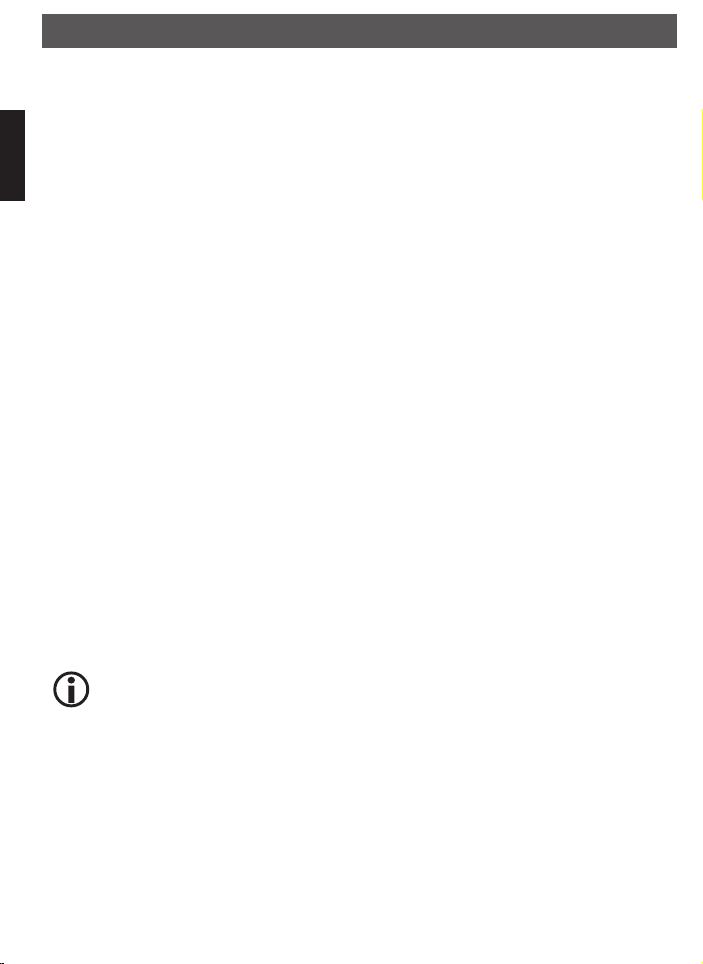
Inhalt
Sicherheitshinweise ............................. 3
Gerätebeschreibung
Systemvoraussetzungen ..................... 4
Deutsch
Geräteansicht ...................................... 5
Fernbedienung .................................... 6
Begriffserklärung ................................. 7
Erstinbetriebnahme ............................. 8
Senderauswahl .................................... 9
Station suchen ..................................... 9
Station speichern/aufrufen ................ 10
Lautstärke .......................................... 10
KopfhörerAnschluss .......................... 10
Ausgänge .......................................... 10
Standortwahl ..................................... 11
Mediaplayer
Freigaben .......................................... 11
UPnP einrichten ................................ 12
UPNP Server / Mediaplayer 11 ......... 12
Locale Freigaben ............................... 14
Wiedergabe ....................................... 14
Einstellungen ...................................... 15
Netzwerkeinstellungen ...................... 15
WLAN/LAN Umschaltung .................. 17
Uhrzeit/Datum.................................... 18
Hintergrundbeleuchtung .................... 18
Wecker/Alarm einstellen .................... 18
Schlummertimer ................................ 19
UKW-Radio ........................................ 20
Favoriten ............................................ 20
Fragen und Antworten ...................... 22
Technische Daten ................................. 25
Serviceabwicklung ............................. 26
Umweltgerechte Entsorgung ............. 26
Konformitätserklärung ............. 26/102
Garantiebestimmungen ...................... 103
Gegenstand des Kaufvertrages ist das Internet Radio IPdio Tune. Die Bereitstel-
lung der Daten sowie die Verantwortung für die Richtigkeit der Daten obliegt allein
der Firma Reciva Ltd. in England als privatem Anbieter. Nähere Informationen
dazu erhalten Sie im Internet unter www.reciva.com
Der Verbindungsaufbau und die Qualität sind fast ausschließlich von der Bandbreite des Radiosenders und der Bandbreite des eigenen DSL-Anschlusses
abhängig. Der Reciva-Server stellt die gesammelten Links zur Verfügung und hat
auf die Qualität und Übertragungsgeschwindigkeit keinen Einfluss.
Änderungen Vorbehalten
- 2 -
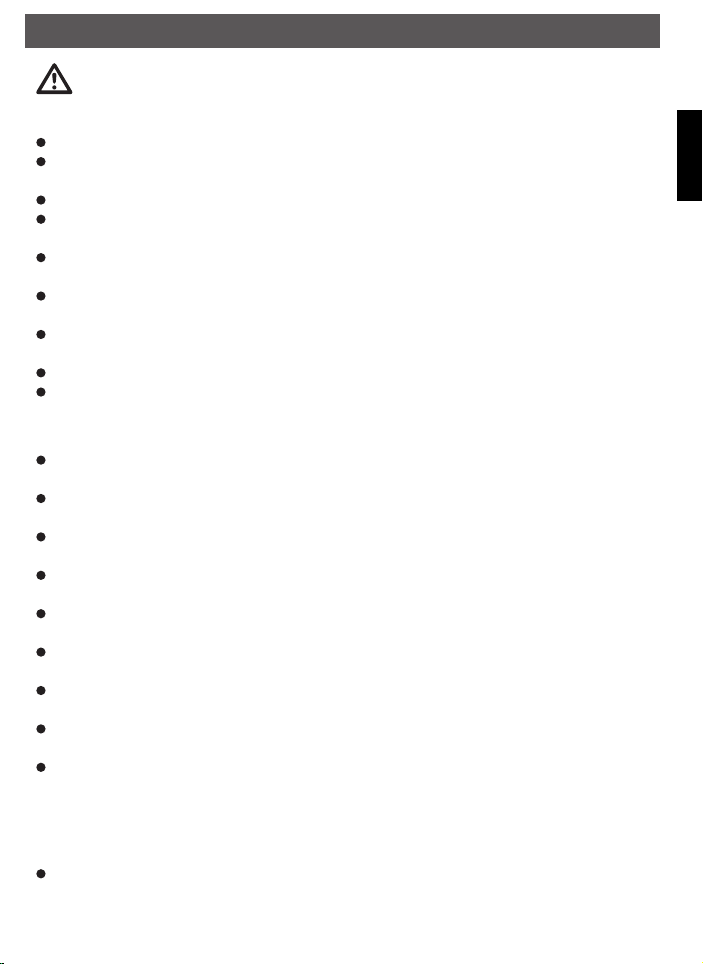
Sicherheitshinweise
Bitte lesen Sie diese Hinweise vor dem ersten Gebrauch sorgfältig durch.
Allgemeine Hinweise
Stellen Sie das Gerät auf einen festen, ebenen Untergrund.
Schützen Sie das Gerät vor Stößen, Stürzen, Staub, Feuchtigkeit, direkter Sonneneinstrahlung und
extremen Temperaturen.
Halten Sie ausreichend Abstand zu Wärmequellen wie z.B. Herdplatten oder Öfen.
Achten Sie darauf, dass die Steckdose gut zugänglich ist, damit Sie im Bedarfsfall den Netzstecker schnell
ziehen können. Verlegen Sie das Netzkabel so, dass es nicht zur Stolperfalle wird.
Das Netzkabel darf nicht geknickt oder gequetscht werden. Halten Sie das Netzkabel von heißen Ober-
flächen und scharfen Kanten fern.
Nehmen Sie das Gerät nicht in Betrieb, wenn das Gerät selbst oder das Netzkabel sichtbare Schäden
aufweisen oder das Gerät zuvor fallen gelassen wurde.
Wenn Sie das Gerät in einem Regal aufstellen, halten Sie an allen Seiten einen Abstand von mindestens
10 cm.
Stellen Sie keine Kerzen oder andere offene Brandquellen auf das Gerät.
Wird das Gerät von einem kalten an einen warmen Ort gebracht, kann Kondensfeuchtigkeit im Gerät
entstehen. Lassen Sie das Gerät einige Stunden ausgeschaltet.
Elektrizität und Störungen
Kinder erkennen nicht die Gefahren, die bei unsachgemäßem Umgang mit Elektrogeräten entstehen kön-
nen. Halten Sie Kinder daher von dem Artikel fern.
Tauchen Sie das Gerät nicht in Wasser oder andere Flüssigkeiten ein, da sonst die Gefahr eines elek-
trischen Schlages besteht.
Berühren Sie den Artikel nicht mit feuchten Händen und betreiben Sie ihn nicht im Freien oder in Räumen
mit hoher Luftfeuchtigkeit.
Schließen Sie das Gerät nur an eine vorschriftsmäßig installierte Steckdose an, deren Netzspannung mit
den technischen Daten des Netzsteckers übereinstimmt.
Stellen Sie keine mit Flüssigkeit gefüllten Gefäße, wie z.B. Vasen, auf oder in die nähere Umgebung des
Gerätes. Das Gefäß kann umkippen und die Flüssigkeit kann die elektrische Sicherheit beeinträchtigen.
Sollte es notwendig sein, ein Verlängerungskabel zu benutzen, muss dieses den „Technischen Daten“
entsprechen. Lassen Sie sich beim Kauf eines Verlängerungskabels im Fachhandel beraten.
Ziehen Sie den Netzstecker aus der Steckdose, wenn während des Betriebes Störungen auftreten, nach
dem Gebrauch und bei Gewitter. Ziehen Sie dabei immer am Stecker, nicht am Netzkabel.
Um das Gerät vollständig von der Stromversorgung zu trennen, ziehen Sie den Netzstecker aus der
Steckdose.
Nehmen Sie keine Veränderungen am Artikel vor. Auch das Netzkabel darf nicht selbst ausgetauscht
werden. Lassen Sie Reparaturen am Gerät oder am Netzkabel nur von einer Fachwerkstatt bzw. im Serv-
ice Center durchführen. Durch unsachgemäße Reparaturen können erhebliche Gefahren für den Benutzer
entstehen.
Verpackungsmaterial
Halten Sie Kinder von Verpackungsmaterial fern. Es besteht u.a. Erstickungsgefahr!
Deutsch
- 3 -
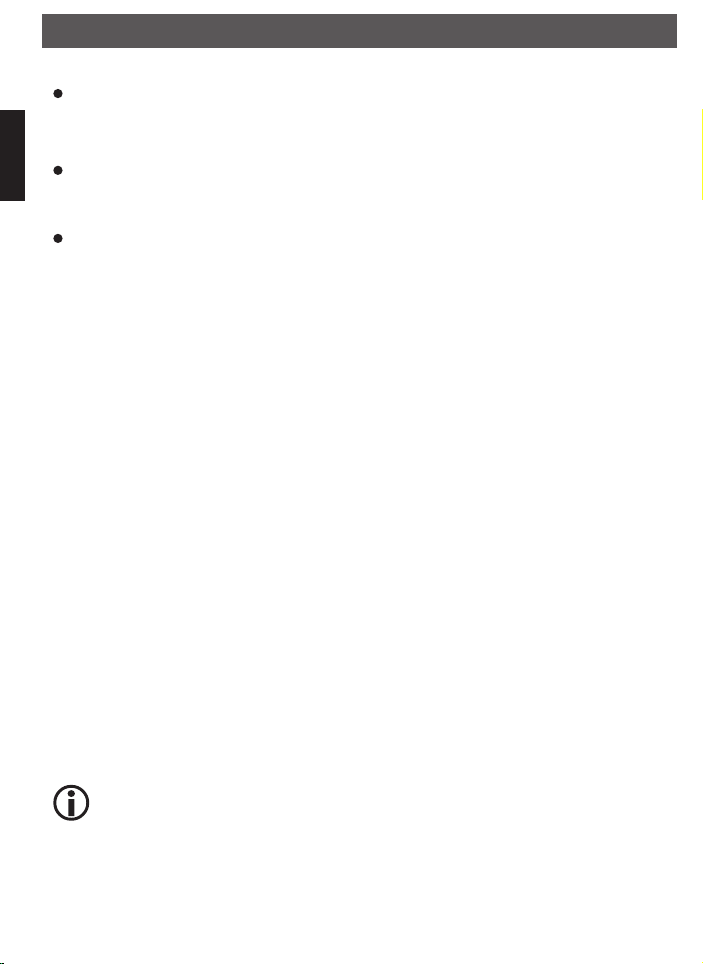
Sicherheitshinweise / Systemvoraussetzungen
Reinigung und Pflege
Die heutigen Möbel sind mit einer Vielfalt von Lacken und Kunststoffen beschichtet und werden mit den
Deutsch
unterschiedlichsten Pflegemitteln behandelt. Es kann daher nicht völlig ausgeschlossen werden, dass
manche dieser Stoffe Bestandteile enthalten, die die Gummifüße angreifen und aufweichen. Legen Sie
ggf. eine rutschfeste Unterlage unter den Artikel.
Verwenden Sie zum Reinigen keine scharfen Chemikalien, aggressive oder scheuernde Reinigungsmit-
tel.
Laute Musik
Hohe Lautstärke bei der Verwendung von Ohrhörern oder Kopfhörern kann zum Verlust des Hörsinns
führen. Bevor Sie einen Ohr-/ Kopfhörer aufsetzen, stellen Sie die Lautstärke auf ein minimum! Ihr Gehör
kann Schaden nehmen, wenn es zu lange oder zu plötzlich hohen Lautstärken ausgesetzt wird.
Systemvoraussetzungen (Begriffserklärung Seite 7)
Was wird benötigt, um mit dem Radio arbeiten zu können?
1. Eine Breitband Internet Verbindung, das ist in der Regel ein DSL-Anschluss.
2. Eine Flat-Rate, sonst wird es teuer.
3. Einen Wireless AP (Access Point) der mit dem der Breitband-Verbindung verbunden ist, vorzugsweise mit
einem Router.
4. Wenn Ihr WLAN-Netzwerk mit einem WEP- oder WPA-Schlüssel geschützt ist, sollte der Schlüssel
bekannt sein, damit bei der Anmeldung der Schlüssel eingegeben werden kann.
5. Wenn Ihr Netzwerk mit einer festen IP arbeitet, ist es notwendig die MAC-Adresse zu wissen, damit sie in
den Wireless AP eingegeben werden kann. Die MAC-Adresse finden Sie im Radio unter Einstellungen >
Einstellungen anzeigen. Zur Eingabe der MAC-Adresse in Ihren Wireless AP lesen Sie die Anleitung, die
mit dem Wireless AP mitgeliefert wird.
6. Achten Sie darauf, dass der Wireless AP eingeschaltet ist.
Die Software des Radios wird ständig aktualisiert und weiterentwickelt. Im Zuge
solcher Softwareänderung können Menüeinträge geringfügig von der Bedienungsanleitung abweichen. Wir versuchen Sie auf unserer Webseite www.dnt.de über
Änderungen zu informieren.
- 4 -
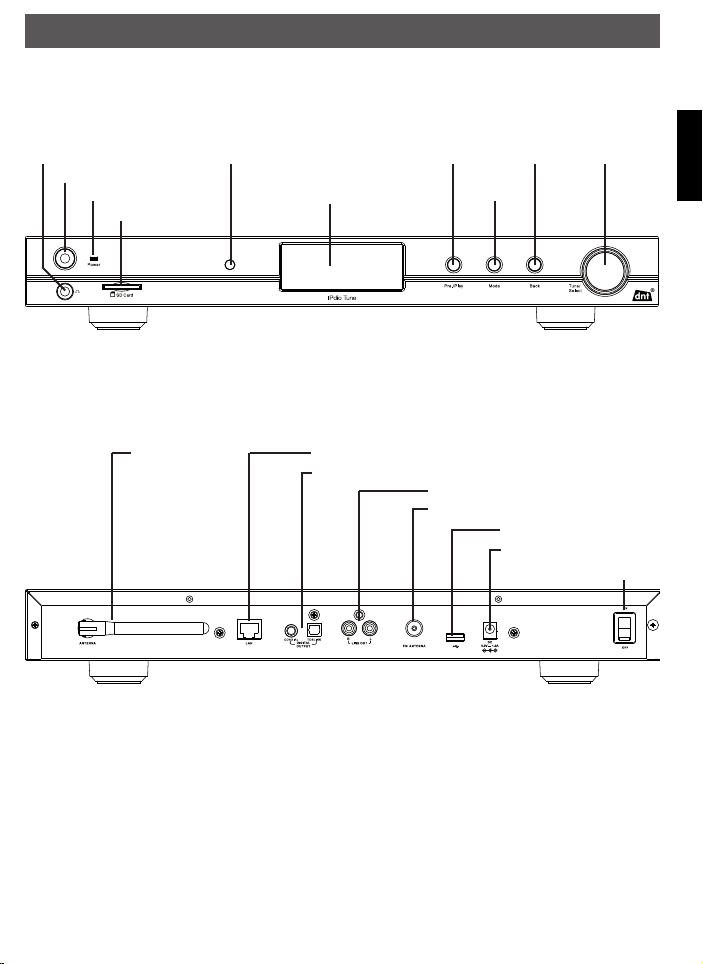
Gerätebeschreibung
Geräteansicht
Front
Kopfhöreranschluss Fernbedienungsensor Play/Pause Back Tune/Select
Standby
Standby-LED Display Mode
SD-Kartenslot
Rückseite
Deutsch
Digital-Ausgang
Analog-Ausgang
UKW-Antenne
USB-Eingang
Anschluss für Steckernetzteil
Ein/Aus-Schalter
WLAN-Antenne RJ45 Ethernetanschluss
- 5 -

Fernbedienung
Deutsch
Power: Standby-Schalter
Mute: Lautstärke ein- /ausschalten
0-9: Stationsspeicher abspeichern und einstellen
Store: Benutzen Sie diese Taste, um 0-99 Stationen
abzuspeichern
Recall: Benutzen Sie diese Taste, um die Stationss-
peicher abzurufen
--/-: Einer/Zehner-Stellen Umschaltung
Select: gleiche Funktion wie Select-Knopf drücken
Back: Löscht die letzte Eingabestelle bzw. geht zum
letzten Display zurück.
+- Vol: Lautstärkeeinstellung
Auswahl auf dem Display ändern. Gleiche
Funktion wie das Drehen des Select-Knopfes.
Frequenz im UKW-Radio suchen.
Browse: Zur Darstellung der Wiedergabelisten
Play: Starten und Pausieren der Wiedergabe
/: Vorlauf/Rücklauf, Letzter/nächster Titel
Mode: Umschaltung UKW- / Internetradio, Mediaplayer
Um eine Station auf einen 2stelligen Speicherplatz (z.B.
auf Speicherplatz 10) zu speichern, drücken Sie die
Tasten in folgender Reihenfolge: Store, --/-, 10.
Um eine Station von einem 2stelligen Speicherplatz
(z.B. auf Speicherplatz 10) auszuwählen, drücken Sie die
Tasten in folgender Reihenfolge: Recall, --/-, 10.
Steuerung
Mit dem Select-Knopf können Sie durch drehen nach
links- oder rechts einen Menüeintrag auswählen. Durch
Drücken des Select-Knopfs können Sie die Auswahl
bestätigen. Mit der BACK-Taste können Sie immer zum
vorherigen Punkt zurückkehren. Die Auswahl wird mit 2
Pfeilen links und rechts oder invers angezeigt.
- 6 -
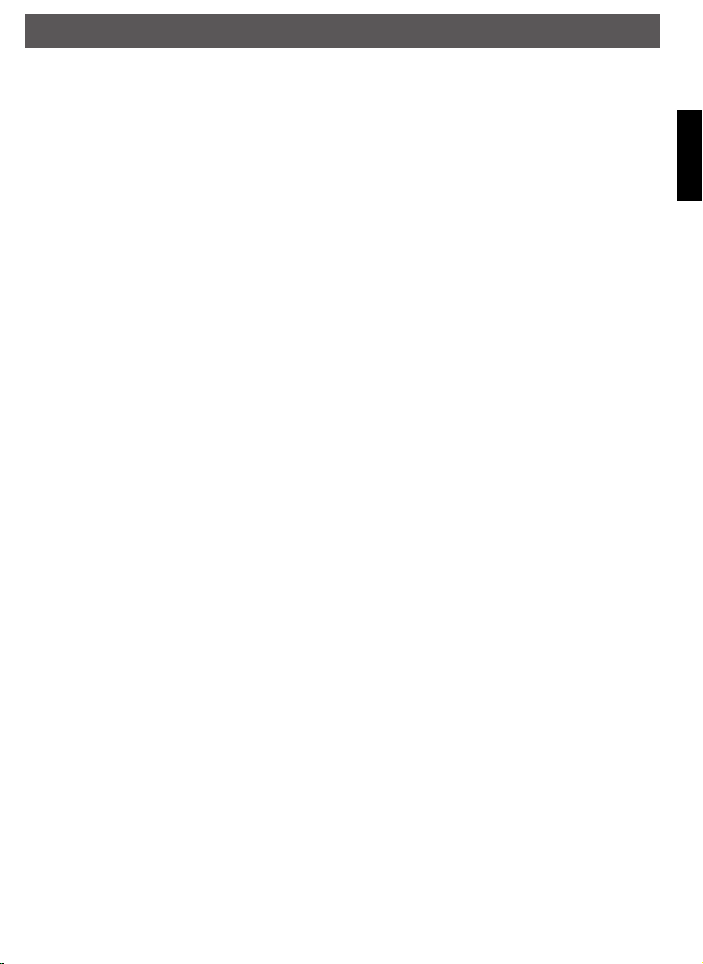
Begriffserklärung
Wireless AP: Unter Wireless AP versteht man einen Wireless LAN Access Point oder Zugangspunkt.
DHCP: Das Dynamic Host Configuration Protocol (DHCP) ermöglicht mit Hilfe eines entspre-
IP-Adresse: Eine IP-Adresse (Internet-Protocol-Adresse) ist eine Nummer, die die Adressierung von
Feste IP-Adresse: In diesem Modus werden an einem Router die IP-Adressen bestimmten MAC-Adressen
MAC-Adresse: Die MAC-Adresse ist die Hardware-Adresse jedes einzelnen Netzwerkgerätes, die zur
WEP: Wired Equivalent Privacy, ist der ehemalige Standard-Verschlüsselungsalgorithmus für
WPA: Wi-Fi Protected Access, ist eine Verschlüsselungsmethode für ein Wireless LAN. Es
SSID: Unter SSID ( Service Set Identifier) oder ESSID (Extended Service Set Identifier) versteht
Gateway: Unter Gateway versteht man die Basis-IP-Adresse des Routers über den die Rechner
Queue: Unter Queue versteht man eine Warteschlange in der Daten auf ihre Abarbeitung warten.
UPNP: Universal Plug and Play. Es handelt sich dabei um einen Standard, zur herstellerübergrei-
Firewall:
Ist eine Hardware oder Software, die verhindert, dass Fremde ohne Authorisation auf den
Freigaben: Ist die Datenfreigabe von Ordnern und Dateien auf dem PC zur gemeinsamen Nutzung im
Wi-Fi: Das ist die Abkürzung für Wireless Fidelity.
Dieser ist in der Regel im Router eingebaut.
chenden Servers oder Routers die dynamische Zuweisung einer IP-Adresse in einem
Netzwerk.
Rechnern und anderen Geräten in einem IP-Netzwerk erlaubt. Sie hat 4 Zifferngruppen,
die mit einem Punkt getrennt sind, z.B 192.168.178.100.
fest zugeordnet. Das ist dann von Vorteil, wenn sich dauerhaft im Netzwerk keine Änderungen ergeben und erhöht die Sicherheit des Netzwerkes.
eindeutigen Identifikation von Geräten im Netzwerk dient.
WLAN und noch heute in vielen WLAN-Netzen gebräuchlich.
bietet eine höhere Sicherheit vor Fremdzugriffen und ist der WEP-Verschlüsselung vorzuziehen.
man die Kennung (den Namen) eines Funknetzwerkes auf Basis der IEEE 802.11.
eines Netzwerkes Verbindung mit dem Internet herstellen.
Im IPdio Tuneist es ein Zwischenspeicher, in den Daten vom Radioempfang zwischengespeichert werden, um Störungen durch Übertragungsfehler zu Tunemieren. Der gleiche
Speicher wird benutzt, um Titel und Alben vom PC für die Wiedergabe zwischen zu speichern.
fenden Ansteuerung von Geräten, der von Microsoft eingeführt wurde. Man kann damit
u.a. Audio-Geräte wie das IPdio Tuneüber ein IP-Netzwerk mit dem PC kommunizieren
lassen. Derzeit unterstützt das Radio den Standard 1.0.
eigenen PC zugreifen. Sie kann im Router eingebaut sein oder in einer Software, die auf
dem PC installiert ist.
Netzwerk.
Deutsch
- 7 -

Netzwerk einrichten / Station wählen
Erstinbetriebnahme
Wenn Sie zu diesem Zeitpunkt nur UKW-Radio oder Musik von der SD-Karte/USB-Gerät
Deutsch
hören möchten oder nicht über ein WLAN verfügen, sollten Sie die Suche nach einem WLAN
an dieser Stelle durch mehrfaches Drücken der BACK-Taste abbrechen. Sie gelangen dann in
das Hauptmenü. Lesen Sie weiter auf Seite 20.
Es empfiehlt sich die erste Inbetriebnahme im Abstand von ca. 2-3m vom Router durchzufüh-
ren.
In den ersten Menuten nach dem Einschalten, kann es zu Verzögerungen im Ansprechver-
halten der Tasten und Bedienknöpfe kommen, weil im Hintergrund Daten vom Reciva-Server
geladen werden.
Verbinden Sie das mitgelieferte Steckernetzteil mit dem Radio und anschlie-
IPdio Radio
20:31
Stelle
Netzwerkverbindung
ßend mit der Steckdose. Schalten Sie das Gerät mit dem rückseitigen Ein/Aus-Schalter ein.
Das Display zeigt für 6 Sekunden das Startdisplay und geht dann in den
Standby-Mode. Zum Einschalten drücken Sie nun die Standby-Taste.
Danach erfolgt eine automatische Umschaltung auf Netzwerk Suche.
Das Display kann nur eine begrenzte Anzahl von Zeichen darstel-
Sobald die Suche beendet ist, werden alle WLAN-Netzwerke in Reichweite
des IPdio Tune angezeigt.
Wird Kein Netzwerk gefunden angezeigt, prüfen Sie die Einstellung
1. Geben Sie den Namen Ihres WLAN-Netzwerks bekannt, es wird
2. Versuchen Sie das Netzwerk durch Eingabe des Netzwerkna-
Wählen Sie die SSID Ihres Netzwerks aus und bestätigen mit dem Select-
Knopf.
Wenn Ihr Netzwerk nicht mit einem Netzwerkschlüssel geschützt ist, wird
die Verbindung hergestellt und das Hauptmenü angezeigt.
Ist Ihr Netzwerk mit einem Schlüssel geschützt, wird das vom Internetradio
erkannt und es erfolgt die Meldung WEP Code eingeben oder WPA Code
eingeben. Anschließend folgt ein Eingabefeld.
Drehen Sie den Select-Knopf bis das 1. Zeichen des Schlüssels in der
len. Der markierte Menüpunkt wird invers dargestellt. In dieser
Bedienungsanleitung wird der markierte Menüpunkt mit zwei
Pfeilen angezeigt. Ist der Eintrag länger als dargestellt werden
kann, erfolgt die Umschaltung in eine Laufschrift.
in Ihrem WLAN-Router. Um das Netzwerk zu schützen, wird es oftmals verborgen. In diesem Fall gibt es 2 Möglichkeiten:
auch teilweise “öffentlich” genannt, oder
mens (SSID) zu finden. Der Netzwerknamen steht in Ihrem WLANRouter.
- 8 -
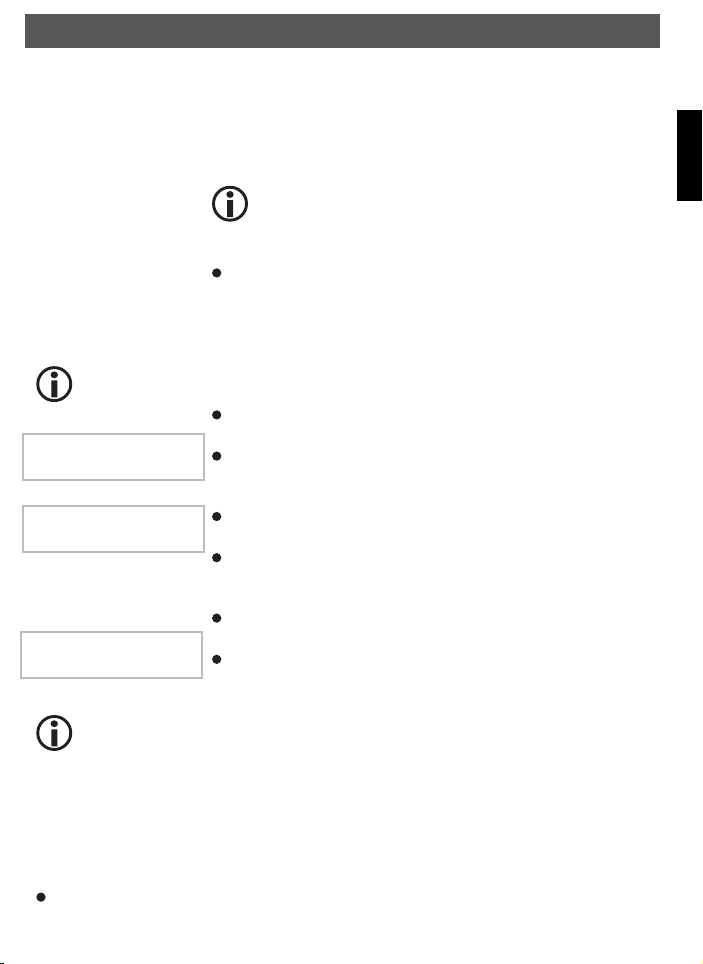
Netzwerk einrichten / Station wählen
Mitte des Displays angezeigt wird und bestätigen dann durch Drücken des
Select-Knopfes. Wiederholen Sie den Vorgang bis alle Zeichen eingegeben
sind. Zuletzt bestätigen Sie durch Drücken des Select-Knopfes. Falls Sie
nun die Fehlermeldung erhalten Falscher Schlüssel oder Netzwerkfeh-
ler, wiederholen Sie die Schlüsseleingabe. Achten Sie dabei auf Groß-/
Kleinschreibung.
Die geschilderte Vorgehensweise bezieht sich auf die auto-
matische Vergabe von IP-Adressen (DHCP) durch den WLANRouter. Für die Vergabe von festen IP-Adresse lesen Sie weiter
unter Einstellungensmenü.
Danach erscheint Verbinde mit Netzwerk und Netzwerk OK, wenn der
Schlüssel richtig eingegeben wurde. Das Display schaltet nach 3 Sekunden um. Jetzt erscheint Internetradio, Meine Favoriten, Mediaplayer, FM
(Radio),Alarm, Einstellungen im Display.
Senderauswahl
Um einen Eintrag im Display zu markieren drehen Sie den Select-Knopf. Um die Auswahl zu
bestätigen, drücken Sie den Select-Knopf.
Wählen Sie Stationen zur Auswahl der Radiostation nach Standort oder
Asien
< Europa >
Dänemark
< Deutschland >
Oldies
< Pop >
Der Verbindungsaufbau und die Qualität sind fast ausschließlich von der Bandbreite des
Radiosenders und der Bandbreite des eigenen DSL-Anschlusses abhängig. Der Reciva
Server stellt die gesammelten Links zur Verfügung und hat auf die Qualität und Übertragungsgeschwindigkeit keinen Einfluss.
Station Suchen (zu finden unter dem Menüpunkt Standort)
Unter dem Menüpunkt <Suchen> (zu finden unter dem Menüpunkt Stationen) können Sie gezielt nach
einer Internet-Radiostation suchen. Dabei erfolgt die Anzeige des Alphabets in der 1. Zeile und die Eingabe
in der 2. Zeile.
Drehen Sie den Select-Knopf bis das 1. Zeichen der Station in der Mitte des Displays angezeigt wird
Musikrichtung.
Wenn Sie Standort wählen, erhalten Sie eine Liste mit den Kontinenten.
Wählen Sie z.B. Europa und danach Deutschland, lädt das Radio automatisch eine Liste mit deutschen Radiostationen.
Wählen Sie nun das gewünschte Programm aus und bestätigen mit dem
Select-Knopf.
Die Verbindung wird aufgebaut, falls zur Zeit ein Radioprogramm übertra-
gen wird. Es erfolgt die Meldung „Puffern“, danach wird die Übertragungsqualität im Display angezeigt.
Wenn Sie Musikrichtung wählen, zeigt Ihnen das Display kurz die Anzahl
der gefundenen Stationen und danach die Liste der Sender.
Die Verbindung wird aufgebaut, falls zur Zeit ein Radioprogramm übertra-
gen wird. Es erfolgt die Meldung „Puffern“, danach wird die Übertragungsqualität im Display angezeigt.
Deutsch
- 9 -
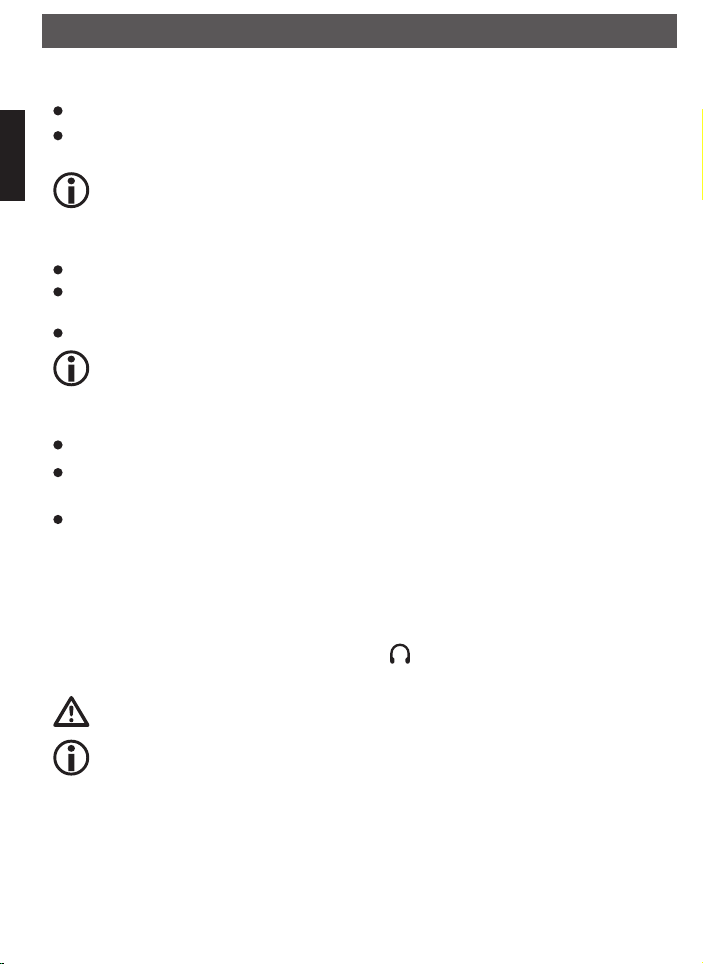
Standortwahl
und bestätigen dann durch Drücken des Select-Knopfes. Wiederholen Sie den Vorgang bis alle Zeichen
eingegeben sind. Zuletzt wählen Sie END bestätigen durch Drücken des Select-Knopfes.
Nachfolgend erhalten Sie eine Liste mit gefundenen Stationen.
Deutsch
Wählen Sie durch Drehen des Select-Knopfes die gewünschte Station aus und bestätigen durch Drücken
des Select-Knopfes.
Groß-/Kleinschreibung spielt bei der Suche keine Rolle. Wenn Sie sich vertippt haben, können
Sie die Eingabe jederzeit durch Drücken der Back-Taste korrigieren.
Station speichern
Sie können 12 Stationen am Gerät direkt speichern ohne die Fernbedieung zu benutzen.
Drücken Sie, während Sie den Sender hören, kurz die Pre./Play-Taste.
Es öffnet sich eine Auswahl im Display mit Speicher 1 bis Speicher 12. Wählen Sie den gewünschten
Speicher mit dem Select-Knopf aus.
Halten Sie den Select-Knopf gedrückt bis im Display die Meldung erscheint Speicher x belegt.
Mit der Fernbedienung können Sie insgesamt bis 99 Internet-Stationen speichern.
Station aufrufen
Drücken Sie bei eingeschaltetem Gerät kurz die Pre./Play-Taste.
Es öffnet sich eine Auswahl im Display mit Speicher 1 bis Speicher 12. Wählen Sie den gewünschten
Speicher mit dem Select-Knopf aus und bestätigen Sie kurz mit dem Select-Knopf.
Die Verbindung wird hergestellt.
Lautstärke einstellen
Drehen Sie den Select-Knopf, um die gewünschte Lautstärke einzustellen.
Ausgänge
Kopfhörer-Anschluss
Das Internetradio verfügt über einen KopfhörerAnschluss auf der Vorderseite, an den ein Kopfhörer mit
6,35 mm Klinkenstecker angeschlossen werden kann.
Wenn Sie die Kopfhörer aufsetzen und die Wiedergabe starten, achten Sie darauf, dass die
Lautstärke nicht zu hoch eingestellt ist, es könnte Ihr Gehör schädigen.
Die Leistung des Kopfhörerausgangs ist auf 330mV / 32Ohm begrenzt.
Analoger Ausgang (LineOut)
Auf der Rückseite finden Sie 2 Cinch-Buchsen zum Verbinden des Internet-radios mit der Stereoanlage.
Dieses erhalten Sie im einschlägigen Fachhandel.
Digitaler Ausgang (optisch und koaxial)
Auf der Rückseite finden sich 2 Digital-Ausgänge für die Verbindung zur Stereoanlage. Ein Ausgang ist für
- 10 -
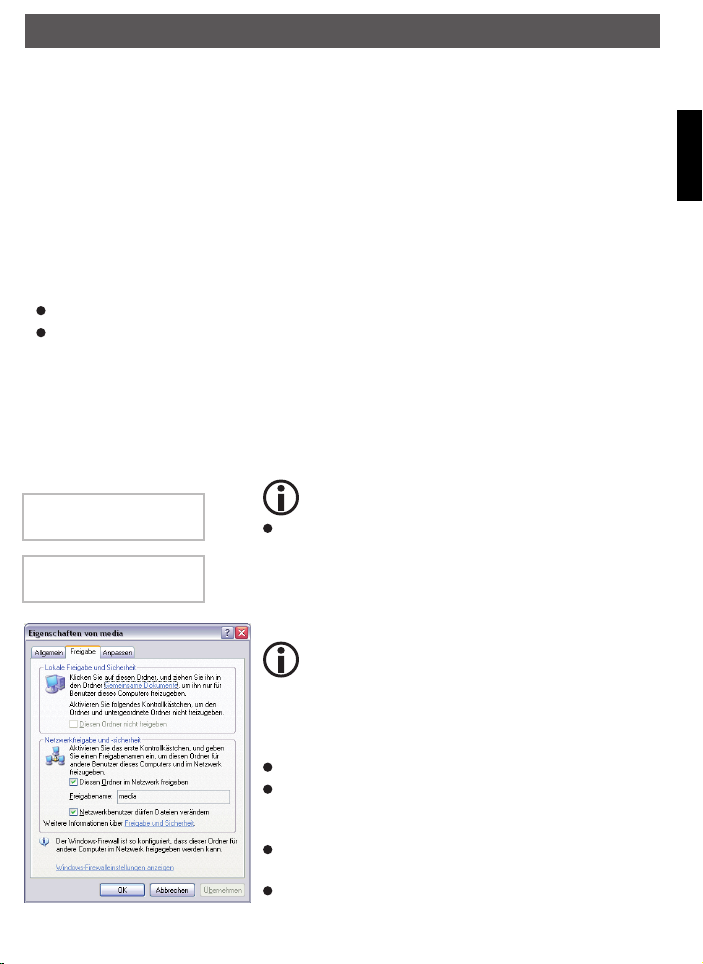
Medienwiedergabe
die koaxiale Verbindung, der andere, mit Toslink gekennzeichnete Ausgang, ist für die optische Verbindung
vorgesehen. Kabel und Verbindungsleitungen erhalten Sie im einschlägigen Fachhandel.
Die Standortwahl
Nachdem Sie das Radio am Netzwerk angemeldet haben, können Sie einen Platz suchen, an dem Sie es
betreiben möchten. Dabei ist zu beachten, dass die theoretische Reichweite von 100m nur im Freien und
unter besten Bedingungen gilt. In der Praxis, bei Ihnen zuhause, schränken Schränke, Wände und Betondecken die Reichweite sehr stark ein. So kann es notwendig sein, mehrere Standorte zu testen, um eine
fehlerfreie Funkübertragung zu gewährleisten.
Das IPdio Tune kann Ihnen bei der Suche nach einem guten Standort helfen. Es kann die Signalstärke
angezeigt werden.
Die Anzeige schalten Sie wie folgt ein:
Wählen Sie im Hauptmenü Einstellungen.
Danach gehen Sie mit dem Select-Knopf auf WLAN-Signalstärke und bestätigen mit dem Select-
Knopf.
Medienwiedergabe/Mediaplayer
Unter dem Menüpunkt Medienwiedergabe finden Sie
UPnP Server, Freigaben, Lokale Medien, Wiedergabeoptionen, Wiedergabe leeren
Deutsch
Medienwiedergabe mit Freigaben
Meine Favoriten
<Mediaplayer >
<UPnP Server >
Geben Sie auf Ihrem PC einen Ordner frei, in dem sich Ihre Medi-
Ordner > rechte Maustaste > Freigabe und Sicherheit > Netz-
Freigaben
Schalten Sie das Radio ein
Warten Sie bis „Stationen“ oder die zuletzt eingestellte Radiosta-
Wählen Sie den Eintrag Mediaplayer und drücken Sie den Select-
Wählen Freigaben.
Bei einer größeren Musiksammlung empfiehlt sich die
Einrichtung eines UPnP-Servers.
endateien befinden.
freigabe und -Sicherheit > Haken an Diesen Ordner im Netzwerk
freigeben >Haken an Netzwerkbenutzer dürfen Dateien verändern > OK
Damit eine Verbindung zustande kommt, müssen sich
PC und Radio im gleichen Netzwerk befinden, z.B.
Bereich 192.168.178.xxx., gleiche Subnetzmaske z.B.
255.255.255.0
Sollten Sie eine Firewall eingerichtet haben, geben Sie
den entsprechenden Adress-Bereich frei.
tion im Display angezeigt wird. Drücken Sie die Back-Taste bis
Mediaplayer angezeigt wird.
Knopf
- 11 -
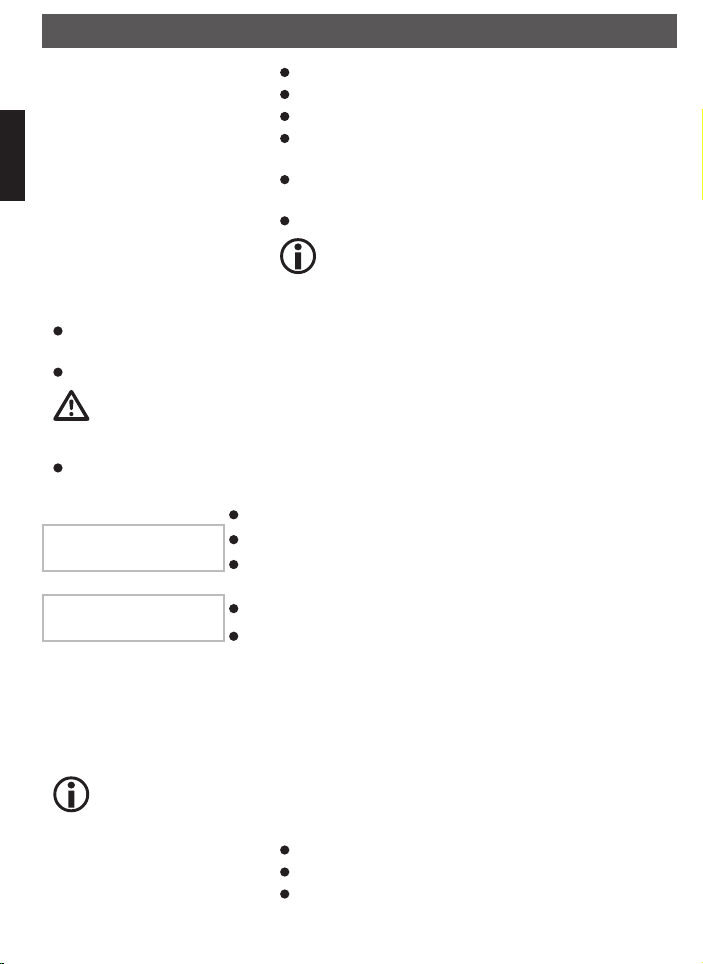
Wiedergabe
Drücken Sie nun erneut den Select-Knopf.
Wählen Sie Nach PCs suchen. Drücken Sie den Select-Knopf.
Deutsch
Nachdem das Radio den Scan-Vorgang beendet hat, kann die Dateiliste sortiert werden: Nach Album,
Nach Interpret und Wiedergabe-Liste, falls vorhanden.
Beim ersten Laden des Titels, muss der Titel gespeichert werden: Zur Queue hinzufügen
Beachten Sie die Sicherheitshinweise zur Freigabe von Medien, Dateien und Ordnern.
UPnP Einrichten
Geben Sie dem Gerät einen eindeutigen Namen, damit Sie bei der nachfolgenden Einrichtung das
Gerät finden.
Alarm
< Einstellungen >
Kontrast
< UPnP >
Es erscheint die Meldung Suche nach PCs
Wählen Sie den PC mit dem freigegebenen Ordner aus. Bestäti-
gen Sie mit dem Select-Knopf.
Wählen Sie den gewünschten Ordner aus, bestätigen Sie mit
dem Select-Knopf.
Das Display zeigt Lade... .
Wenn sich in dem Ordner viele Musikdateien befinden
kann der Ladevorgang einige Zeit dauern, gegebenenfalls müssen die Musikdateien in Unterordner verteilt
und neu organisiert werden.
Wählen Sie im Hauptmenü Einstellungen.
Bestätigen Sie mit dem Select-Knopf.
Drehen Sie den Select-Knopf auf UPnP und bestätigen mit dem Select-
Knopf.
Im Display erscheint device name. Bestätigen Sie mit dem Select-Knopf.
Drehen Sie den Select-Knopf bis das 1. Zeichen des Namens in der
Mitte des Displays angezeigt wird und bestätigen dann durch Drücken
des Select-Knopfes. Wiederholen Sie den Vorgang bis alle Zeichen eingegeben sind. Zuletzt bestätigen Sie durch Drücken des Select-Knopfes.
Achten Sie dabei auf Groß-/Kleinschreibung.
Den Media Player11 als UPNP-Server einrichten
Es kann durchaus sinnvoll sein, sich die Arbeit zu machen einen UPNP Server einzurichten.
Es ist ein sehr guter Schutz für Ihren PC, weil bei diesem Verfahren keine Ordner auf dem
PC freigegeben werden müssen. Der Zugriff wird in diesem Fall vom Mediaplayer geregelt.
Öffnen Sie den Media Player 11
Klicken Sie auf Medienbibliothek > Medienfreigabe…
Klicken Sie auf „Medien freigeben“ > OK
- 12 -
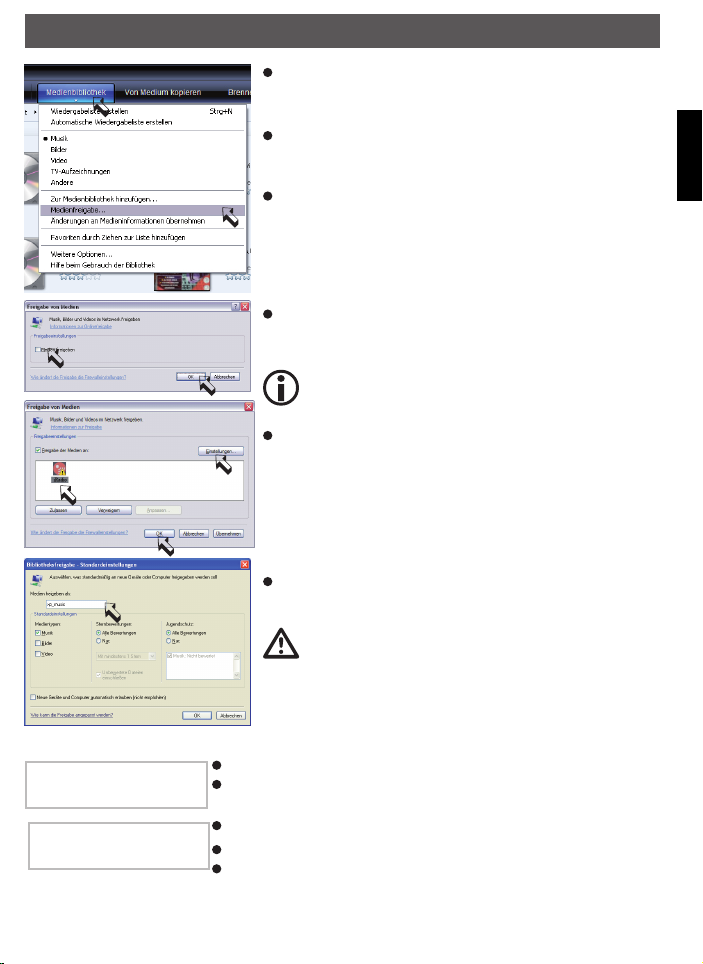
Wiedergabe
Wenn Sie im Radio einen UPnP-Namen eingebenen haben, ere-
scheint der Name jetzt im Fenster, wenn nicht, zeigt das Fenster
zeigt ein „unbekanntes Gerät“ an.
Ob es sich bei diesem „unbekannten Gerät“, um das Radio han-
delt, können Sie durch die MAC-Adresse feststellen. Markieren
Sie dazu das Gerät > rechte Maustaste.
Am Radio können Sie die MAC-Adresse feststellen unter Einstel-
lungen anzeigen. Drücken Sie so lange die Back-Taste, bis Sie
auf der obersten Menü-Ebene sind. Wählen Sie nun Einstellun-
gen > Select-Knopf drücken > Netzwerkeinstellungen > SelectKnopf drücken > Einstellungen anzeigen > Select-Knopf
drücken
Drehen Sie den Select-Knopf bis die MAC-Adresse im Display
angezeigt wird und vergleichen Sie dann die Angaben mit der
MAC-Adresse im Windows Mediaplayer.
Weitere Infos über den Umgang mit Medien-Dateien
erhalten Sie in der Hilfe für Media Player11.
Klicken Sie auf Einstellungen, um die Medienauswahl anzupas-
sen.
Geben Sie einen eindeutigen Freigabenamen ein.
Deutsch
Beachten Sie die Sicherheitshinweise zur Freigabe von
Medien, Dateien und Ordnern.
Wiedergabe von auf einem UPNP Server gespeicherten Musikdateien
Freigaben
< UPNP Server >
BASIS: FREIGABE
<TEST: XP_MUSIC >
Drücken Sie die Back-Taste bis Medienwiedergabe angezeigt wird.
Wählen Sie den Eintrag Medienwiedergabe und drücken Sie den Select-
Knopf.
Wählen Sie UPNP Server und drücken Sie den Select-Knopf.
Nach ca. 3 Sekunden werden die vorhandenen UPNP Server angezeigt.
Zuerst wird der Computername (TEST:) angezeigt, gefolgt von dem Frei-
gabenamen (XP_MUSIC:) im Media Player 11.
- 13 -
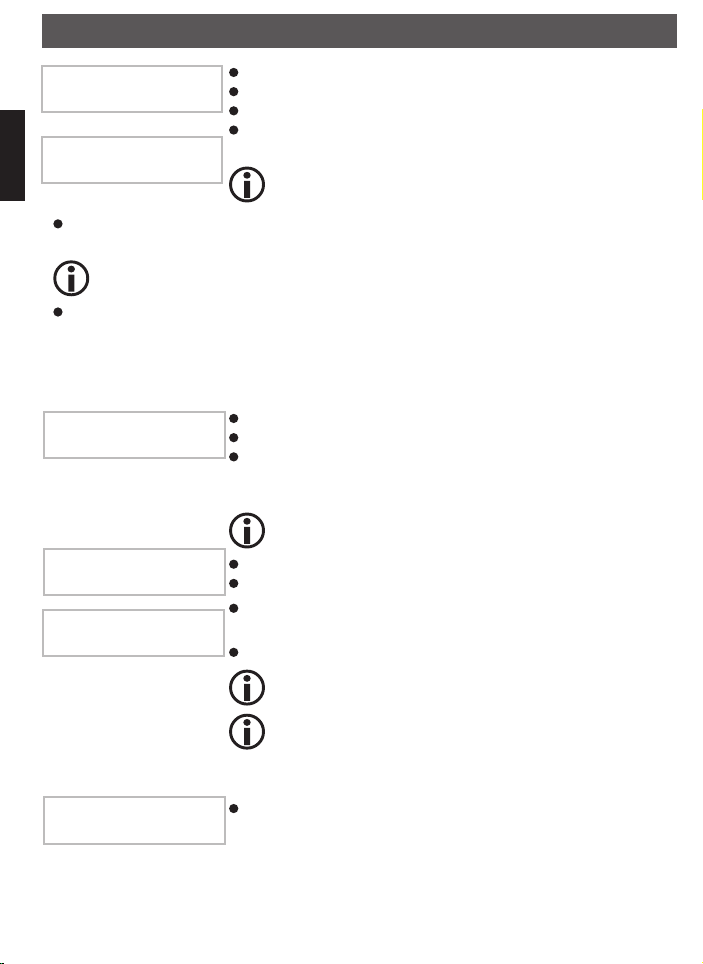
Einstellungen
< Musik >
Video
Deutsch
<Alle Musikdateien>
Musikrichtung
Wählen Sie [In die Wiedergabeliste] und drücken den Select-Knopf. Das Radio bestätigt mit der Mel-
dung Zur Wiedergabe hinzugefügt.
Ist die Liste der Titel zu groß z.B. bei „Alle Musikdateien“, kann es zu einer Fehlfunktion
kommen. Sie sollten dann die Auswahl einschränken z.B. auf Interpret.
Alternativ können Sie auch einzelne Titel zur Queue hinzufügen. Wählen Sie mit dem Select-Knopf den
gewünschten Titel aus und drücken dann den Select-Knopf.
Treffen Sie Ihre Auswahl und drücken dann den Select-Knopf.
Sie erhalten nun eine Liste mit den freigegebenen Medien auf dem PC.
Wählen Sie Musik und drücken den Select-Knopf.
Wie im Mediplayer, erhalten Sie eine Liste der Kategorien. Wählen Sie die
Kategorie aus und drücken den Select-Knopf.
Die Sortierung der Titel erfolgt durch die Kategorienauswahl.
Medienwiedergabe mit Localen Medien
Über den Menüpunkt Locale Medien erhalten Sie Zugriff auf den USB-Eingang und den SD/MMC-Kartenslot.
Dateisuche...
Nach Album
Nach Interpret
[In die Wiedergabe
Wählen Sie im Menü Mediaplayer Locale Medien aus.
Drücken Sie den Select-Knopf.
Im Display erscheint anschließend Dateisuche .... Dabei werden auf der
SD-Karte und dem USB-Anschluss alle Verzeichnisse und Dateien durchsucht und anschließend in einer Liste angezeigt.
Die SD-Karte und das USB-Gerät werden dabei nicht unterschie-
den und können auch nicht einzeln ausgewählt werden.
Im Display erhalten Sie eine Auswahl Nach Album und Nach Interpret.
Treffen Sie eine Auswahl.
Wählen Sie [In die Wiedergabeliste] und drücken den Select-Knopf. Das
Radio bestätigt mit der Meldung Zur Wiedergabe hinzugefügt.
Die Wiedergabe startet sofort.
Wenn Sie die SD-Karte oder das USB-Gerät wechseln, müssen
Sie im Menü zurück auf Medieplayer gehen.
Wenn das IPdio Tune beim der Auswahl Locale Medien eine
Netzwerksuche durchführt, können Sie den Vorgang mit der
Back-Taste abbrechen.
Medienwiedergabe Wiedergabeoptionen
Repeat(Wiederh
Shuffle (Zufällig
Unter Wiedergabeoptionen können Sie zwischen der einfachen Wiederho-
lung oder zufälliger Wiederholung auswählen.
- 14 -
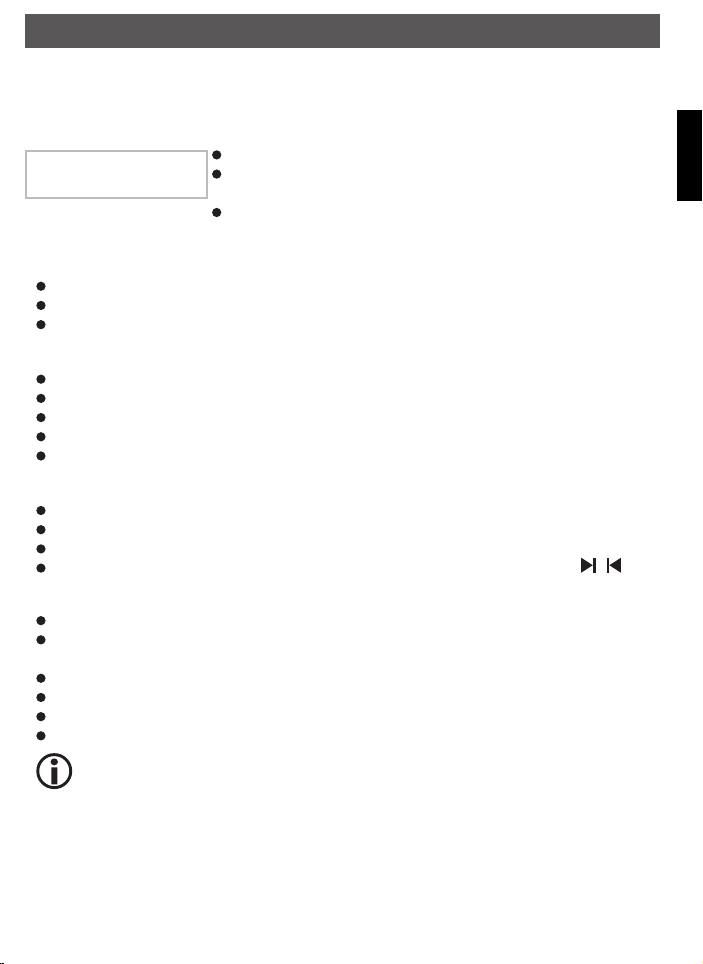
Einstellungen
Medienwiedergabe Wiedergabeoptionen
Leert die Wiedergabeliste
Anzeige der Titel, die in der Queue zur Wiedergabe gespeichert sind
Chasing Cars
2 of 20
Titel für eine spätere Wiedergabe zur Wiedergabe hinzufügen
Drücken Sie die Back-Taste, bis die Kategorieauswahl angezeigt wird.
Wählen Sie einen Titel aus und drücken dann den Select-Knopf.
Im Display erscheint Titel zur Queue hinzugefuegt.
Ein Album für eine spätere Wiedergabe zur Wiedergabe hinzufügen
Drücken Sie die Back-Taste, bis die Kategorieauswahl angezeigt wird.
Wählen Sie das gewünschte Album aus und drücken dann den Select-Knopf.
Drehen Sie den Select-Knopf bis Zur Wiedergabe hinzugefügt im Display erscheint.
Drücken Sie erneut den Select-Knopf.
Im Display erscheint Zur Wiedergabe hinzugefügt.
Wiedergabe
Sie können die Wiedergabe der Titel mit den Tasten auf der Front steuern.
Stoppen Sie die Wiedergabe mit der Start/Pause-Taste oder der Stop-Taste auf der Fernbedienung.
Drücken Sie die Pre./Play-Taste für Wiedergabe-Pause und Wiedergabe-Start.
Zum Wechseln zwischen den einzelnen Titeln benutzen Sie die Vorlauf- bzw. Rücklauftaste / .
Löschen von Titeln
Drücken Sie die Browse-Taste auf der Fernbedienung, der aktuelle Titel wird angezeigt.
Wählen Sie den Titel aus, der gelöscht werden soll und halten dann die Stop-Taste für 2 Sekunden
gedrückt.
Im Display erscheint Titel loeschen JA NEIN. Wählen Sie Ja und bestätigen mit dem Select-Knopf.
Im Display erscheint Aus der Queue entfernt.
Möchten Sie alle Titel löschen, drücken Sie die Back-Taste, bis im Display Queue leeren erscheint.
Drücken Sie den Select-Knopf.
Wird der PC neu gestartet, muß auch der Zugriff auf Windows Shares und UPNP Server neu
erstellt werden.
Drücken Sie die Browse-Taste auf der Fernbedienung.
Drehen Sie den Select-Knopf, um sich die gespeicherten Titel anzu-
schauen.
Möchten Sie einen bestimmten Titel auswählen, drücken Sie einfach den
Select-Knopf.
Deutsch
Einstellungen
Steuerung
Mit dem Select-Knopf können Sie durch links- oder rechts drehen einen Menüeintrag auswählen. Durch
- 15 -
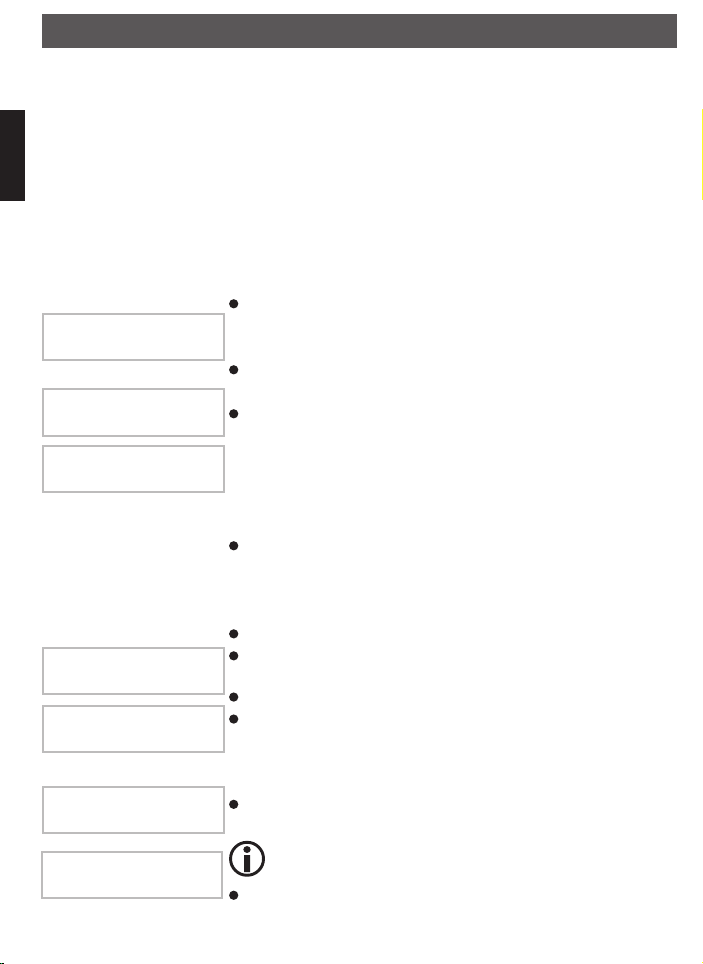
Einstellungen
Drücken des Select-Knopfs können Sie die Auswahl bestätigen. Mit der Back-Taste können Sie immer zum
vorherigen Punkt zurückkehren. Die Auswahl wird mit 2 Pfeilen links und rechts angezeigt.
Deutsch
Netzwerkeinstellungen
Unter dem Menüpunkt Netzwerkeinstellungen können Sie
- nach Netzwerken suchen (siehe „Erster Verbindungsaufbau“),
- einen Netzwerknamen manuell eingeben (wenn Sie ein bestimmtes Netzwerk suchen wollen),
- die Einstellungen anzeigen lassen,
- die Einstellungen ändern,
- eine Warnung bei schwachem Signal einstellen.
Suche nach Netzwerken
Wenn das Netzwerk bei der Erstinbetriebnahme nicht unmittelbar gefunden
<Suche nach Netzwerken>
Netzwerknamen
Suche nach Netzwerken
< Netzwerknamen >
<Konfiguartion anzeigen>
Konfiguartion ändern
Die nachfolgende Netzwerk-Einstellungen erfahren Sie in der Netzwerkeinstellung Ihres PCs:
Netzwerkverbindungen > Eigenschaften von LAN Verbindung > Eigenschaften von Internetprotokoll (TCP/IP).
Konfiguartion anzeigen
< Konfiguartion ändern >
IP-Adresse
192.0.0.0
Netzwerkmaske
eingeben
Gateway-Adresse
eingeben
wird, können Sie hier gezielt nach Ihrem Netzwerk suchen. Sobald Sie das
Netzwerk gefunden haben, bestätigen Sie mit dem Select -Knopf.
Dient zur manuellen Eingabe eines Netzwerknamens, wenn Sie ein
bestimmtes Netzwerk suchen.
Zeigt Ihnen verschiedene Informationen zur Netzwerkkonfirguration an:
- Modus: Statisch oder DHCP
- ESSID: der Netzwerkname
- MAC-Adresse: die Hardwareadresse des Radios
- IP-Adresse, DNS Server, Subnetzmaske: Die Adressen, die vom WLANRouter vergeben wurde bzw. die Sie manuell eingestellt haben.
An dieser Stelle können Sie die Netzwerk-Einstellungen manuell vorneh-
men.
Einstellungen ändern >Select-Knopf
Automatisch (DHCP) > Select-Knopf auf Nein drehen > Select-Knopf
drücken
IP-Adresse eingeben > Select-Knopf drücken.
Der Cursor wird auf der ersten Stelle plaziert. Drehen Sie den Select-Knopf,
bis die richtige Zahl eingestellt ist und bestätigen Sie anschließend durch
Drücken des Select-Knopfes, um zur nächsten Eingabestelle zu gelangen,
bzw. nach Eingabe der letzten Zahl die Eingabe abzuschließen.
Netzwerkmaske eingeben: Verfahren Sie in gleicher Weise, wie unter IP-
Adresse eingeben beschrieben.
Die Netzwerkmaske ist in der Regel 255.255.255.0.
Gateway eingeben: Verfahren Sie in gleicher Weise, wie unter IP-Adresse
- 16 -
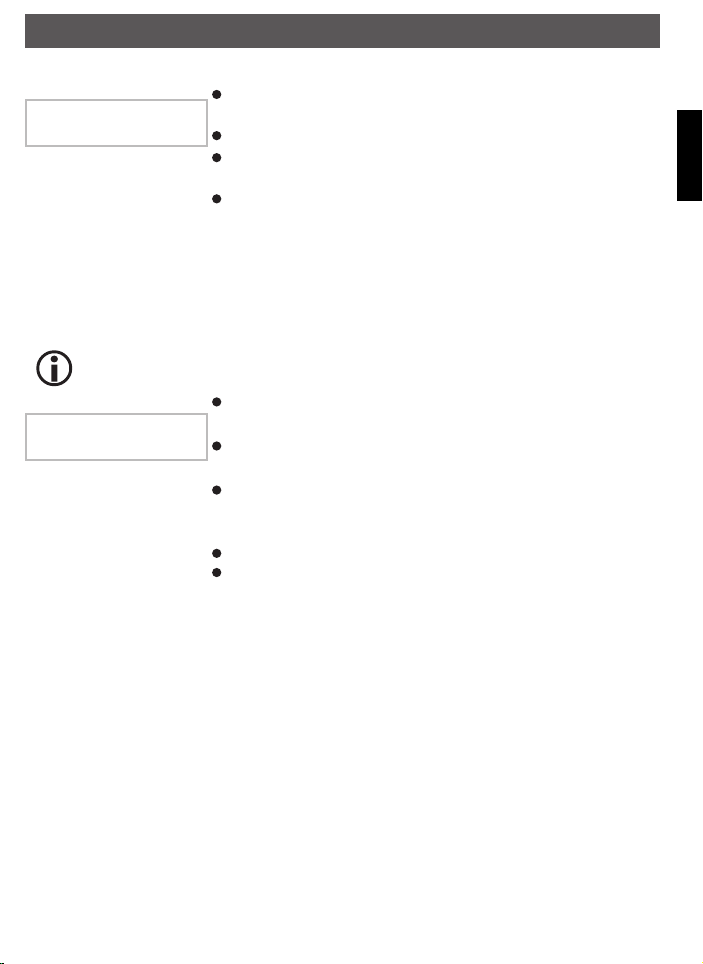
Einstellungen
eingeben beschrieben.
DNS Server
eingeben
Ethernet-Anschluss/WLAN Umschaltung
Das Gerät kann wahlweise am drahtgebundenen Ethernet-Anschluss oder über WLAN betrieben werden.
Verbinden Sie das Gerät mit einem RJ45 Patch-Kabel mit Ihrem Router.
Die LED neben der Buchse leuchtet nicht, sobald das Kabel eingesteckt ist. Die LED blinkt
grün, wenn eine Datenübertragung vom und zum Radio stattfindet.
Einstellungen aendern
Wired/Wireless
Version
Das Display zeigt Ihnen die Versions-Nummern von verschiedenen Softwareteilen, die im Radio verwendet
werden und die Serien-Nr. des Radios. Diese wird für eine Registrierung auf dem Reciva-Server benötigt.
Firmware-Update
Das ist eine Option zum Download neuer Firmware vom Reciva-Portal übers Internet. Wenn neue Firmware
verfügbar ist, werden Sie gefragt, ob die neue Firmware installiert werden soll. Nachdem Sie mit Ja bestätigt
haben, nimmt das Radio Verbindung mit dem Server auf. Das Display zeigt Firmware wird auf den neusten
Stand gebracht. Sobald das Update beendet ist, erfolgt ein Neustart des Radios. Das Update kann abhängig
vom DSL-Anschluss 3-5 Minuten dauern.
Sprache
Hier können Sie die Display-Sprache ändern.
DNS Server eingeben: Verfahren Sie in gleicher Weise, wie unter IP-
Adresse eingeben beschrieben.
Das Netzwerk wird gesucht: Verbinde mit Netzwerk
Haben Sie alle Einstellungen richtig gemacht, zeigt das Display jetzt
„Netzwerk OK“.
Erscheint eine Fehlermeldung, -Netzwerkfehler, ungueltige Netzwerk-
maske oder Gateway nicht erreichbar- dann überprüfen Sie nochmals
die Routereinstellung oder den Schlüssel.
Drücken Sie mehrfach die BACK-Taste, um in das Hauptmenü zu gelan-
gen.
Wählen Sie im Hauptmenü Einstellungen und anschließend Netzwerkein-
stellungen und dann Wired/Wireless.
Zur Auswahl stehen nun 3 Möglichkeiten: Auto für automatisch Erkennung
des Netzwerks, Nur Wired für den Ethernetanschluss und Nur Wireless
für WLAN.
Treffen Sie Ihre Auswahl mit dem Select-Knopf.
Anschließend sucht das Gerät nach dem Internetzugang. Die Suche ist
beendet, wenn das Display Internetradio anzeigt.
Deutsch
- 17 -
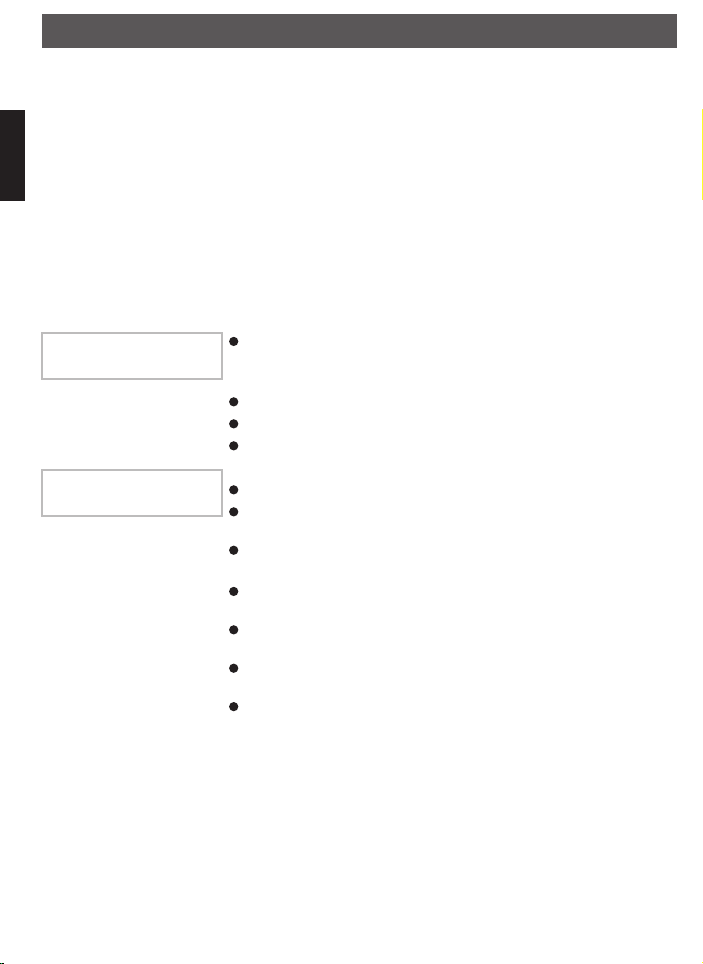
UKW Radio
Werkseinstellungen
Gelegentlich kann es notwendig sein, das Radio auf Werkseinstellung zurück zu setzen, weil man z.B. eine
Deutsch
Netzwerkeinstellung gemacht hat, aber nicht mehr genau weiß, welche Werte eingestellt wurden. In diesem
Fall werden alle Einstellungen gelöscht.
Registrieren
Zeigt einen Schlüssel mit dem man das Radio beim Reciva-Portal anmelden und registrieren kann.
http://www.reciva.com
Das hat den Vorteil, dass man sich sogenannte Favoriten-Listen erstellen kann und eine Historyliste der
letzten 10 ausgewählten Radiostationen unter Standort mit geführt werden.
Das Display zeigt Schuessel: xxxxxxx (Schlüsselnummer). Merken Sie sich den Schlüssel.
Einstellen der Uhrzeit und des Datums
Zeit einstellen
15:03
Datum einstellen
28 Feb 2008
Hintergrundbeleuchtung
Mit dieser Option kann man die Hintergrundbeleuchtung des Displays einstellen.
Das Menü zeigt 3 Einstellungen an: aktiv, inaktiv und Standby.
Einstellung inaktiv: Es wird für 30 Sekunden keine Taste gedrückt.
Einstellung aktiv: Es werden Einstellungen am Gerät gemacht.
Einstellung Standby: Beleuchtung im ausgeschalteten Zustand.
Stellen Sie mit dem Select-Knopf einen Wert zwischen 0 und 31 ein, wobei 31 die hellste Anzeige ist.
Drücken Sie den Select-Knopf. Sollten Sie an irgendeinem Punkt einen
Fehler machen, drücken Sie die Back-Taste um in das Hauptmenüück zu
rückzukehren.
Wählen Sie Einstellungen.
Drücken Sie den Select-Knopf.
Drehen Sie den Select-Knopf bis <Zeit/Datum einstellen> im Display
erscheint.
Drücken Sie den Select-Knopf.
Drehen Sie den Select-Knopf bis die richtige Stunde angezeigt wird und
bestätigen mit dem Select-Knopf.
Drehen Sie den Select-Knopf bis die richtige Minute angezeigt wird und
bestätigen mit dem Select-Knopf.
Drehen Sie den Select-Knopf bis der richtige Tag angezeigt wird und bestä-
tigen mit dem Select-Knopf.
Drehen Sie den Select-Knopf bis der richtige Monat angezeigt wird und
bestätigen mit dem Select-Knopf.
Drehen Sie den Select-Knopf bis das richtige Jahr angezeigt wird und
bestätigen mit dem Select-Knopf.
Das Display bestätigt die Eingabe 3 Sekunden und kehrt dann zur Radio
Stationsanzeige zurück.
- 18 -
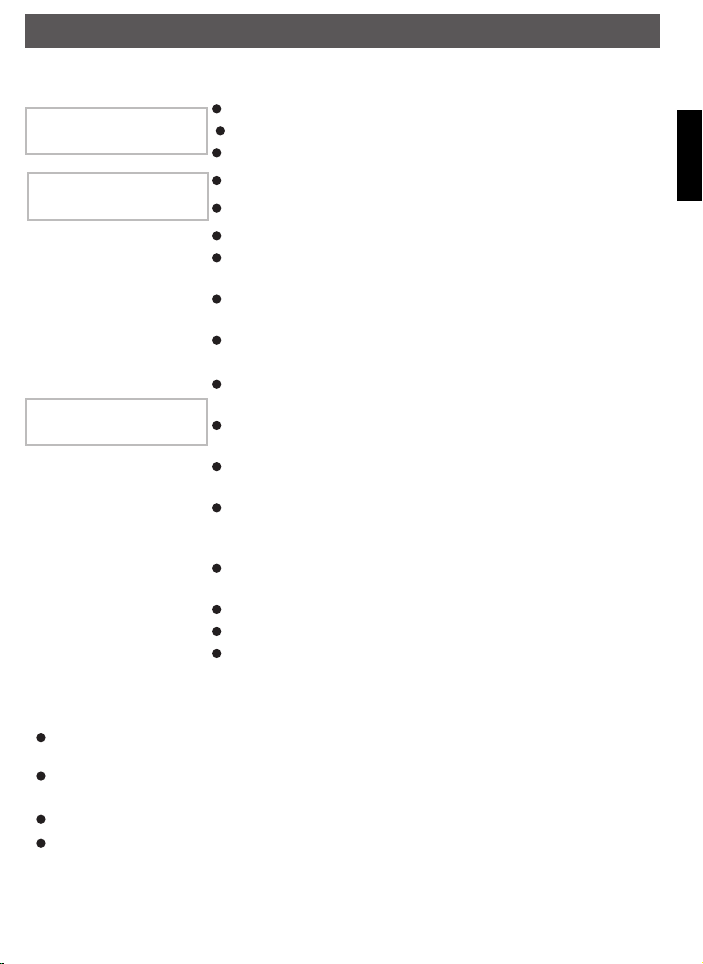
Wecker/Alarm einstellen
< Alarm >
Einstellungen
Alarme einstel
Schlummertimer
< Alle aus >
1 AUS
UKW Radio
Drücken Sie wiederholt die Back-Taste bis das Hauptmenü angezeigt wird.
Drehen Sie den Select-Knopf bis <Alarm > im Display erscheint.
Drücken Sie den Select-Knopf.
Drehen Sie den Select-Knopf auf <Alarme einstellen>.
Wählen Sie nun eine von 5 Weckzeiten aus oder <Alle aus>.
Beispielhaft soll der 1. Wecker eingestellt werden.
Drehen Sie den Select-Knopf bis die richtige Stunde angezeigt wird und
bestätigen mit dem Select-Knopf.
Drehen Sie den Select-Knopf bis die richtige Minute angezeigt wird und
bestätigen mit dem Select-Knopf.
Anschließend haben Sie die Auswahl zwischen <Einmal>, <Täglich>,
<Jede Woche>, <Jeden Werktag>, <Am Wochenende>.
Treffen Sie mit dem Select-Knopf Ihre Auswahl und bestätigen mit dem
Select-Knopf.
Bei der Auswahl <Einmal> und <Jede Woche> erhalten Sie ein weiteres
Untermenü mit der Anzeige der Wochentage.
Wählen Sie den gewünschten Tag durch Drehen des Select-Knopfes aus
und bestätigen anschließend durch Drücken des Select-Knopfes.
In einem weiteren Untermenü wird die Art des Weckens angezeigt. Der
erste Eintrag ist der Summer. Weitere Einträge zeigen eine Liste mit den
gespeicherten Radiostationen und das UKW-Radio.
Treffen Sie mit dem Select-Knopf Ihre Auswahl und bestätigen mit dem
Select-Knopf.
Das Display zeigt anschließend alle Weckzeiten an.
Im Standby wird Uhrzeit/Datum im Display angezeigt.
Achten Sie darauf eine geeignete Lautstärke einzustellen.
Deutsch
Schlummertimer
Diese Funktion sorgt dafür, dass sich das Gerät automatisch nach der eingestellten Zeit ausschaltet.
Wählen Sie Einschlaffunktion im Einstellungensmenü. Auf dem Display wird Schlummerzeit und < Aus >
angezeigt.
Drehen Sie den SELECT-Knopf,um die gewünschte Zeit in 15 Minuten-Schritten einzustellen (00:15
...3:15).
Drücken Sie den SELECT-Knopf, um die Einstellung zu bestätigen.
Nach der eingestellten Zeit wird das Radio in den Standby-Betrieb geschaltet.
- 19 -
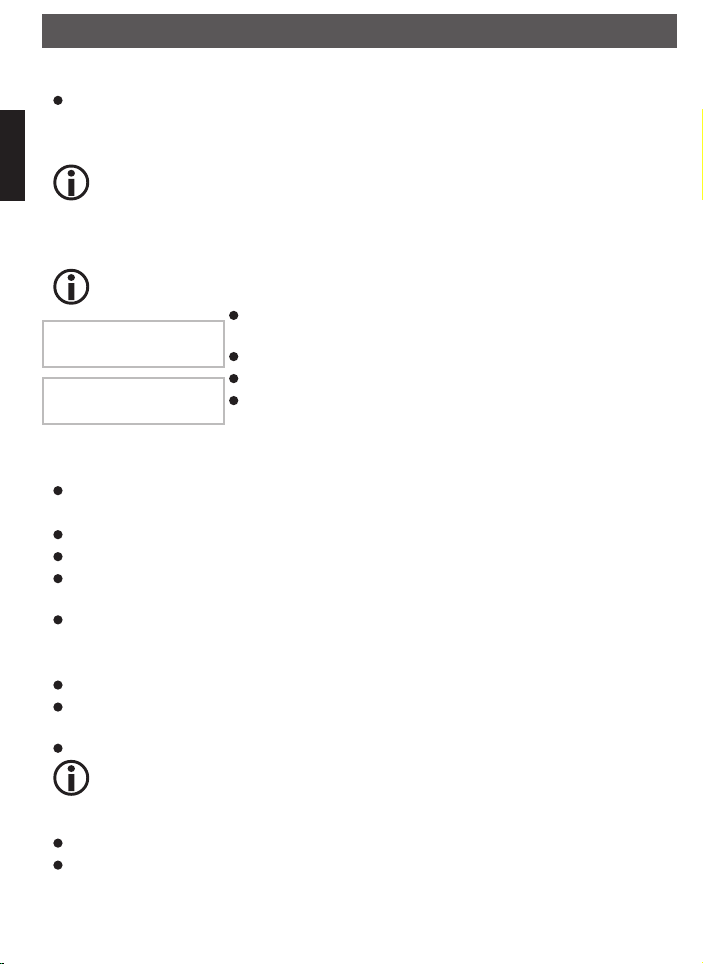
Umschaltung zwischen dem UKW-Radio und Internetradio Mode
Zum Umschalten drücken Sie kurz die Mode-Taste auf der Fernbedienung oder drücken Sie mehrfach
Deutsch
die BACK-Taste, um in das Hauptmenü zu gelangen und treffen dort die Auswahl zwischen Stationen
(Internet-Radio) oder FM.
Die Umschaltung von Internet-Radio auf UKW-Radio erfolgt sofort. Für die Umschaltung von
UKW-Radio auf Internet-Radio kommt es zu einer Verzögerung, da das Gerät die Internetverbindung zuerst wieder aufbauen muß.
FM (Radio)
Das Audio-Signal des FM-Radios steht nur auf dem Analog-Ausgang zur Verfügung.
Internetradio
< FM >
93.40MHz FM
BAYERN3
Zum Einschalten des UKW Radios drücken Sie wiederholt die Back-
Taste, bis das Hauptmenü angezeigt wird.
Drehen Sie den Select-Knopf bis FM im Display erscheint.
Drücken Sie den Select-Knopf.
Im Display erscheint die eingestellte Frequenz in der oberen Zeile. Kurze
Zeit später erfolgt die Umschaltung auf RDS-Anzeige, wenn die Feldstärke
des empfangenen Radioprogramms ausreichend gut ist.
Station einstellen
Drücken Sie kurz den Select-Knopf, um auf Frequenzeinstellung umzuschalten. Jetzt wird in der ersten
Zeile Frequenz und in der zweiten Zeile die eingestellte Frequenz angezeigt.
Drücken Sie kurz die -Taste auf der Fernbedienung für eine manuelle Sendereinstellung.
Die Frequenz wird dabei um 50KHz erhöht oder verringert.
Halten Sie den Select-Knopf für etwa 3 Sekunden gedrückt, um einen Sendersuchlauf zu starten. Der
Suchlauf endet bei der nächsten gefundenen Radiostation.
Drücken Sie kurz den Select-Knopf, um auf Lautstärkeeinstellung umzuschalten.
Station speichern
Sie können 12 Stationen am Gerät direkt speichern ohne die Fernbedieung zu benutzen.
Drücken Sie, während Sie den Sender hören, kurz die Pre./Play-Taste.
Es öffnet sich eine Auswahl im Display mit Speicher 1 bis Speicher 12. Wählen Sie den gewünschten
Speicher mit dem Select-Knopf aus.
Halten Sie den Select-Knopf gedrückt bis im Display die Meldung erscheint Speicher x belegt.
Mit der Fernbedienung können Sie insgesamt bis 99 Internet-Stationen speichern.
Station aufrufen
Drücken Sie bei eingeschaltetem Gerät kurz die Pre./Play-Taste.
Es öffnet sich eine Auswahl im Display mit Speicher 1 bis Speicher 12. Wählen Sie den gewünschten
Speicher mit dem Select-Knopf aus und bestätigen Sie kurz mit dem Select-Knopf.
- 20 -
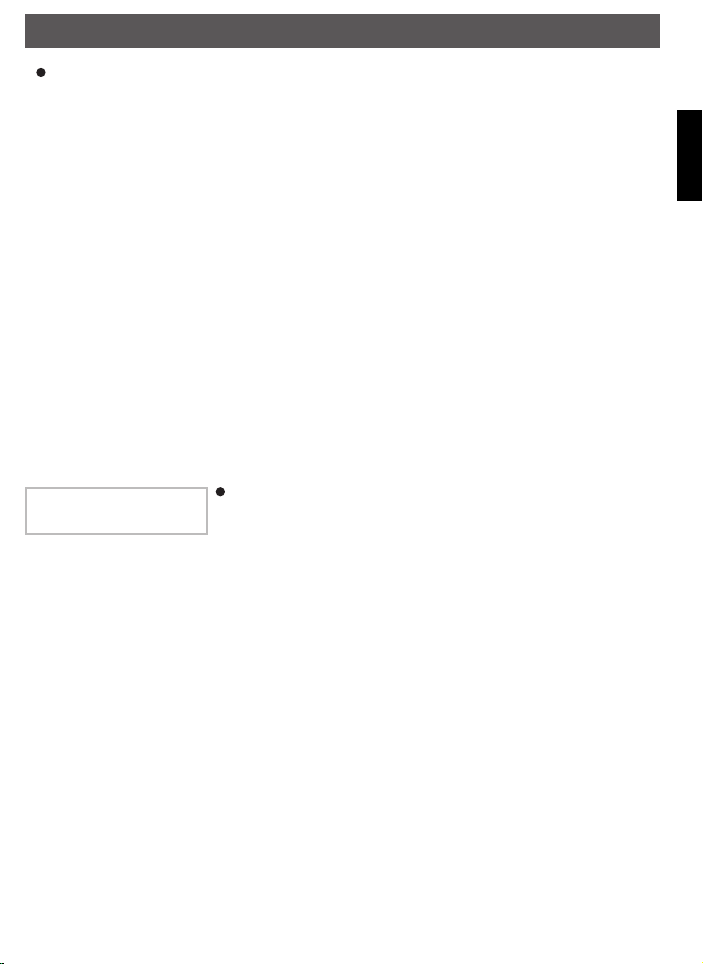
Fragen und Antworten
Die Senderumschaltung erfolgt sofort. Nach ca. 8 Sekunden schaltet das Gerät
Meine Favoriten (eine Schritt-für-Schritt Anleitung erhalten Sie unter www.dnt.de/Service/Special:Internetra-
dio)
Über diesen Menüpunkt gelangen Sie zu einer Besonderheit der Reciva-Radios. Reciva stellt auf Ihrem
Server (www.reciva.com) kostenlose Benutzerkonten(Accounts) zur Verfügung. Für einen Account muß
eine Registrierung durchgeführt werden. Benötigt werden dafür lediglich eine gültige Email-Adresse.
Nach der Eingabe eines User-Namens, eines Passwortes und einer gültigen Email-Adresse erhalten
Sie eine Email. Zur Bestätigung klicken Sie einfach auf den Link in der Email und schon ist der Account
bestätigt. Danach registieren Sie Ihr Internetradio mit der Seriennummer, zu finden unter Einstellungen
> Version> 1x recht drehen, und der Registriernummer, zu finden unter Einstellungen > Registrieren. Die Eingabe sollte sehr zeitnah innerhalb weniger Minuten erfolgen, sonst müssen Sie eine neue
Registriernummer abrufen. Sie haben dadurch zusätzlichen Nutzen von Ihrem Internetradio. Zum Beispiel können Sie:
1. Aus der Vielzahl von Stationen Favoriten (My Stations) zusammenstellen.
2. Eine eigene Stationen hinzufügen (My Streams), wenn eine Station nicht oder noch nicht hinterlegt
ist.
3. Podcasts (My Podcasts) auf Ihr Radio übertragen.
4. Zusätzlich erhalten Sie die Möglichkeiten einen Aupeo-Account (My Aupeo) zu erstellen und zu
benutzen. Damit können Sie Ihre Lieblingsmusik auf Ihrem Radio hören und mit anderen AupeoBenutzern teilen.
<Meine Favoriten>
Mediaplayer
Möchten Sie sich trotz aller Vorteile nicht registieren, finden Sie unter
diesem Menüpunkt eine Verlaufsliste mit den letzten Radiostationen,
die Sie eingestellt hatten.
Deutsch
- 21 -
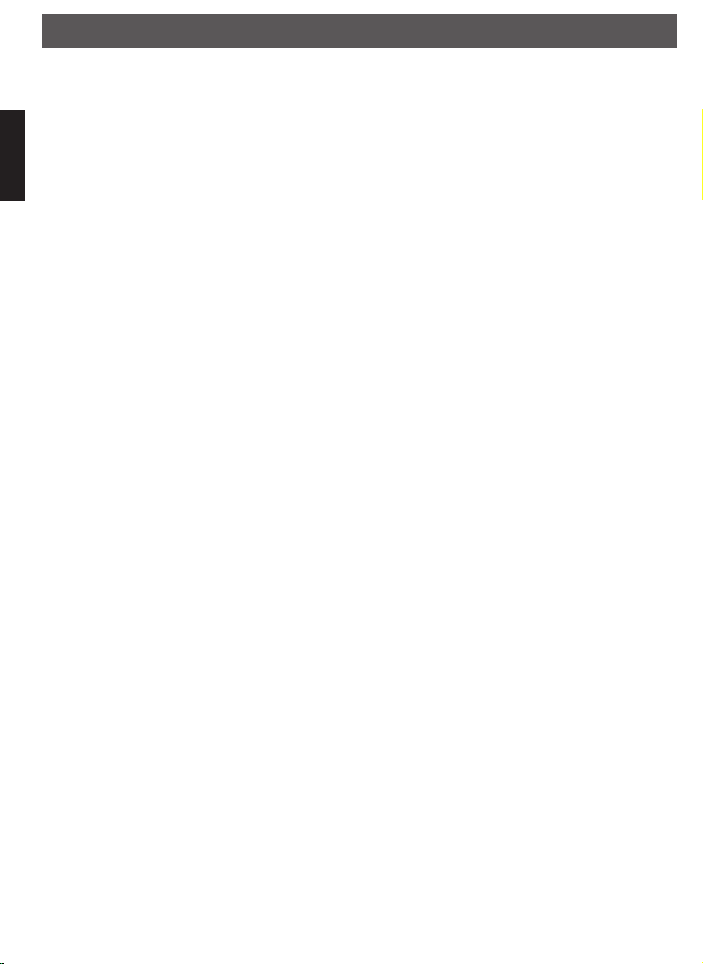
Fragen und Antworten
Fragen und Antworten
1. Falls Sie Probleme haben, das Internet-Radio mit Ihrem drahtlosen Netzwerk (WLAN) zu verbinden,
Deutsch
könnten Ihnen die folgenden Hinweise bei der Problemlösung helfen ...
• VergewissernSiesich,dass IhrInternetzugangnichtgestör tist, indemSieübereinenvorhandenen
PC aus dem selben Netzwerk ins Internet gehen (z.B. den Internetbrowser öffnen und eine Webseite
aufrufen).
• PrüfenSie,obdie dynamischeIP Adressvergabeaktivier tist (DHCP).Fallsnicht, stellenSiedie IP
Adresse des Internet-Radio mit Radiomenü manuell ein.
• PrüfenSie,obeineFirewallaktivist undausgehendePortsblockiert. Fallsja,sollten zumindestfolgende Ports freigeschaltet werden, um die Funktionsfähigkeit des Internet-Radio zu gewährleisten:
UDP und TCP Ports 80, 554, 1755, 5000 und 7070.
• Einige Router/Internetzugangspunkte sind evtl. so konguriert,dassnurNetzwerkverbindungenzu
bekannten MAC-Geräteadressen erlaubt werden. Dies ist eine mögliche Ursache dafür, dass sich das
Internet-Radio nicht mit dem WLAN Netzwerk verbinden kann. Um das Problem zu beheben, konfigurieren Sie Ihren Router entsprechend, dass die MAC-Geräteadresse des Internet-Radio angenommen
wird.
• FallsSieIhrdrahtlosesNetzwerkdurch einVerschlüsselungsprotokollschützen(z.B.WEP,WPA,...),
stellen Sie sicher, dass Sie den Schlüssel/Passphrase korrekt am Internet-Radio eingegeben haben.
Beachten Sie, dass bei textbasierten Schlüsseln zwischen Gross- und Kleinschreibung unterschieden
wird.
• FallsIhreNetzwerkkennung(ESSID)nichtöffentlichsichtbarist(EinstellungamRouter),gebenSiedie
Netzwerkkennung manuell ein oder aktivieren Sie kurzzeitig die Anzeige der Netzwerkkennung
2. Falls bestimmte Radiosender nicht wiedergegeben werden, obwohl Ihr Internet-Radio über eine
Verbindung ins Internet verfügt, könnte dies folgende Ursachen haben ...
• Der Radiosender sendet nur zu einer bestimmten Tageszeit (Zeitzonen beachten beim regionalen
Angeboten)
• DieServerkapazitätdesRadiosendersistüberlastetaufgrundzuvielergleichzeitigerHörer.
• DieMaximaleAnzahlgleichzeitigerHörerdiesesRadiosendersistüberschrittenworden.
• DerRadiosenderhatdenBetriebeingestellt.
• DieInternetadressedesRadiosendersist veraltet und daher nicht mehrgültig. Das Internet-Radio
aktualisiert täglich die neuesten Radioverzeichnisse. Spätestens am nächsten Tag sind die Internetadressen der Sender aktualisiert. Ein weiter Grund könnte sein, dass die Internetverbindung zum
Radio-Server gestört ist. Dies kann auch am Internetprovider des jeweiligen Landes liegen, aus dem
der Radio-Server sendet. Versuchen Sie, diesen Sender über Ihren PC abzuspielen, indem Sie diesen
entweder über www.reciva.com aufrufen über die Website der Station. Falls Sie die Station emp-
fangen können, benachrichtigen Sie uns bitte über folgende Webseite http://www.reciva.com > add
station.
3. Sie möchten das Internet-Radio mit einem PC aus dem Netzwerk verbinden, allerdings erscheint
dieser nicht in der Liste der verfügbaren PCs ...
• AufdemPC sindkeineFreigabeneingerichtet.DerPC,mitdemeineVerbindunghergestelltwerden
soll, ist einem anderen Netzwerkbereich zugeordnet (oftmals der Fall bei Netzwerken mit zwei Routern
mit zwei separaten Netzen).
• DerMedien PCverfügtnicht überdie gleicheArbeitsgruppewie derServer,derdasNetzwerk ver-
waltet. Ändern Sie (unter Systemeinstellungen) die Arbeitsgruppe des Medien PC, sodass diese mit
- 22 -
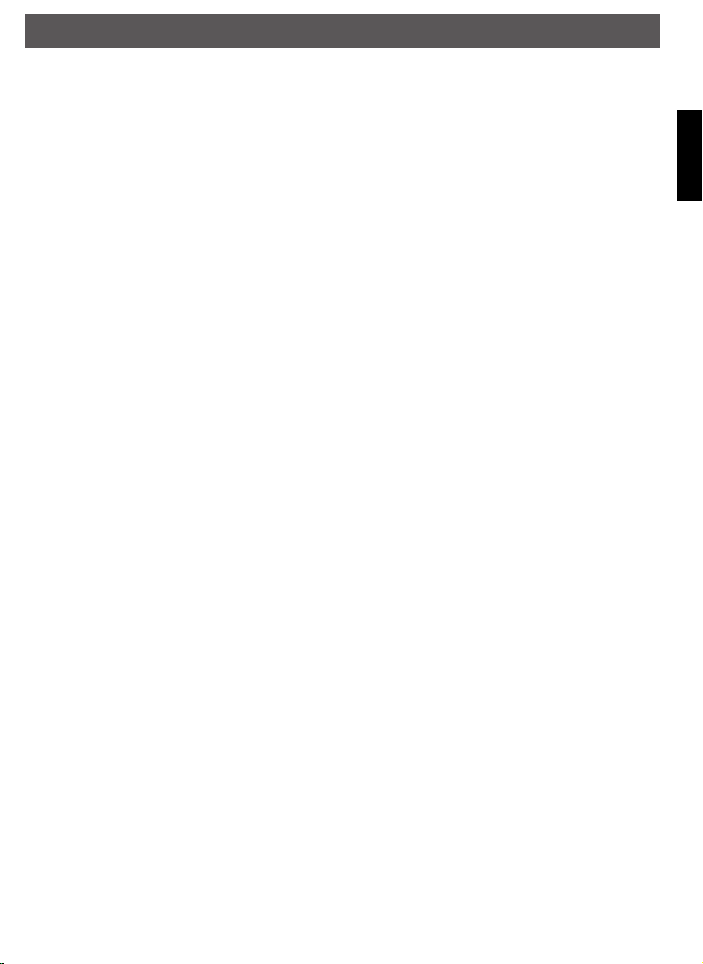
Fragen und Antworten
den Servereinstellungen entspricht.
• Siehaben das Internet-Radio nicht mit demvorhandenendrahtlosen Netzwerk verbunden.Wählen
Sie am Internet-Radio 'Konfigurieren', 'Netzwerk konfigurieren', 'Netzwerk auswählen', 'Scannen' und
stellen Sie eine Verbindung mit einem verfügbaren Netzwerk her (möglicherweise müssen Sie ein Kennwort/Passphrase eingeben entsprechend den Sicherheitseinstellungen des drahtlosen Netzwerkes).
• DieeinfacheDateifreigabeunterWindows2000istnicht aktiviert.UnterWindows2000aktivierenSie
die einfache Dateifreigabe innerhalb der 'Systemsteuerung', 'Ordner einstellungen', 'Anzeige'. Der einfachste Weg, die Dateifreigabe zu aktivieren ist, den Netzwerkinstallations-Assistenten auszuführen
('Systemsteuerung' ,'Netzwerkverbindungen').
• EineFirewallistaktiviert,dieeinenZugriffaufdiefreigegebenenMusikdateienverhindert.
• DieWindowsinterneFirewallsolltei.d.R.keineProblemeverursachen.
• MöglicherweiseverwendenSiedieFirewalleinesDrittanbieters,dieentsprechendeZugriffeunterbindet.
Falls Sie eine Firewall Software (z.B. Norton, Zone Alarm) verwenden, verwenden Sie die jeweiligen
Einstellungenseinstellungen und erlauben Sie entsprechende Zugriffe auf die freigegebenen Ordner.
4. Der PC im Netzwerk, auf dessen Musikdateien Sie zugreifen möchten, ist sichtbar, allerdings
werden keine freigegebenen Verzeichnisse angezeigt ...
• FürdiebetreffendenVerzeichnisseistnochkeineFreigabeeingerichtetworden.UmeinenOrdnerunter
Windows freizugeben, klicken Sie mit der rechten Maustaste auf den betreffenden Ordner und wählen
"Freigabe und Sicherheit", aktivieren Sie die Freigabe.
• Auf das Medienverzeichnis Ihres PC kann nicht zugegriffenwerden, weil es sich möglicherweise
in einem reservierten Ordner befindet (z.B. Meine Dokumente, Meine Musik). Verschieben Sie den
entsprechenden Ordner in das Hauptverzeichnis Ihrer Festplatte.
• Sie haben sich mit einem falschen Benutzernahmen oder Kennwort am Medien PC angemeldet.
Melden Sie sich mit den korrekten Benutzerdaten an - achten Sie auf Gross- und Kleinschreibung des
Kennwortes.
• SiehabeneineFirewallinBetrieb,dieverhindert,dassdasInternet-RadiodiefreigegebenenVerzeich-
nisse sieht. Als schnelle Überprüfung können Sie die Firewall kurzzeitig ausschalten, um zu sehen, ob
damit das Problem damit behoben ist. Anschließend können Sie die Firewall so anpassen, daß auf die
Ordner zugegriffen werden kann.
• SiesolltenauchprüfenobgegebenenfallseineFirewallimWLAN-RoutereineKommunikationzwischen
den WLAN/LAN-Geräten verhindert.
5. Beim erneuten Aufruf eines freigegebenen Medienverzeichnisses im Netzwerk scannt das Internet-Radio die freigegebenen Dateien erneut.
• Obwohl das Verzeichnis mit Ihren Musikdateien freigegeben ist, ist es 'schreibgeschützt'. Daher
kann das Internet-Radio die Verzeichnisliste nicht abspeichern, sodass es beim erneuten Aufruf des
Verzeichnisses die Musikdateien neu scannen muss.
• AktivierenSie bei derFreigabeeinstellung das'Schreibzugriffsrecht'auf freigegebeneVerzeichnisse
('Dateien dürfen verändert werden').
6. Obwohl die Musikdateien im Verzeichnis angezeigt werden, spielt das Internet-Radio die Musikdateien nicht ab und meldet, dass die Dateien 'schreibgeschützt' sind.
• Beim Kopieren der Musikdateien auf die Festplatte war das 'Berechtigungsmanagement' aktiviert,
dadurch kann auf die Musikdateien nicht von externen Geräten zugriffen werden. Deaktivieren Sie das
'Berechtigungsmanagement' ('Personal Rights management') und kopieren sie die Datei erneut.
• Sieversuchen iTunes Musikdateien abzuspielen,dieüber den iTunes Shop erworbenworden sind.
Deutsch
- 23 -
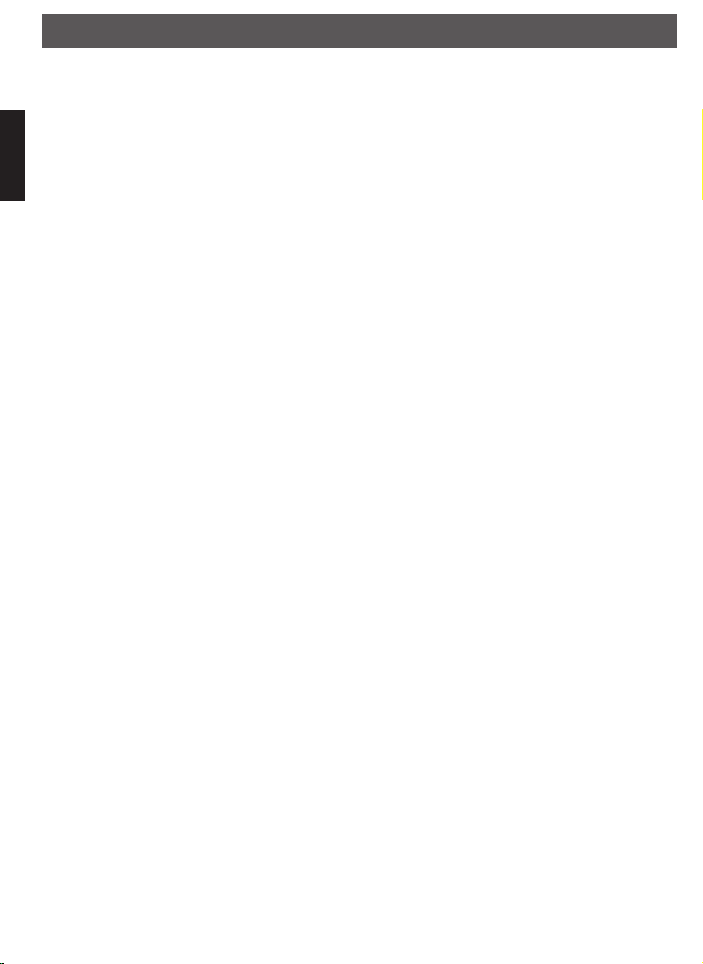
Fragen und Antworten
Diese sind schreibgeschützt und können ausschließlich über den iPod wiedergegeben werden. Lokal
erzeugte Dateien (z.B. durch 'Rippen' bzw. Digitalisieren) können allerdings ohne weiters abgespielt
Deutsch
werden, da sie nicht weiter geschützt sind.
7. Sie können auf die freigegebenen Mediendateien Ihres PCs zugreifen, melden Sie sich jedoch
unter einem anderen Benutzernamen an, sind die Freigaben nicht mehr sichtbar.
• DasWindowsBenutzerprol,unterdemSieangemeldetsind,wurdemitderOption'Privat'angelegt.
Ändern Sie dieses Benutzerprofil innerhalb der Windows Benutzerverwaltung, sodass dieses Profil
nicht als 'Privat' gekennzeichnet ist. Dadurch kann auf die Dateifreigaben zugegriffen werden.
8. Ich kann keine Verzeichnisse am PC freigeben (lässt sich nicht aktivieren).
• DieOrdnerfreigabeistnichtvorhanden,bisSiedieFreigabeeingerichtethabe.
• Scanerror:Wenndas Internetradio denInhaltder Ordner aufeinemPC scannt kanneszu einem
Application time out kommen. Dieses ist am wahrscheinlichsten aufzutreten, wenn der PC mit dem
Medieninhalten und das Internet-Radio drahtlos angeschlossen werden. Versuchen den PC mit einem
LAN-Kabel mit dem Netzwerk zu verbinden. Dieses erhöht drastisch die Geschwindigkeit mit der das
Internet-Radio den PC scannen kann.
• Wiedergabelisten/Playlists:EinigeRippererlaubenWiedergabelistenzuerstellen.Das Internet-Radio
ist in der Lage diese Wiedergabelisten aufzuspüren. Die müssen die Endung .m3u haben. Im Media
Player können Listen erstellt werden, indem zuerst eine neue Wiedergabeliste erstellt wird und dann
über drag and drop die einzelnen Songs hineinkopiert werden. Mit einem anschließenden „Speichern
unter“ und einer Benamung wird diese Liste gespeichert. Existierende Listen werden von dem Radio
automatisch gefunden und können in einem eigenen Menüpunkt im Radio ausgewählt werden und
einer Queue hinzugefügt werden. Wir auf einen anderen Ordner zugegriffen, der keine Wiedergabelist
hat, wird dieser eigene Menüpunkt nicht angezeigt.
• DieSortierung derWiedergabelistespielt fürdasRadiokeineRolle,weil einealphanumerischeSortierung voreingestellt ist und derzeit nicht geändert werden kann.
9. Die Radiostation puffert ständig nach ...
• DerInternet-Radio streamtdie Datenvonder Radiostationüber IhrenBreitbandanschluss.Wennes
dabei zu einer hohen Fehlerhäufigkeit auf Ihrem Breitbandanschluss gibt oder der Anschlussist zeitweilig unterbrochen, dann wir das Internet-Radio zum pausieren veranlasst, bis der Anschluss wieder
hergestellt OK ist und er genügende Daten empfangen hat. Danach wir die Wiedergabe fortgesetzt.
Wenn Ihr Internet-Radio öfter stoppt, überprüfen Sie bitte das DSL Modem oder den Router, um
sicherzugehen, dass der Anschluss keine zu hohe Fehlerrate hat. Gegebenenfalls sollte in diesem Fall
Details mit dem Provider geklärt werden.
10. Was bedeutet 'Buffering' (puffern)?
• BevordasInternet-RadiomitderWiedergabestartet,wireinkleinerTeildesStreamsheruntergeladen
und im Speicher abgelegt. Dieses Verfahren wird dazu benutzt die Lücken zwischen den Übertragungsblöcken zu füllen, welche entstehen können, wenn vom WLAN oder vom PC gestreamt wird. Bei einer
Unterbrechung wird das Radio gemutet, Störungen zu vermeiden. Wenn dieses geschieht, überprüfen
Sie Ihre Internet-Anschlussgeschwindigkeit. Sie muss auf jeden Fall im einiges größer sein, wie die
abgespielten Streams. Erfahrungen haben gezeigt, dass bereits eine DSL Downloadrate von 384KBits
ausreichend.ist.
- 24 -
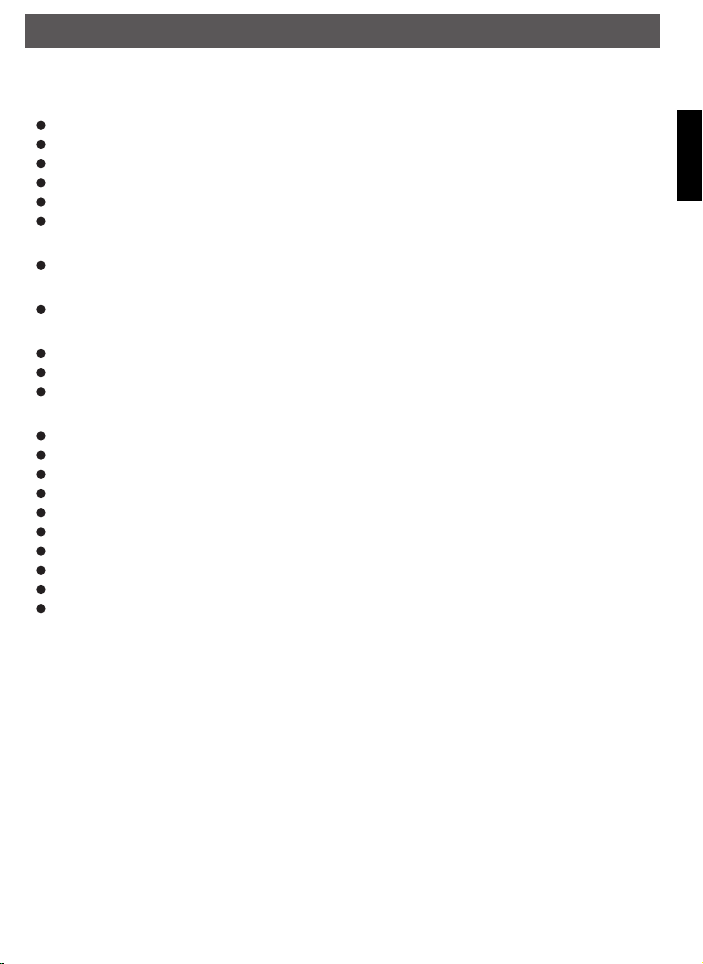
Technische Daten
Technische Daten
Netzwerk-Funktionen
RJ45 Ethernet-Anschluss
verborgene Netzwerkname SSID
Netzwerksuche nach SSID
Verschlüsselung WEP (HEX und ASCII 64Bit,128 Bit, auto-sense), WPA/WPA2
IP v4 protocol static oder DHCP Adresszuweisung
IEEE802.11b, IEEE802.11g and IEEE802.11b/g
Audio-Decoder
RealAudio, Windows Media Audio decoder, MP3-, AAC-,AU-,WAV-, OGG-, AIFF- Decoder
Wiedergabelistenformate
ASX (Microsoft playlist format), RAM(RealAudio playlist format), M3U, RPM,PLS
Audio Stream Protokoll
RTSP Real Time Streaming Protocol
MMS Microsoft Media Streaming Protocol
HTTP Hyper Text Transfer Protocol
Sonstiges
UKW-Radio 87,50-108.00 MHz
Uhrzeit, Wecker und Einschlaftimer
Display mit blauer Hintergrundbeleuchtung
KopfhörerAnschluss 6,35mm 330mV/32Ohm
Analog-Ausgang Cinch
Digital-Ausgang (Koax und Optisch)
Fernbedienung
Abmessungen 430 x 270 x 60 mm
Stromversorgung DC 5V/1Amax
Stromverbrauch im Standby-Modus ca. 2 W
Deutsch
- 25 -
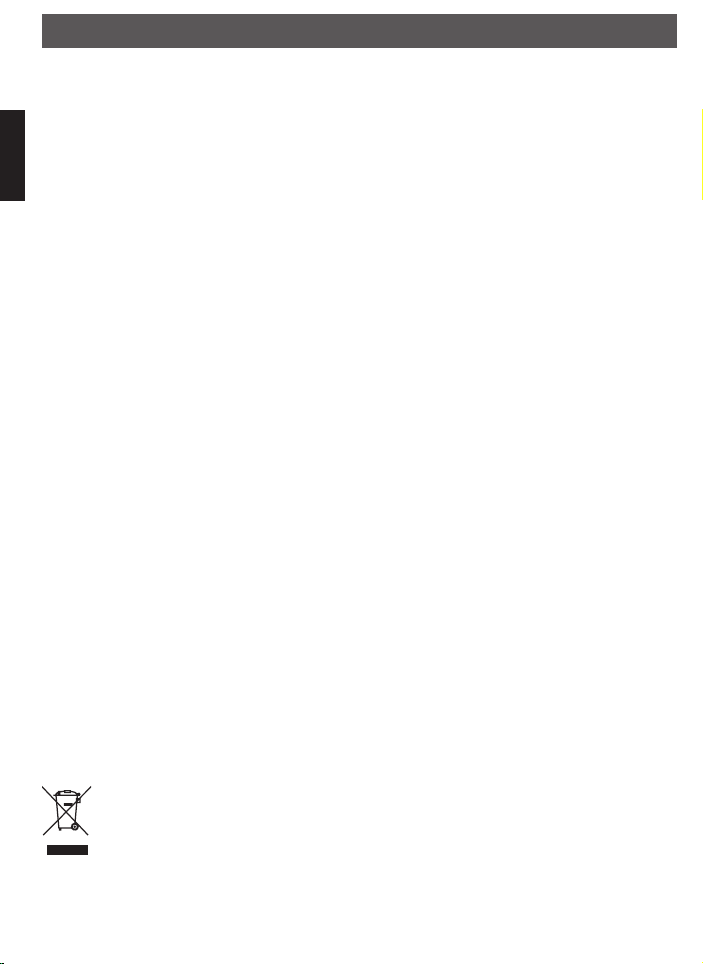
Konformitätserklärung
Hiermit erklärt dnt GmbH, dass sich das Gerät IPdio Tune in Übereinstimmung mit den grundlegenden
Anforderungen und den übrigen einschlägigen Bestimmungen der Richtlinie 1999/5/EG befindet.
Deutsch
Serviceabwicklung
Sollten Sie Grund zur Beanstandung haben oder Ihr Gerät weist einen Defekt auf, wenden Sie sich an Ihren
Händler oder setzen Sie sich bitte mit der Serviceabteilung der Firm dnt GmbH in Verbindung, um eine
Serviceabwicklung zu vereinbaren.
Servicezeit: Montag bis Donnerstag von 8.00-17.00 Uhr
Freitag von 8.00-16.00 Uhr
Hotline/Service: 06074 3714 31
E-Mail: support@dnt.de
Bitte senden Sie Ihr Gerät nicht ohne Aufforderung durch unser Service-Team an unsere Anschrift. Die
Kosten und die Gefahr des Verlustes gehen zu Lasten des Absenders. Wir behalten uns vor, die Annahme
unaufgeforderter Zusendungen zu verweigern oder entsprechende Waren an den Absender unfrei bzw. auf
dessen Kosten zurückzusenden.
Umweltgerechte Entsorgung
Dieses Gerät ist entsprechend der europäischen Richtlinie 2002/96/EG über Elektro- und
Elektronik-Altgeräte gekennzeichnet. Nutzen Sie die von Ihrer Kommune eingerichtete
Sammelstelle zur Rückgabe und Verwertung elektrischer und elektronischer Altgeräte.
- 26 -
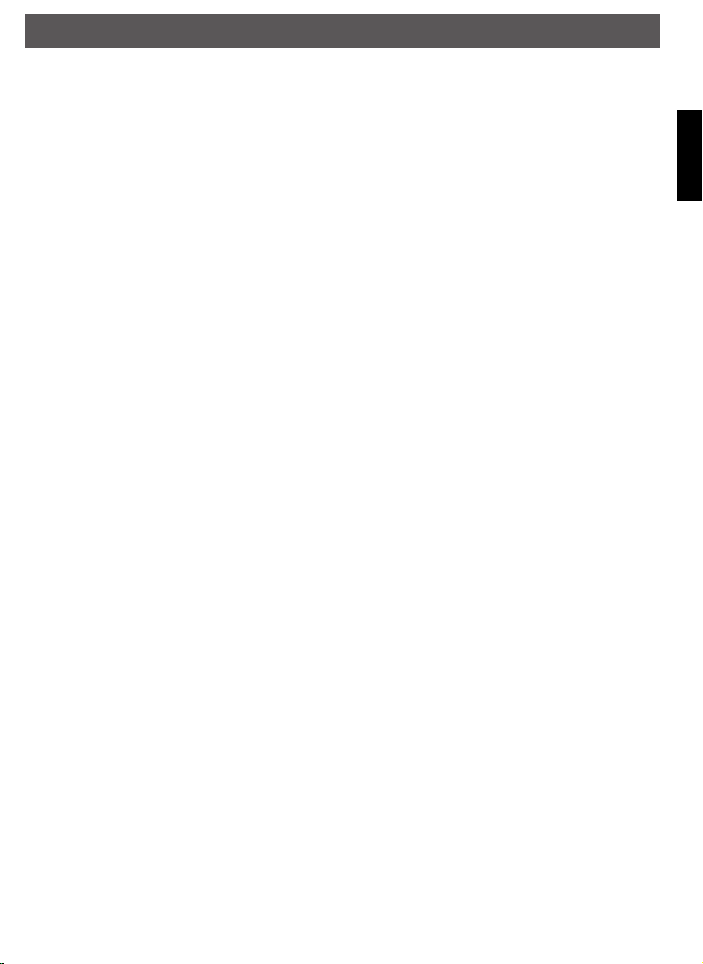
Deutsch
- 27 -
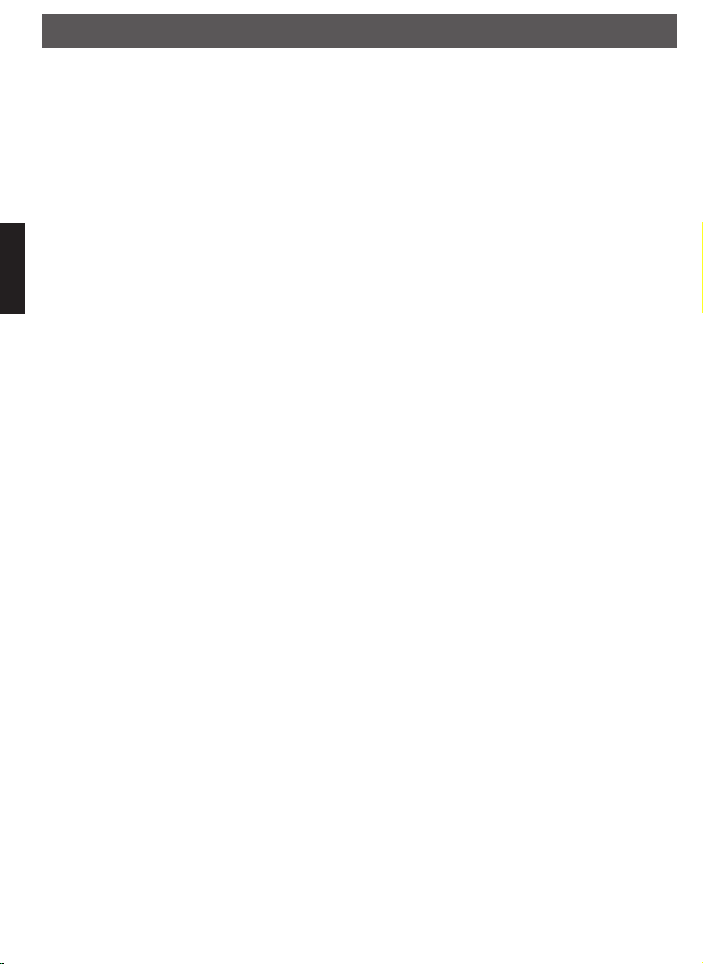
Contents
Security instructions ......................................................... 29
Product information
Systemrequirements ........................................................30
Name of each part .….………............................................31
Remote Control ................................................................32
Operation
Getting started ..................................................................33
Connect to the network ....................................................33
Choosing a radio station to listen to .................................35
English
Search a station ...............................................................35
Listen to the FM radio ....................................................... 35
Setting the clock ............................................................... 36
Setting the alarm ..............................................................37
Local Media Player ...........................................................38
Windows shares ............................................................... 39
Media Player as UPNP server .......................................... 41
Configuration .................................................................... 42
Configuring My Stuff .........................................................43
Troubleshooting ................................................................44
Disposal of electrical and electronic equipment ...............48
Service infomation ............................................................48
Declaration of Conformity .............................................102
Waranty regulations ......................................................... 103
- 28 -
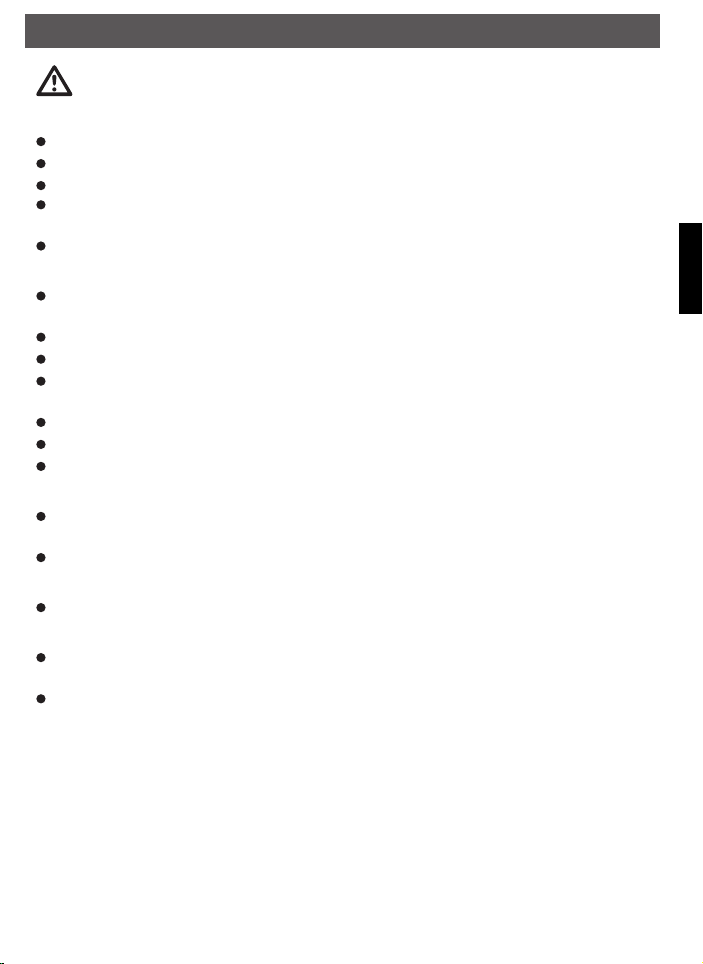
Security instructions
Please read this information carefully before you use the two way radio.
General instructions
Don’t place the unit on unstable location, if it falls down, people may be injured.
The unit is not a toy, please beware of small children.
If you connect the unit to other electronic devices, please study also the security instruction of this device.
If you have any question regarding the unit, how it works, the safety or the correct connection please
contact our technical support or ask any specialist.
The seller will not be liable for any damages caused by misuse of the product and any claim from third parties.
Environmental conditions
Don‘t leave the product close to magnetic cards like credit cards. The magnet of the loudspeaker can dam-
age the information on this card.
Don‘t drop or shake the unit, it might be damaged.
Avoid too high pressure to the LC-display, it might be damaged.
Don‘t leave the unit where the temperature is higher than 60°C, e.g. in cars with closed windows in the
summertime, near heaters or any other type of heat source.
Don‘t use the unit in rooms with high humidity e.g. bathrooms.
Don‘t use the unit at dusty places.
If you use the unit close to electromagnetic fields or mobile phones, unwanted noise could be recorded.
Technical problems
In case any foreign material or liquid gets into the product, please immediately remove the power cord.
Before you use it again, ask your authorised dealer to check the product carefully.
Please do not hesitate to contact our service center.
Packaging material
Please don’t keep any packaging material within reach of small children. It can become a dangerous toy.
Maintenance
Please remove the battery in case you don’t use the product for a longer period of time. Leaking batteries
can damage the product. Store the product at a clean and dry place.
For cleaning use dry and soft cloth.
English
- 29 -
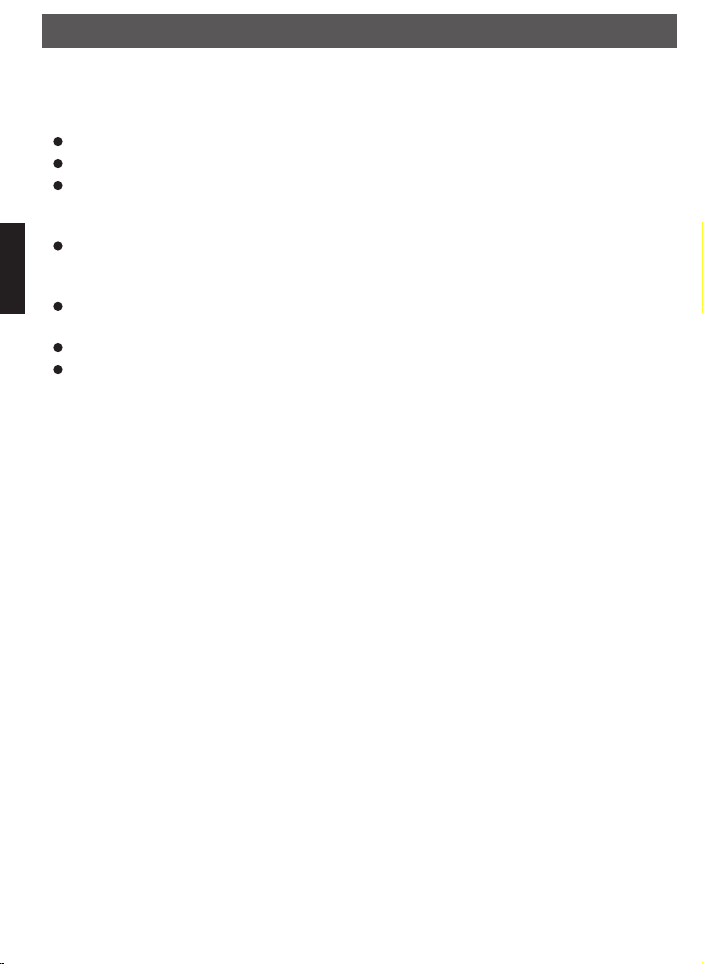
System requirments
System requirements
What you need before you can use your Internet radio
Before you can use your Internet radio, you need the following:
A broadband Internet connection und Flaterate.
A wireless access point (Wi-Fi) connected to your broadband Internet, preferably via a router.
If your wireless network is configured to use Wired Equivalent Privacy (WEP) or Wi-Fi Protected Access
(WPA) data encryption then you need to know the WEP or WPA code so you can get the Internet radio to
English
communicate with the network.
If your wireless network is configured for trusted stations you will need to enter the radio’s MAC address
into your wireless access point. To find the radio’s MAC address use menu items as follows:
Configure à Network Config à View Config à MAC Address
To enter the MAC address into your wireless access point, you must read the instructions supplied with the
wireless access point.
The Internet radio should work anywhere within 100 metres of the wireless access point.
Before you continue, make sure that your wireless access point is powered up and connected to your
broadband Internet. To get this part of the system working you must read the instructions supplied with the
wireless access point.
- 30 -

View of the Appliance
View of the Appliance
Front
earphone jack remote sensor Play/Pause Back Tune/Select
Standby
Standby-LED Display Mode
SD card slot
Rear side
English
digital output
analog output
FM antenna socket
USB Connector
DC power input
power on/off
WiFi antenna RJ45 Ethernet connector
- 31 -

English
Power: Press to switch the internet radio ON/OFF.
Mute: Press to mute the voice.
0-9: Numeric buttons for Store and Recall functions.
Store: Use to store 100 (0-99) radio stations.
Recall: Use to Play up the pre-setting stations.
--/-: Select the numeric bits>
Select: gleiche Funktion wie Select-Knopf drücken
Back: Press to go back to the previous display.
+- Vol: Use to adjust the volume.
Use to search for stations, and use to change the
option show on the display.
Browse: Press to view the name of the track currently playing
and then Press up or down to see the list of tracks
waiting in the play queue.
Play Press to play/pause playback.
/ : Press to start playback at the previous/next track.
Mode: Press to switch FM/Internet Radio/Mediaplayer mode
To store a station into a preset memory with two digits
(e.g. Preset 10), press the buttons in the following
order: Store, --/-, 10.
To select a station into a preset memory with two
digits (e.g. Preset 10), press the buttons in the following order: Recall, --/-, 10.
View of the Appliance
- 32 -

Getting started
Setup
Please follow those steps for connecting your radio to your network
Turn on the radio:
Plug the cable from the AC adaptor into the socket on the back of the radio, then switch on at the mains.
Use only the AC adaptor that supplied with the radio. Connecting a power supply with a dif-
ferent rating will cause permanent damage to the radio and may be hazardous.
The display on the front of the radio will light up and say:
Followed by:
If you listen to the Internet radio and Media player before you turned off the
radio, it will be automatically switched to Internet radio mode; Or if you was
listening to FM radio, it will be automatically switched to FM radio mode.
After a few seconds, this will change to show:
Connect to network:
If you make a mistake at any point, press the BACK button to go back to the previous
screen.
At first, you need to select network;
Press the SELECT button.
Rotate the dial until the display shows Configure.
Press the SELECT button.
Rotate the dial until the display says Network Config
Press the SELECT button.
Rotate the dial until the display says Wired/Wireless
Press the SELECT button.
Rotate the dial until your appropriate equipment; there is Auto, Wired Only,
Wireless Only Options.
If you select Auto, it will be select automatically.
If you select Wired Only, It will be only used for Wired Ethernet.
You should make sure the Wired Ethernet end has been plugged into the
RJ45 socket .
English
- 33 -

Getting started
English
There is 1 LED near the RJ45 socket of Wired Ethernet , The green color indicate the net-
work link, the orange one indicate the network act.
If you select Wireless Only, It will be only used for Wireless Wi-Fi connec-
tion.
When the ESSID for the access point you want to connect to be displayed
on the screen, press the SELECT button. You might need to enter the
correct WEP(Wired Equivalent Privacy) or WPA(Wi-Fi Protected Access)
code.
If your network is not configured to need a WEP or a WPA code, the display
will show:
If the screen displays:
Then the network is using one of the encryption systems:
Wired Equivalent Privacy (WEP) or Wi-Fi protected Access (WPA). You
therefore need to enter the correct WEP or WPA code into the radio for it to
communicate with you network.
After 3 seconds the display goes into the code entry mode or press
SELECT.
To enter the code, rotate the dial to select each character of the code in
turn, pressing the SELECT button after each character.
Make sure the character you want is shown in the centre of the display to
be able to select it.
WEP and WPA codes are case sensitive to upper and lower case charac-
ters so you must enter them exactly.
After the final character, rotate the dial to select END and press the SELECT
key.
The display shows “Connecting to network” as the radio connects to the
network.
Then it will be displayed:
You my see a message saying <Station Update From Reciva>. This indi-
cates that some new radio stations may be available since you last connected, or others may have ceased to broadcast. The list of available
stations will change.
- 34 -

Using the product
Using the product
Choosing a radio station to listen to
With <Station> the highlighted menu, press the SELECT button.
If the screen does not display<stations>, rotate the dial until it does and
then press the SELECT button.
Rotate the dial to choose from <Location>or <Genre>.
<Location>enables you to choose a station from a particular country.
<Genre> enables you to choose radio stations according to their content,
for example 90s, Classical, Dance or Rock.
Press the SELECT button to choose the option you want.
The display will show the number of stations that are loading. The 1st sta-
tion name will be displayed – stations are listed alphanumerically.
Press SELECT key for the stations you would like to listen.
The display will show <Station Selected Buffering x%> while the station are
buffering.
When you are listening to a particular station, the following information will
show on the display:
For example:
BBC Radio 1: Station Name
32 kbps WMA: Transmission Information
Real Enabled: Media player capabilities
Search a station (located in the menu item stations)
You can directly connect the radio to a station using the search function. The display shows the characters in
the 1st line and the input field in the 2nd line.
Rotate the SELECT button until the 1st character is locatate in the middle of the display and press the
SELECT button. Repeat this procedure until all characters are shown in the display.
Finally rotate the dial to select END und press press the SELECT button.
Now the display shows a list of stations.
Select the Station you want to listen to in the list and press the SELECT button to confirm.
It doesn‘t matter, if you use lower and upper case characters for the search string. If you make
a mistake at any point, press the BACK button to edit the last character.
English
Listen to the FM radio
In order to switch the radio from Internet radio, you need to select the Tuner in the menu list, the radio will then
automatically tune to the nearest station.
On the top line of the display is current station name of frequency, and the
radio can display the RDS message if the RDS is available.
It is possible to switch between stereo and mono mode, this is helpful if you
are listening to a poor FM signal.
To switch between mono and stereo, press SELECT button, then you will
see mono when you are listening to stereo or stereo when you are listening
to mono, to toggle between each mode just press the SELECT key again.
- 35 -

Using the product
Auto scan
To search for a FM station, you need to press and hold 2 seconds the Next >>I or Previous I<< keys, this
will start scanning UP or DOWN the frequency band. Once a station has been found, the scanning will stop
automatically. If no station is found, then the tuning will stop once it is cycled through the entire FM band
(87.5-108MHz);
Changing the volume
You can change the volume by turning the dial clockwise to increase the volume and anticlockwise to
decrease the volume. The display shows the volume bar. You cannot change the volume when you are in
English
a menu or when the radio is connecting to a station.
Storing a radio station in a preset by the panel control
When a radio station is playing, just hold one of the preset buttons to store the station.
E.g. To store preset 1: press and hold the preset 1, then the LCD will show “Assigned to Preset 1”
Playing a preset radio station when a radio station is playing, briefly press the corresponding preset key,
e.g. if you saved Radio A to Preset 1, then just press the number 1 preset key. If you press a preset that
hasn’t been allocated a station, then it will display “Preset # empty”.
There is only 1 preset for the FM on the unit as the preset 2 and 3 is used for the Auto scan
function.
Storing a radio station in a preset by the front remote control
To store a preset, you must first be listening to the station that you would like to save, then press STORE
button. Then press the preset number you would like to save and allow 2 seconds to store the station into
the preset. The LCD will then show <Assigned to preset #>.
Once you have saved a station to one of the presets, you can recall it by pressing RECALL button.
Then press the preset number you would like to recall and the radio will connect to your station that you
recalled.
Setting the CLOCK
You don‘t need to setup the clock, because it is automatically updated by internet for GMT+1,
which is used most countries in Europe.
If you make a mistake at any point, press BACK button to go back to the previous screen.
Rotate the dial until the display says<Configure>.
Press the SELECT button.
Rotate the dial until the display says<time/date>.
Press the SELECT button.
Rotate the dial until the display shows the correct hour.
Press the SELECT button.
Rotate the dial until the display shows the correct minutes.
Press the SELECT button
- 36 -

Using the product
After that setup the date in the following order: day, month and year.
Finally press the SELECT button
The display says Time and Date Set with the new time shown beneath for 3 seconds, and then returns to the
radio station display.
The 24/12 format are alternative, you can set it via menu: Configure\Clock setup\Clock Format;
Setting the ALARM
If you make a mistake at any point, press BACK button to go back to the previous screen.
Press the Back button to return to Main menu.
Rotate the dial until the display says<Alarm clock>.
Press the SELECT button.
Rotate the dial until the display says<Set Alarms>.
You can select Disable all to delete all the alarm setting, or you can set up
to 5 alarms in the radio.
Rotate the dial to 1 group of clock alarm setting, then press the SELECT
button.
After you select ‘Yes’, you are able to rotate the dial until the hour setting
is correct, then press the SELECT button.
Rotate the dial until the minute setting is correct, then press the SELECT
button.
According to different time necessary, you can select your favourite setting
for the alarm setting;
Once\Every day \Weekly \Weekdays /Weekends options are available.
And you can set the Alarm 'beeps' sound or internet radio station for the
alarm to alert the customer when the Alarm expires;
Setting the ‘Sleep Timer’
If you make a mistake at any point, press BACK button to go back to the previous screen.
English
Press the Back button to the main menu.
Rotate the dial until the display says<Alarm clock>.
Press the SELECT button.
Rotate the dial until the display says<Sleep Timer>.
Rotate the dial to change to sleep timer value and then press SELECT to
begin the sleep timer. You will be able to select OFF or from 00:15 to 03:15
<one step for15 minutes >as the sleep timeout setting;
When you set that the radio will continue to play as normal, but it will go into standby mode after
the sleep timer has expired. To turn the radio back on again, simply press the ON/OFF button.
- 37 -
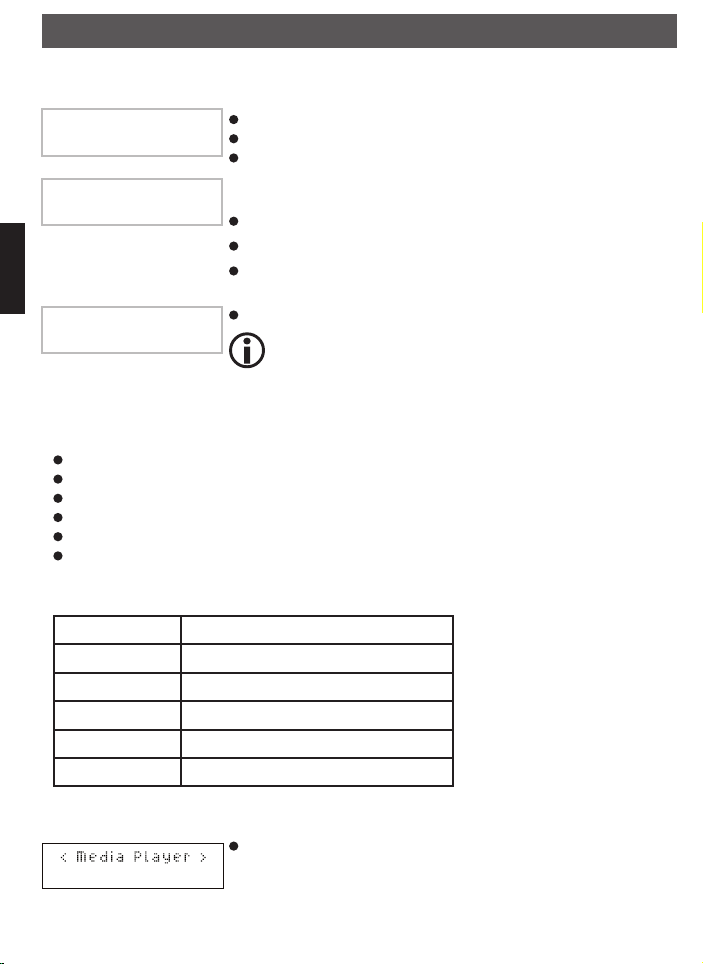
Using the product
Local Media Player
The local mediaplayer allows access to USB input and CD card slot.
File scan...
by Album
by Artist
English
Add to Queue
Media Player
In order to play the music files you have stored on your PC via the Media player you must ensure the follow-
ing:
Your PC has the correct type of music files saved on it which are explained in the following paragraphs.
The music files on your PC are not 'protected';
The music files are stored in the correct location on your PC.
The PC has file sharing turned on.
The music files can be 'shared' on the network.
You know the name of your PC
MUSIC CONTENT
The internet radio plays the most popular music types,
FLIE TYPE FLIE EXTENSION SHOWN ON PC
MP3 .mp3
Windows Media .wma
Real .Ra
itunes .aac
Ogg Vorbis .ogg
(These are the letters that appear after the file name. e.g. MUSIC.mp3)
Instructions for streaming
Select Local Media in the menu.
Press Select button
The Display shows file scan .... During the scan the IPdio Tune looks for alle
folders and files on the SD card and USB port. They are finally displayed in
a list.
The display shows a selection by album and by artist.
Make your selection
Select Add to queue and press Select button. The radio confirms with
added to to queue.
The playback starts immediately.
If you want to change the SD card or the USB stick it is neces-
sary to g back to the main menu and start seleting the local
media player once again.
Select Media Player on the radio. Switch on the internet radio and press
BACK until you are at the top level menu. Rotate the dial until Media Player
is displayed and press the SELECT button.
- 38 -

Microsoft Shares
You will be able to choose from 2 playback tracks.
If you select ‘Windows Shares’ menu:
Scan for PCs is displayed, press the SELECT button. Your computer network will scan and a list of all
available PCs Will be displayed on you internet radio.
If a PC does not have global file sharing turned on, or a third party firewall is protecting the
PC it will not be visible when you scan for it.
Rotate the dial to highlight the PC you want to play music from and press the SELECT button.
You may be asked to enter a username and password to access the PC you have selected.
This is the same user name and password you would enter if actually sitting in front of the
machine.
Finding folders
The internet radio will now scan the PC you have selected and display a list of any folder which have got
'sharing' enabled.
Your PC may have folder shared which do not contain the internet radio is just searching for
shared folders, so will find all shared folder, regardless of content. Rotate the dial to select
the folder that contains the saved music, and press the select button.
The radio will display ‘File Scan…’ as it scans through the media files in the shared folder. Text on the
bottom row of the display will change to indicate that the file scan is in progress. If you have a large number
of audio files this could take several minutes to complete.
Selecting music
You can now view the content of the shared folder by Album or Artist. Rotate the dial to move through the
list.
Adding music to the queue and managing the queue. When you select music to be played, it is added to
the play queue and played sequentially.
At the first time the file scan is done, a file called ‘.reciva_media_cache’ is written to the folder
where the audio files are stored. This is in order to speed up subsequent file scans.
Listening to a single shared track
Rotate the dial until ‘ By Artist’ is displayed.
Press the SELECT button.
Rotate the dial Until the required artist is displayed.
Press the SELECT button.
Rotate the dial until the required album name is displayed.
Press the SELECT button.’ [Add to Queue]’ will be displayed.
Rotate the dial until the required tack is displayed.
Press the SELECT button. The track will begin playing.
Listening to a complete shared album
Rotate the dial until ‘By Artist’ is displayed.
English
- 39 -

Microsoft Shares
Press the SELECT button.
Rotate the dial until the required artist is displayed.
Press the SELECT button.
Rotate the dial until the required album name is displayed.
Press the SELECT button. ‘[Add to Queue] ‘ will be displayed.
Press the SELECT button. The album will begin playing.
Queuing up tracks for playback later
Highlight the required track.
Press the SELECT button. ‘Track Added To Queue’ will be displayed.
English
Queuing up albums for playback later.
Highlight the required album.
Press the SELECT button.’ Tracks Added to Queue’ will be displayed.
Controlling playback
Use the STOP button to stop playback.
Use the PLAY/PAUSE/STOP button to either pause a currently playing track or to restart a currently paused
track or to restart a stopped track.
Use the PLAY/PAUSE/STOP button to stop a currently playing when you press and hold the button for 2
seconds.
Use the PREVIOUS button to start playback of the previous track in the queue.
Use the NEXT button to start playback of the next track in the queue.
Browsing the list of tracks currently queued up for playback
Press the BROWSE button from the remote control. The currently playing track name will be displayed.
Rotate the dial to see which tracks are queued up for playback.
If you want to jump to a particular place in the queue the SELECT button when the required track is
displayed.
Playing tracks in random order
Select the individual tracks as described previously.
Navigate to top-level menu item ‘Media Player’ using the SELECT and BACK buttons.
Press the SELECT button.
Rotate the dial until ‘Playback Mode’ is displayed.
Press the SELECT button.
Rotate the dial until ‘SHUFFLE’ is displayed.
Press the SELECT button.
Rotate the dial to select YES/NO to confirm that Shuffle mode should be enabled.
Playing tracks in the queue repeatedly
Select the individual tracks as described previously.
Navigate to top-level menu item ‘Media Player’ using the SELECT and BACK buttons.
Press the SELECT button.
Rotate the dial until ‘Playback Mode’ is displayed.
Press the SELECT button.
Rotate the dial until ‘Repeat’ is displayed.
Press the SELECT button.
- 40 -

UPnP
Rotate the dial select YES/NO to confirm that Repeat mode should be enabled.
If you select ‘UPnP Severs’ menu:
Locating and playing media files using the radio and UPnP
Once the UPnP server is configure to share media files with the internet radio, you can play the files by
doing the following on the radio.
Keep pressing BACK to get to the radio’s top-level menu and then rotate the dial to select ‘Media Player’.
Press SELECT and then rotate the dial to highlight ‘UPnP Severs’.
Press SELECT and the radio will scan for all available UPnP servers. Note, this may take a few seconds
for the radio to complete its scan and before the scan has completed, the radio will display ‘[Empty]’. The
radio will continue to display ‘[Empty] if no UPnP servers are found.
After a successful scan, select your UPnP server, by rotating the dial if there is more than on UPnP server,
and then press SELECT.
The radio will now list the media categories available from the UPnP server, e.g. ‘Music’, ‘Playlists’ etc.
Rotate the dial to select which category you wish to browse, press SELECT and rotate the dial to highlight
a sub category and press SELECT again. For example, you could select ‘Music’ and then ‘Album’.
Rotate the dial to highlight the media files that you wish to play and press SELECT.
The radio will display ‘[Add to Queue]’, press SELECT and the radio will add the tracks to its queue and
begin playing them automatically.
Setup a Windows PC to allow the radio to access you audio files via an UPnP serves
If your PC is running Microsoft Windows XP, then you can use Windows Media Player 11(WMP11) to act
as your UPnP( Universal Plug and Play) media server 1.0. Windows Media Player 11 may be downloaded
from Microsoft’s website and install by following the instructions detailed in its installation wizard.
English
Once installed, Windows Media Player 11 will create a library from all the media files available to it on your
PC. To add new media files to the library, select’ File > Add to Library…> Advanced Options’, Click ‘Add’
and choose the files you wish to add and click’ OK’.
You will now need to connect your Internet radio to Windows Media Player 11 and configure it to allow the
radio to access your media library. In order to this , you will need to do the following:
Keep pressing BACK to get to the radio’s top-level menu and then rotate the dial to select ‘Media
- 41 -

UPnP
English
Player’.
Press SELECT and then rotate the dial to highlight ‘ UPnP Serves’.
Press SELECT and the radio will scan for all available UPnP servers . Note, this may take a few
seconds for the radio to complete its scan and before the scan has completed, the radio will display
‘[Empty]’. The radio will continue to display ‘[Empty]’ if no UPnP servers and found.
After a successful scan. Select your UPnP server, by rotating the dial if there is more than one UPnP
server, and then press SELECT (note, your radio will display’ Access Denied’ at this stage)
Your PC will now prompt you that a device has attempted to connect to your UPnP server. In order to allow
the radio to have access to the media files, you will need to click the ‘Library’ tab from Windows Media
Player 11 and select the ‘Media Sharing…’ item to open the ‘Media Sharing’ window.
Selecting ‘Media Sharing…’ for Windows Media Player11 :
From the ‘Media Sharing’ windows , the radio will be listed as an unknown device. Click on the unknown
device listed, then click the ‘Allow’ button and then click ‘OK’.
Allowing the Radio to Connect:
When you were playing, you were able to change the mode of playback via selecting Media Player/Playback Mode.
Configure Menu
Choosing the option you want from the Configure Menu
Press the SELECT button.
Rotate the dial until ‘Configure’ is displayed
Press the SELECT button.
Rotate the dial until the display shows the option you want.
Press the SELECT button to choose the option shown on the display. The options are explained below.
<Network Config>
Enables you to configure your radio’s network settings, scan again for a connection to another wireless
network , or to manually configure the network parameters. This is useful if you take the Internet radio to
- 42 -

Using the product
another building where you want to use.
Once the radio has established a certain type of connection to the network, then this type of connection
will remain in use while the radio is on.
<Version>
Displays the versions numbers of the various parts of software the hardware on you Internet radio.
<Firmware Upgrade>
Use this option to download new firmware for the radio from the Reciva portal on the internet. If there is
new firmware available, the radio will prompt you if you want to download it or not. Note, at this stage,
you can press the radio’s BACK button to cancel the radio beginning a firmware upgrade. A firmware
upgrade may take several minutes, so do no switch off the power to the radio until the operation is
complete otherwise the radio may become permanently damaged.
<Language>
Allows you to change the display language.
<Factory Reset>
Puts all the setting back to their default as they were when they left the factory. If you perform a factory
reset on your radio you will loss all you presets and your wireless network connection.
<Register>
This will display a key that can be used to register the radio on the Reciva Customer portal.
<Clock>
Use this option to set the time, see’’ Setting the clock’’.
<Backlight>
Selecting this option will alter the internet radio’s backlight values.
After select the ‘Backlight’ menu item, the radio will display its list of three menu modes: ‘Inactive’, ‘Active’
and ‘Standby’. These three states are explained below:
The radio gets into its ‘inactive’ state when there is no user activity for 30 seconds.
The ‘active’ state is when there is user activity.
‘Standby’ is the state when the radio has been turned off
Rotate the dial to highlight the desired menu mode and press SELECT.
The radio will now display the current backlight value for the menu mode. You can alter this value by
rotating the dial to increase or decrease it.
<WiFi Strength>
Selecting this option will see the WiFi strength of Receiver;
After select the ‘WiFi Strength ’ menu item, the radio will display its the WiFi strength of Receiver in percent .
English
Configuring ‘My Stuff’
Registering an account on Reciva’s website
Open the website, http://www.reciva.com, from your internet browser.
- 43 -

Using the product
Click on the ‘My Account’ link and follow the on-screen instructions to register an account. Please note,
during the registration process, a validation code will be sent to you via email. Please enter this code
when prompted to do so.
After logging into your account, you will be able to edit your information for ‘My Stations’,’ My streams’,
’My Detail’ and “My Radios” from the ‘My Account’ section.
You can now add your Internet Radio to your account on the website by accessing the ‘My radios’ link.
From the ‘My Radios’ section, you will need to enter in your radio’s eight-digit serial number, which can
be found from the ‘Configure> Version’ menu on the radio, and you will also need to enter in your radio’s
English
registration code-which can be found from the ‘Configure> Register’ menu on the radio.
Configuring ‘My stations’
It’s possible to search for radio stations that are available in Reciva’s stations’ database from Reciva’s
Website. When ever stations are searched for on the website, then will be displayed in a list of search
results together with a link to ‘Add to my stations’.
Clicking on the ‘Add to my stations’ link, will add the station to your account’s ‘My stations’ list. This list
can be edited by clicking on ‘My stations’ under the ‘My account’ section on the website.
Once you have internet station available in you ‘My stations’ list, you may play these stations from your
Internet Radio. These stations will be available on your radio from the menu item:’ Stations>My Stuff> My
stations’. Please note the stations will only be available to your radio once your radio has downloaded
a new stations’ list. To cause the radio to download a new stations’ list immediately, please remove and
reconnect the power to your radio.
To add desired stations or streams:
Once logged into your Reciva website account, you can add your own internet radio streams to the ‘My
streams’ section, which is listed under the ‘ My account’ section
Clicking on’ My streams’ sill prompt you to enter the station’s name and its media stream URL. The media
stream URL should be a link to a website’s actual audio stream. If you have any doubt about locating
the media stream URL from a webpage, then please refer to the FAQs section on Reciva’s website,
http://www.reciva.com
Once you have Internet radio streams available in you ‘My streams’ list, you may play these stations
from your internet radio. These station will be available on your radio from the menu item:’ Stations >My
stuff> My streams’. Please note, the streams will only be available to your radio once your radio has
downloaded a new station’ list. To cause the radio to download a new stations’ list immediately, please
remove and reconnect the power to your radio.
Troubleshooting
If you have trouble connecting the radio to your wireless network, these steps may help to resolve the
problem:
Confirm that a Wi-Fi or Ethernet Wired connected PC can access the internet (i.e. can browse the web)
using the same network.
Check that a DHCP server is available, or that you have configured a static IP address on the radio.
Check that you firewall is not blocking any outgoing ports. As a Tunemum the radio needs access to UDP
and TCP ports 80,554,1755,5000,and 7070.
- 44 -

Troubleshooting
Some access points may be set so that only equipment with registered MAC addresses can connect to
them. This is one possible cause of the Internet Radio being unable to connect to the Wi-Fi network, and
the Internet Radio display will show Bad ESSID or key. To overcome this problem you will need to add the
Internet Radio’s MAC address to the list of allowed equipment in your access point. The Internet Radio’s
MAC address can be found using the menu item Configure->Network Config ->View Config -> MAC
address. You will need to refer to the guide for you Access Point in order to enter the Internet Radio as an
allowed piece of equipment.
If you have an encrypted network, check that you have entered the correct key or passphrase into the
radio. Remember that text-format keys are case sensitive.
If your wireless network name(ESSID) is ‘Hidden’(a setting on the wireless access point), then you can
either turn on the name, or you can manually enter the name into the internet radio and media player,
Select Configure, Select network, Enter ESSID. Confirm if the Network is encrypted, e.g. requires a WEP
or WPA key, then enter the network name.
If your radio can connect to the network successfully, but is unable to play particular stations, it may be
due to one of the following reasons:
The station is not broadcasting at this time of the day (remember it may be located in a different time
zone).
The station has too many people trying to attach to the radio station server and the server capacity is not
large enough.
The station has reached the maximum allowed number of simultaneous listeners.
The station is not broadcasting anymore.
The link on the radio is out of date. This is updated automatically every day, so the next time you turn on
the link will be recognised.
The internet connection between the server (often located in a different country)and you is slow. Some
internet service providers may fail to stream in certain geographical areas. Try using a PC to play back the
stream via the broadcaster’s web sit. If you can play back the station with a PC, use the form at http://www.
reciva.com/station/add_station.asp to notify us so that we can change the station data that is used by the
radio.
If you have a laptop, try connecting it if your Internet Radio cannot find the station.
When you scan for PCS none can be found, or the PC you are looking for does not appear in the list:
Global File sharing is not enabled on the PC.
The PC you are looking for is in another part of the network separated by a router.(This may happen if
you have two access points on the same network, and the Media source is on one Access Point and the
internet Radio is on another).
The PC with the Media content may not have the same workgroup as the server managing the network.
The easiest solution is to change the PC workgroup name to the same as that being supported by the
server.
You have not connected to the wireless Access point. On the internet radio , select ‘Configure’, ‘Network
Configure’, ‘Select Network’, ‘Scan’ and then select your Wireless network. (You may need to enter a
security key to access the network wirelessly).
You have not enabled simple file sharing on Windows 2000. In Windows 200 the simple file sharing can
be turned on by going to the Control Pane, selecting Folder options, view Tab. The safest way for users to
enable the service is to run the ‘Set up a home or small office network’ wizard from Control Panel, Network
Connections.
English
- 45 -

Troubleshooting
You have a firewall set on your PC which is stopping you accessing shared files. Windows 2K doesn’t come
with a real firewall so unless you have installed one this should not be a problem.
You have a third party firewall in your network, which is preventing file sharing.
If you have a third party firewall (Like Norton, or Zone Alarm) that will have its own control panel and you
will need to consult the manual for your firewall.
If your PC is connected to a managed network, with a server sometimes the PC being searched for needs
to be server Workgroup.
You can see the PC you want to play music from, but cannot find any folders on the PC:
The folder which has your music in it is not shared. You will need to locate the file you want to share, right
English
click on the folder, and select ‘Properties’, Then tick share this file.
The folder is not in an accessible place, i.e. it is in, My music, My documents or on the Desktop. You will
need to mode the folder to the root directory.
You have entered the wrong user name or password for the PC account you are trying to access. Check
and re-enter the user name and password, note the password is case sensitive.
You have a firewall running which is preventing the internet radio from seeing the shared folder. As a quick
check, you can disable firewalls like Norton to see if this overcomes the problem, if this resolves the issue
then you can either leave the firewall off, or allow file sharing through the fire wall.
Note: If you firewall is required to provide security for your system, it should not be left off.
Note: Although you can share a CD drive, you cannot stream music directly from the drive.
Whenever I enter my media folder , the internet radio rescans the content of the folder:
Although the folder with your music in it is shared , it is ‘write protected’, so the Internet Radio cannot save
a list of the folder’s content back onto the PC, as it needs to rescan each time.
Tick the box that allows the Folder to be modified across the network.
Although I can see my music files in the folder, I cannot play them and the Internet Radio says they are
‘Protected’:
When you copied the music files to the hard drive you had ‘Personal Rights management’ turned on, this
protects the files from being played by a third party device like the Internet Radio, you will need to copy
the music files again, but with the protection turned off.
You are trying to play I-Tune files which have been purchased from the I-Tunes on line store, these are
protected and can only be played on an I-Pod. Locally created or ‘ripped’ files for I-Pods can be played as
they do not carry the extra layer of Media Protection.
I can access the PC with my Media, but when I change to the Use Account, I cannot see the folder ,
although it is shared when I check my PC:
The Alternative account on the machine may be Private. If when the account was created, the ‘Make this
account Private’ option was selected, then the contents of this account cannot be seen over the network.
You will need to move the music to an accessible account.
I can’t share a folder , as the option is not highlighted:
The share folder option will not be available until you have turned simple file sharing on. Run the wizard.
Scan Error:
When the internet radio is scanning the content of the folders on a PC, it is possible that a scan error
may occur if the windows file sharing application times out. This is most likely to occur if both the PC with
the media content and the Internet Radio are connected wirelessly.
Try re-connecting the PC with the media content into the network via cable. This will dramatically
increase the speed at which the Internet Radio is able to scan the content of the Media PC.
- 46 -

Troubleshooting
Playlists:
Some media ripping applications allow ‘Playlists’ to be created. The Internet Radio is able to detect and
stream these playlists, but they must be stored in the folder with the rest of the Media content and they
must have the file extension.m3u.
Windows Media player can create suitable playlist, just select ‘create new playlist’, drag and drop the
tracks you want into the playlist, then use ‘Save as’ to ensure the file type is .m3u. (Existing play lists can
be opened and re-saved in this format) When the Internet Radio detects you have playlists, it will enable
a new menu option allowing the playlist to be selected and added to the queue.
If you re-connect to another PC of folder, which does not have any Playlists in the .m3u. format, the playl-
ist option will not be presented in the menu.
If the Internet Radio keeps re-buffering radio station:
The Internet Radio is streaming the data from the radio station via your broadband connection, if there
is a high error rate on your broadband connection, or the connection is intermittent, then it will cause the
Internet Radio to pause until the connection is re-established and it has received enough data to start
playing again.
If your Internet Radio keeps stopping, please check the DSL modem to ensure that the Broadband line
is not suffering a high error rate or disconnections. If you are experiencing these problems, you will need
to contact your broadband supplier.
What is Buffering?
When playing a stream, the Internet Radio/Media player, downloads a small amount of the stream before
it starts playing. This is used to fill in any gaps in the stream that may occur if the internet or the wireless
network is busy.
The Internet Radio streams music data from the PC while you are listening. If a stream gets blocked
or experiences Internet congestion while transferring it may stop/interfere with the quality of play. If this
happens, check your internet connection speed- it must be faster than the speed of the streams.
Software Licence information
This product contains software licensed under version 2 of the GNU public license and version2.1 of the
GNU Lesser Public License, The source code for this software is available from:
http://www.reciva.com/gpl/
This product includes technology owned by Microsoft Corporation and under a licence from Microsoft
Licensing GP. Use or distribution of such technology outside of this product is prohibited without a license
from Microsoft Corporation and/or Microsoft Licensing, GP as applicable.
English
- 47 -

Specifications
Netzwork
RJ45 Ethernet
hidden SSID
Network scan for SSID
Security WEP (HEX und ASCII 64Bit,128 Bit, auto-sense), WPA/WPA2
IP v4 protocol static or DHCP Adresszuweisung
IEEE802.11b, IEEE802.11g and IEEE802.11b/g
English
Audio Decoder
RealAudio, Windows Media Audio decoder, MP3-, AAC-,AU-,WAV-, OGG-, AIFF- Decoder
Playlist format
ASX (Microsoft playlist format), RAM(RealAudio playlist format), M3U, RPM,PLS
Audio Stream Protokoll
RTSP Real Time Streaming Protocol
MMS Microsoft Media Streaming Protocol
HTTP Hyper Text Transfer Protocol
Sonstiges
FM radio 87,50-108.00 MHz
Clock, Alarm and sleep timer
Display with blue backlight
earphone 6,35mm 330mV/32Ohm
Analog connector RCA
Digital outpout coax und otical
remote control
Dimensions 430 x 270 x 60 mm
Power supply DC 5V/1Amax
Power consumption in standby mode about 2 W
- 48 -

Hereby, dnt GmbH, declares that this IPdio Tune is in compliance with the essential requirements and other
relevant provisions of Directive 1999/5/EC.
Disposal of electrical and electronic equipment
This symbol on the product or in the instructions means that your electrical and electronic
equipment should be disposed at the end of its life separately from your household waste.
There are separate collection systems for recycling in the EU.
For more information, please contact the local authority or your retailer where you purchased
the product.
Service information
In case of complaints your device shows a defect, please consult your dealer or contact the service department of dnt to agree a servicing.
Service time: Monday until Thursday from 8.00-17.00h
Friday from 8.00-16.00h
Hotline/service: +49 6074 3714 31
E-mail: support@dnt.de
Please do not send your device to our address without request by our service team. The expense and the risk
of the loss are for debits of the sender. We reserve to refuse the unrequested shipment or return corresponding goods to the sender at buyer‘s risk and expense.
English
- 49 -

Précautions de sécurité ......................................................51
Description de l’appareil
Exigences du système .......................................................52
Vue d’ensemble de l’appareil ..............................................53
Télécommande ...................................................................54
Explications des termes .....................................................55
Installer le réseau / Chercher la station radio .....................56
Sélection des stations ........................................................57
Enregistrer la station ..........................................................58
Lancer la station radio ........................................................58
Régler le volume sonore .....................................................58
Raccordement du casque ..................................................58
LineOut ...............................................................................58
L’emplacement ....................................................................58
Lecteur média .....................................................................59
Windows Shares.................................................................59
Serveur UPNP / Lecteur Media 11 .....................................60
Français
Lecture ..............................................................................61
Configuration ......................................................................63
Régler l’heure/le réveil ........................................................66
Commuter entre la Radio FM et la radio Internet .............67
Radio FM ............................................................................68
Questions et réponses .......................................................70
Données techniques ...........................................................73
Elimination écologique ......................................................74
Service clientèle .................................................................74
Déclaration de conformité.............................................. .74/102
Conditions de la garantie ..................................................... 103
La radio Internet IPdio Tune fait l’objet du présent contrat de vente. La mise à disposition
des données ainsi que la responsabilité quant à l’exactitude des données incombent exclusivement à la société Reciva Ltd. en Angleterre, en sa qualité de fournisseur privé. Pour de
plus amples renseignements, veuillez consulter la page web www.reciva.com.
L’établissement de la liaison et sa qualité dépendent presque exclusivement de la bande
passante de la station radio et de la bande passante de la propre connexion ADSL. Le serveur Reciva met les liens collectionnés à disposition et n’a aucune influence sur la qualité
et la vitesse de transmission.
- 50 -
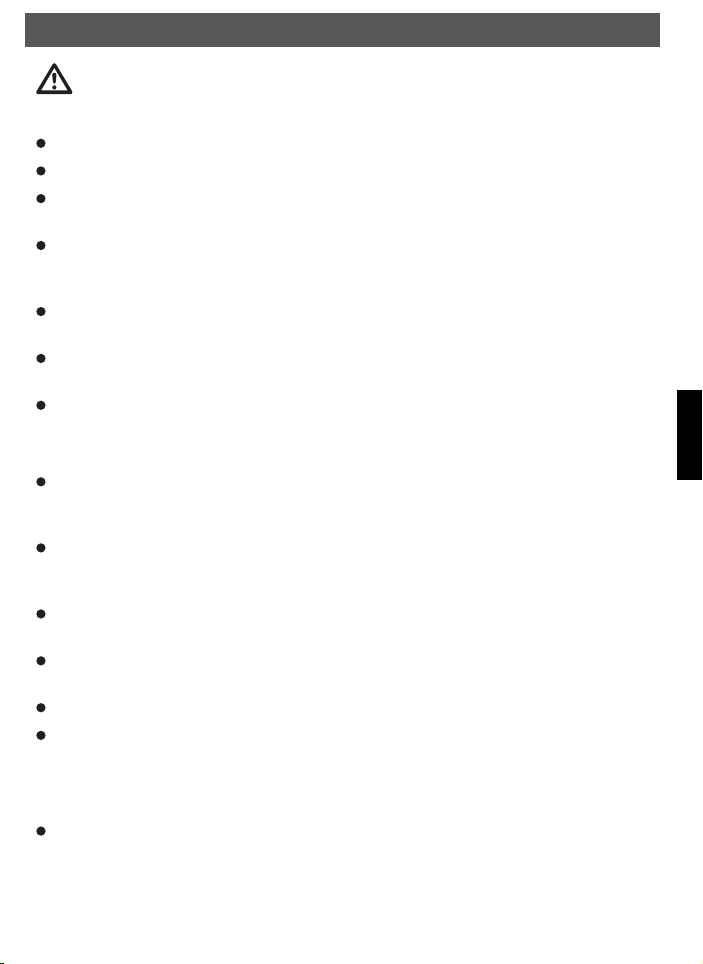
Précautions de sécurité
Avant de procéder à une première mise en service, veuillez lire les prescriptions suivantes.
Prescriptions générales
Ne jamais poser l’appareil sur un support instable. La chute de l’appareil pourrait blesser des personnes.
Ne pas laisser l’appareil à la portée des enfants en bas âge. L’appareil n’est pas un jouet.
Veuillez également respecter les prescriptions de sécurité et les modes d’emploi des autres appareils
auxquels sera connecté l’appareil.
A l’intérieur des établissements à usage industriel, veuillez respecter les prescriptions de la caisse
d’assurance mutuelle de l’industrie relatives à la prévention des accidents du travail pour les installations
et les équipements d’exploitation électriques.
Dans les écoles, les centres de formation, les ateliers de bricolage et d’entraide, l’utilisation des produits
électroniques doit être surveillée par du personnel qualifié.
En cas de doute ou de questions concernant l’appareil, son fonctionnement, sa connexion correcte ou la
sécurité, n’hésitez pas à contacter notre service technique ou tout autre expert.
Le vendeur n’est aucunement responsable des dommages pouvant survenir lors de l’utilisation de
l’appareil ainsi que des réclamations de tiers.
Conditions ambiantes
Pour éviter un endommagement par l’aimant du haut-parleur intégré, des cartes magnétiques telles que
les cartes de crédit ou d’eurochèques ainsi que des montres à balancier doivent être tenues à distance de
l’appareil.
Evitez de soumettre l’appareil à des sollicitations mécaniques trop fortes. Protégez-le des vibrations et des
chocs durs, ne le faites pas tomber et ne le secouez pas. Une trop grande pression sur l’écran pourrait
endommager ce dernier.
N’exposez pas l’appareil à des températures élevées (plus de 60°C) et à de fortes variations de tempéra-
ture. Protégez-le de la lumière directe du soleil et gardez-le éloigné des sources de chaleur.
Protégez l’appareil de l’humidité. Ne l’utilisez pas dans les pièces où l’humidité de l’air est élevée, par ex.
dans les salles de bains.
N’utilisez pas l’appareil dans les locaux poussiéreux. Protégez-le de la poussière.
Les éléments du boîtier ou des accessoires peuvent contenir ce que l’on appelle des plastifiants pouvant
attaquer des surfaces synthétiques et des surfaces de meubles sensibles Evitez pour cette raison un
contact direct avec ces surfaces.
Pertubations
En cas de pénétration d'un objet ou d'humidité dans l'appareil, faites le contrôler par un expert agrée
avant de procéder à l'utilisation. Nous vous recommandons de vous adresser à notre centre de service.
Français
- 51 -

Précautions de sécurité
La plupart des appareils électroniques tels que lampes, ordinateurs, téléphones etc. génèrent un champ
électromagnétique. Ne placez aucun article électronique à côté de l’émetteur-récepteur afin d’éviter des
perturbations et interférences indésirables.
Matériel d’emballage
Ne laissez pas traîner le matériel d’emballage sans surveillance. Sacs et feuilles de plastique peuvent
être un jouet dangereux pour les enfants.
Nettoyage et entretien
Rangez l’appareil à un endroit sec et propre.
Utilisez un chiffon sec et doux pour nettoyer la surface de l’appareil.
Exigences du système (explication du terme voir page 55)
Quelles sont les exigences pour pouvoir travailler avec la radio?
1. Une connexion internet à large bande, il s’agit en général d’une connexion ADSL.
2. Une connexion Internet à prix forfaitaire, si non vous risquez des coûts élevés.
Français
3. Un Wireless AP (point d’accès sans fil) qui est relié avec la connexion à large bande, de préférence avec
un routeur.
4. Si votre réseau WLAN est protégé avec une clé WEP ou WPA, il faut connaître la clé pour pouvoir l’entrer
lors de votre inscription.
5. Si votre réseau travaille avec un IP fixe, il est nécessaire de connaître l’adresse MAC afin de pouvoir
l’entrer dans le Wireless AP (point d’accès sans fil). Vous trouvez l’adresse MAC dans la radio sous
Configuration >Afficher la configuration. Veuillez lire le mode d’emploi fourni avec le Wireless AP pour
entrer l’adresse MAC dans le Wireless AP.
6. Veillez à ce que le Wireless AP soit branché.
- 52 -
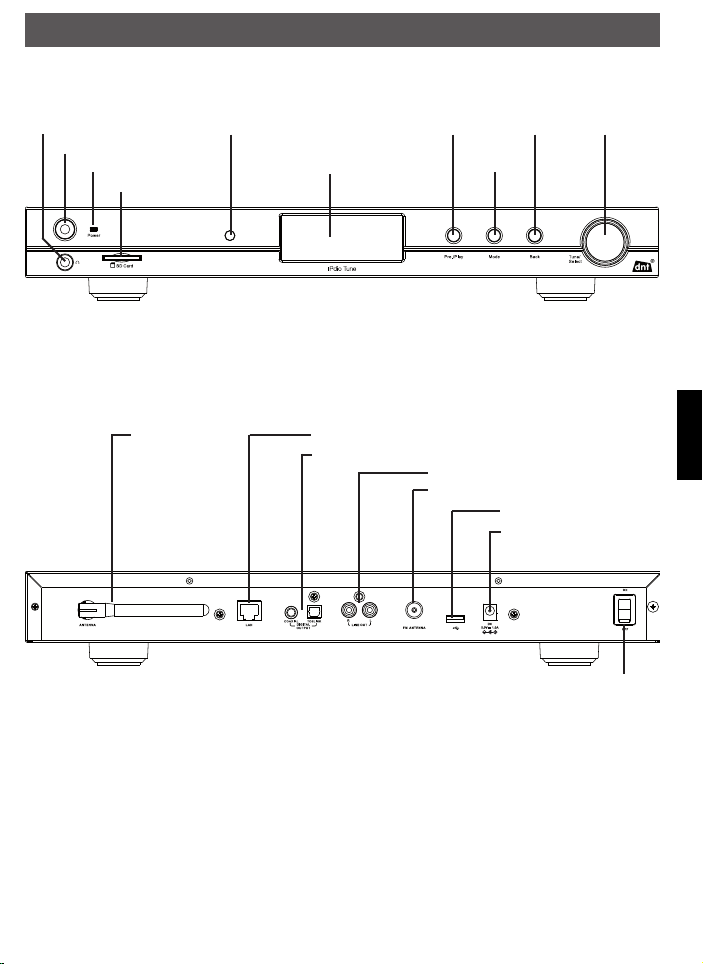
Vue d’ensemble de l’appareil
Vue d’ensemble de l’appareil
Raccordement pour casque Capteur de télécommande Lecture/Pause Retour Tune/Select
Veille
DEL Veille Écran Mode
Compartiment à
carte SD
Sortie numérique
Antenne WLAN Raccordement Ethernet RJ45
Sortie analogique
Antenne FM
Port USB
Raccord pour bloc
d’alimentation
Interrupteur marche/arrêt
- 53 -
Français

Télécommande
Français
Power: Interrupteur marche/arrêt
Mute: Allumer/éteindre le volume sonore
0-9: Enregistrer et régler la mémoire des stations
radio
Store: Utiliser cette touche pour enregistrer 0-99 sta-
tions
Recall: Utiliser cette touche pour choisir une station radio
--/-: Commuter entre les unités et les dizaines
Select: gleiche Funktion wie Select-Knopf drücken
Back: Effacer la dernière entrée ou retourner à
l’affichage de l’écran précédent
+- Vol: Réglage du volume sonore
Modifier la sélection sur l’écran. Même fonction
lorsqu’on tourne le bouton Select
Browse: Afficher des listes de lecture
Play: Démarrer et interrompre la lecture
/: Marche avant/Marche arrière, dernier/prochain
titre
Mode: Commutation radio FM / radio Internet, Media-
player
Pour enregistrer une station sur un emplacement
mémoire à deux chiffres (p. ex. sur l’emplacement
mémoire 10), appuyez sur les touches en respectant
l’ordre suivant : Store, --/-, 10.
Pour sélectionner une station depuis un emplacement
mémoire à deux chiffres (p. ex sur l’emplacement
mémoire 10), appuyez sur les touches en respectant
Commande
Vous pouvez sélectionner une entrée de menu en
tournant le bouton Select vers la gauche ou vers la
droite. Vous pouvez confirmer votre sélection en appuyant sur le bouton Select. La touche Back vous permet
à tout moment de retourner à l’étape précédente dans le
menu. La sélection est indiquée par 2 flèches à gauche
et à droite.
- 54 -

Wireless AP: Wireless AP est un point d’accès sans fil dans le réseau local. Celui-ci est en
général intégré au routeur.
DHCP: Le Dynamic Host Configuration Protocol (DHCP) est un protocole réseau permet-
tant l’assignation dynamique d’une adresse IP à un réseau à l’aide d’un serveur ou
d’un routeur correspondant.
Adresse IP: Une adresse IP (adresse de protocole Internet) est un numéro permettant
d’identifier les ordinateurs et d’autres appareils dans un réseau IP. Elle comporte
quatre groupes de chiffres séparés par des points, par ex. 192.168.178.100.
Adresse IP fixe: Dans ce mode, les adresses IP sur un routeur sont durablement assignées à des
adresses MAC précises. Ceci est un avantage, lorsqu’il n’y a pas de modifications
dans le réseau et sert à augmenter la sécurité du réseau.
Adresse MAC: L’adresse MAC est l’adresse de matériel de chaque appareil de réseau assurant
l’identification claire des appareils dans le réseau.
WEP: Wired Equivalent Privacy est l’algorithme de codage standard pour le réseau local
sans fil (WLAN) et aujourd’hui encore utilisé dans de nombreux réseaux locaux
sans fil.
WPA: Wi-Fi Protected Access est une méthode de codage pour des réseaux locaux sans
fil. Il offre une plus grande sécurité contre des accès de tiers non-autorisés et est
préférable au codage WEP.
SSID: SSID (Service Set Identifier =Identificateur du réseau) ou ESSID (Extended Serv-
ice Set Identifier) est le nom d’un réseau radio sur base de IEEE 802.11.
Passerelle (gateway): La passerelle est l’adresse de base IP d’un routeur par lequel les ordinateurs d’un
réseau se connectent à l’Internet.
File d’attente (queue): Il s’agit d’une file d’attente dans laquelle se trouvent les données à traiter. Pour
l’appareil IP-dio, c’est une mémoire tampon dans laquelle les données de la réception radio sont enregistrées de manière intermédiaire afin de Tunemiser les interrutpions dues au transfert. La même mémoire est utilisée pour enregistrer de manière
intermédiaire les chansons et les albums de l’ordinateur prévus à la lecture.
UPnP: Universal Plug and Play est un système d’autoconfiguration commercialisé par
Microsoft pour pouvoir commander des appareils de n’impor te quel fabricant. Il
permet entre autres de faire communiquer des appareils audio comme l’IP-dio avec
l’ordinateur via un réseau IP.
Mur coupe-feu (firewall): Le mur coupe-feu est un matériel ou un logiciel empêchant l’accès de tiers non-
autorisés sur l’ordinateur personnel. Il peut être monté dans le routeur ou être
installé à l’aide d’un logiciel sur l’ordinateur personnel.
Windows Shares: Il s’agit d’un programme de partage de données conçu pour une utilisation en
commun des fichiers et données d’un ordinateur dans un réseau.
Wi-Fi: Wi-Fi est l’abréviation pour fidélité sans fil (Wireless Fidelity).
Français
- 55 -

Installer le réseau / Sélectionner la station
Première mise en service
Si vous ne désirez à ce moment qu’écouter la radio FM ou si vous ne disposez pas de
WLAN (réseau local sans fil), annulez la recherche d’un réseau local sans fil WLAN en
appuyant à plusieurs reprises sur la touche BACK. Vous accédez ensuite au menu principal.
Veuillez continuer la lecture à la page 61.
Nous vous recommandons d’effectuer la première mise en service à une distance de 2 à 3
m environ du routeur.
Raccordez le bloc d’alimentation livré à la radio et branchez-le ensuite à la
prise de secteur.
L’écran affiche pendant 6 secondes l’écran de démarrage.
IPdio Radio
20:31
Français
L’appareil commute ensuite automatiquement sur Recherche Réseau.
L’écran ne peut afficher qu’un nombre limité de caractères. Le
point de menu marqué est indiqué par deux flèches. Si l’entrée
est trop longue pour être affichée complètement, l’appareil commute sur écriture lumineuse.
Dès que la recherche est terminée, tous les réseaux WLAN se trouvant à la
portée de l’IP-dio Tunesont affichés.
Si le message Aucun réseau trouvé s’affiche, vérifiez le réglage de
votre routeur WLAN. Pour protéger le réseau, ce dernier est souvent
dissimulé. Dans ce cas, vous disposez de deux possibilités :
1. Annoncez le nom de votre réseau WLAN, il vous est parfois nommé
« public »
ou
2. essayez de trouver le réseau en entrant le nom de réseau (SSID).
Le nom de réseau est indiqué par votre routeur WLAN.
Sélectionnez l’identificateur SSID de votre réseau et confirmez avec le
bouton Select.
Si votre réseau n’est pas protégé par une clé de réseau, la connexion s’éta-
blit et le menu principal s’affiche.
Si votre réseau est protégé par une clé, la radio internet affiche le message
suivant: Veuillez entrer le code WEP ou Veuillez entrer le code WPA. Un
champ d’entrée est ensuite affiché.
Tournez le bouton Select jusqu’à ce que le premier caractère de la clé
soit affiché au milieu de l’écran, puis confirmez en appuyant sur le bouton
Select. Répétez le processus jusqu’à ce que tous les caractères soient
entrés. Une fois l’entrée terminée, sélectionnez END en appuyant sur le
bouton Select. En cas d’affichage d’un message d’erreur Clé invalide ou
Erreur réseau, procédez à nouveau à l’entrée de votre clé. Veillez à l’écriture en majuscule et minuscule.
- 56 -
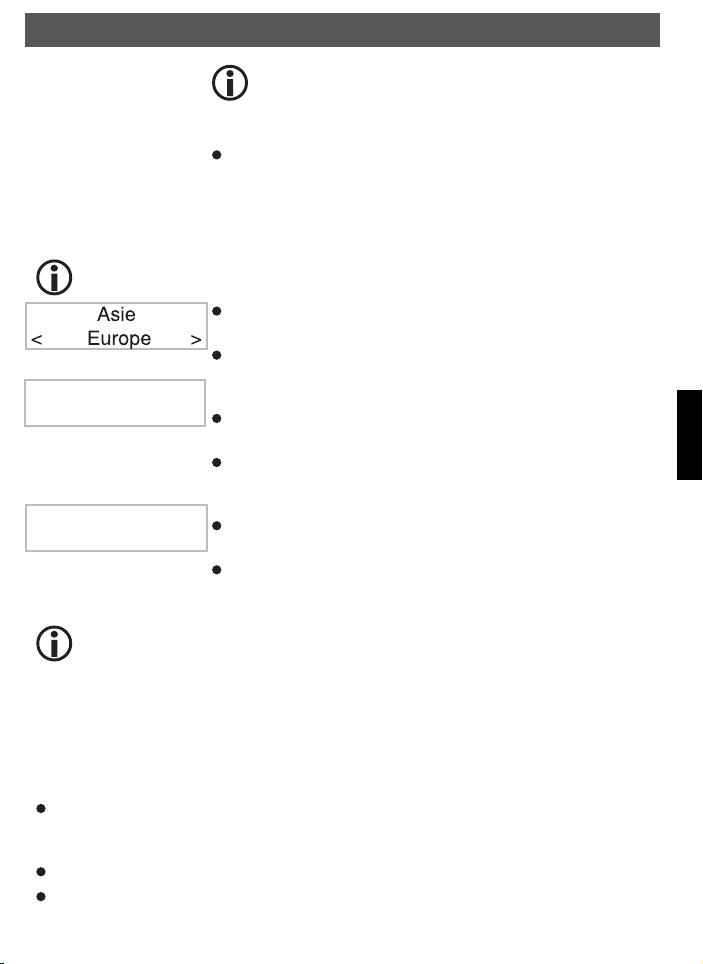
Installer le réseau / Sélectionner la station
Le procédé susmentionné concerne l’attribution automatique
des adresses IP (DHCP) par le routeur WLAN. Pour l’attribution
des adresses IP fixes, veuillez vous référer au menu de configuration.
Dès que la bonne clé a été entrée, les messages Connecté au réseau et
Réseau OK sont affichés. L’écran commute après trois secondes : Radio
Internet, Mes favoris, Lecteur média, Radio FM, Alerte et Configuration
s’affichent alors à l’écran.
Sélection des stations
Tournez le bouton Select pour sélectionner un affichage sur l’écran. Appuyez sur le bouton
Select pour confirmer votre sélection.
Sélectionnez Stations pour choisir une station radio en fonction de l’Em-
placement ou du genre musical.
Lorsque vous sélectionnez Emplacement, vous obtenez une liste des
Danemark
< France >
Oldies
< Pop >
L’établissement de la liaison et la qualité dépendent presque exclusivement de la bande pas-
sante de la station radio et de celle de la connexion ADSL de l’utilisateur. Le serveur Reciva
met à disposition l’intégralité des liens trouvés et n’a aucune influence sur la qualité et la
vitesse de transmission.
Recherche Station (figure au point de menu Stations)
Vous pouvez directement rechercher une station radio Internet sous le point de menu <Rechercher> (figure
au point de menu Stations). L’affichage de l’alphabet se trouve sur la première ligne et l’entrée sur la
deuxième ligne.
Tournez le bouton Select jusqu’à ce que le premier caractère de la station s’affiche au milieu de l’écran,
puis confirmez en appuyant sur le bouton Select. Répétez ce processus jusqu’à ce que tous les caractères soient entrés. Une fois l’entrée terminée, sélectionnez END en appuyant sur le bouton Select.
Vous recevez ensuite une liste des stations trouvées.
Tournez le bouton Select pour sélectionner la station désirée et confirmez en appuyant sur le bouton
continents. Si vous sélectionnez par ex. Europe, puis France, la radio télécharge automatiquement une liste des stations radio françaises.
Sélectionnez maintenant le programme souhaité et confirmez à l’aide du
bouton Select.
La connexion sera établie à condition qu’un programme radio soit actuelle-
ment diffusé. Le message „Chargement“ apparaît, puis la qualité de transmission est affichée à l’écran.
Si vous sélectionnez Genre musical, l’écran vous affiche brièvement le
nombre des stations trouvées et ensuite la liste des stations radio.
La connexion sera établie à condition qu’un programme radio soit actuelle-
ment diffusé. Le message „Chargement“ apparaît, puis la qualité de transmission est affichée à l’écran.
Français
- 57 -

Installer le réseau / Sélectionner la station
Select.
Pour la recherche, l’écriture en majuscule ou minuscule est sans importance. Si vous venez
de faire une erreur de frappe, vous pouvez à tout moment corriger votre entrée en appuyant
sur la touche Back.
Enregistrer la station
Vous pouvez enregistrer une station sous la touche I de votre appareil.
Pendant que vous écoutez la station de radio, appuyez pendant environ 2 secondes sur la touche sous
laquelle vous souhaitez enregistrer la station.
L’écran affiche brièvement l’attribution de la station à la touche X.
Vous pouvez enregistrer en tout jusqu’à 99 stations Internet avec la télécommande.
Lancer la station radio
Lorsque l’appareil est branché, appuyez brièvement sur la touche sous laquelle la station radio souhaitée a
été enregistrée. La liaison sera établie.
Français
Régler le volume sonore
Tournez le bouton Select pour régler le volume sonore souhaité.
Sortie
Raccordement du casque
La radio Internet dispose sur sa face avant d’un raccordement de casque avec une prise à jack 6,35 mm.
Lorsque vous enfilez le casque et que vous démarrez la lecture, veillez à ce que le volume
sonore ne soit pas trop élevé. Vous risquez des lésions auditives.
La puissance de la sortie du casque est limitée à 330 mV/32 ohms.
Sortie analogique (LineOut)
Deux prises Cinch se trouvent sur la face arrière pour raccorder la radio Internet à votre chaîne stéréo. Vous
pouvez vous procurer le câble correspondant dans tous les magasins spécialisés.
Sortie numérique (optique et coaxiale)
Deux sorties numériques se trouvent sur la face arrière permettant le raccord à une chaîne stéréo. Une sortie
est prévue pour la connexion coaxiale, l’autre, portant le marquage Toslink, pour la connexion optique. Vous
pouvez vous procurer les câbles et les fils correspondants dans tous les magasins spécialisés.
L’emplacement
Après avoir inscrit la radio dans le réseau, vous pouvez chercher un endroit approprié pour la mise en service. Pour ce faire, veuillez observer que la portée théorique est de 100 m en plein air et dans des conditions
idéales. Dans la pratique, la portée est fortement limitée dans votre intérieur par les murs et les plafonds en
béton. Il peut s’avérer nécessaire de tester plusieurs emplacements pour qu’une parfaite transmission radio
soit assurée.
- 58 -

Lecteur média
L’appareil Ipdio Tune peut vous aider à trouver le bon emplacement. Il émet un signal d’avertissement en cas
de signal radio trop faible.
Pour activer le signal d’avertissement, veuillez procéder comme suit :
Sélectionnez Configuration dans le menu principal.
Tournez ensuite le bouton Select sur Avertissement de signal WLAN et confirmez avec le bouton
Select.
Lecteur média /lecture média
Vous trouvez sous le point de menu Lecture média :
Serveur UPnP, Partages, Médias locaux, Options de lecture, Vider la lecture.
Lecture des médias avec partages
Si vous avez une importante collection de musique, nous vous recommandons l’installation d’un serveur
UPnP.
Partagez un dossier sur votre ordinateur dans lequel se trouvent les fichiers média.
Dossier > Clic à droite > Partage et Sécurité > Partage réseau et Sécurité > cochez à : Partager ce dossier
sur le réseau >cochez à : Autoriser les utilisateurs réseau à modifier mes fichiers. > OK
L’ordinateur et la radio doivent se trouver sur le même réseau pour qu’une connexion
puisse être établie, par ex. niveau 192.168.178.xxx., même masque sub de réseau par ex.
255.255.255.0
Si vous avez installé un mur coupe-feu, autorisez le domaine d’adresse correspondant.
Réveil
Paramètres
Allumez la radio.
Patientez jusqu’à ce que „Stations“ ou la station radio dernièrement réglée
soit affichée à l’écran. Appuyez sur la touche Back jusqu’à ce que lecteur
média apparaisse.
Sélectionnez l’entrée Lecteur média et appuyez sur le bouton Select.
Partages Windows s’affiche.
Appuyez maintenant de nouveau sur le bouton Select.
Sélectionnez Recherche PC. Appuyez sur le bouton Select.
Le message Recherche PC s’affiche.
Sélectionnez l’ordinateur sur lequel se trouve le dossier à partager. Con-
firmez avec le bouton Select.
Sélectionnez le dossier souhaité et confirmez avec le bouton Select.
L’écran affiche Charge... .
Si vous avez une longue liste de fichiers, le processus de recher-
che peut prendre un certain temps. Vous devez éventuellement
créer des sous-dossiers et réorganiser vos fichiers musicaux.
Lorsque la radio a terminé le processus de scanner, la liste des fichiers
peut être classée selon les diverses catégories : Par album, par artiste et
Français
- 59 -

UPnP
éventuellement par Playlists.
Lors du premier téléchargement du titre, le titre doit être sauvegardé :
Ajouter à la file
Veuillez observer les précautions de sécurité pour le partage des médias, fichiers et dossi-
ers.
Installer UPnP
Donnez un nom explicite à l’appareil afin de pouvoir le retrouver au cours de l’installation suivante.
Alerte
Configuration
Contraste
Français
UPnP
Installer le lecteur média en tant que serveur UPNP
Il peut s’avérer judicieux d’installer un serveur UPNP, même si cela implique du travail. Il
s’agit d’une très bonne protection pour votre ordinateur, car ce procédé ne nécessite aucun
partage de fichiers sur votre ordinateur. L’accès est dans ce cas géré par le lecteur média.
Ouvrez le lecteur Windows Media 11.
Cliquez sur Bibliothèque > Partage des fichiers multimédias …
Cliquez sur „Partager mes fichiers multimédia“ > OK
La fenêtre affiche „Appareil inconnu“.
A l’aide de l’adresse MAC, vous pouvez vérifier si l’appareil inconnu est la radio. Pour ce faire, marquez
l’appareil > clic à droite
Vous pouvez vérifier l’adresse MAC sur la radio sous Afficher la configuration. Appuyez aussi longtemps
sur la touche Back jusqu’à ce que vous vous trouviez au premier niveau du menu. Sélectionnez maintenant Configuration > Appuyer alors sur le bouton Select > Config. réseau > Appuyer sur le bouton Select
> Afficher la configuration > Appuyer sur le bouton Select
Tournez le bouton Select jusqu’à ce que l’adresse MAC s’affiche à l’écran et comparez-la ensuite avec
l’adresse MAC du Lecteur Windows Media.
Vous pouvez obtenir plus d’informations sur le maniement des fichiers média en consultant
l’aide du Lecteur Windows Media 11.
Pour adapter la sélection des médias, appuyez sur Paramètres.
Entrer un nom de partage clair.
Sélectionnez Configuration dans le menu principal.
Confirmez avec le bouton Select.
Tournez le bouton Select sur UpnP et confirmez avec le bouton Select
L’écran affiche device name. Confirmez avec le bouton Select.
Tournez le bouton Select jusqu’à ce que le premier caractère du nom soit
affiché au milieu de l’écran et confirmez en appuyant sur le bouton Select.
Répétez ce processus jusqu’à ce que tous les caractères soient entrés.
Une fois l’entrée terminée, confirmez en appuyant sur le bouton Select.
Veillez à l’écriture en majuscule et minuscule.
- 60 -

UPnP
Veuillez observer les précautions de sécurité pour des médias, fichiers et dossiers.
Lecture des fichiers de musique enregistrés sur un serveur UPNP.
Appuyez sur la touche Back jusqu’à ce que Lecteur média soit affiché.
Sélectionnez l’entrée Lecteur média et appuyez sur le bouton Select.
Sélectionnez le serveur UPNP et appuyez sur le bouton Select.
Après 3 secondes environ, les serveurs UPNP s’affichent.
D’abord, le nom de l’ordinateur (TEST:) est affiché, suivi par le nom de
partage (XP_MUSIC:) dans le lecteur Windows Media 11.
Faites votre sélection et appuyez ensuite sur le bouton Select.
Vous obtenez maintenant une liste comportant les médias autorisés sur
l’ordinateur.
Sélectionnez la musique et appuyez sur le bouton Select.
Vous obtenez une liste des catégories comme dans le Lecteur Windows
Média. Sélectionnez votre catégorie et appuyez sur le bouton Select.
Le classement des chansons est effectué par la sélection des
catégories.
Sélectionnez Ajoutez à la file et appuyez sur le bouton Select. La radio
donne la confirmation suivante : Ajouter la chanson à la file.
Si la liste des chansons est trop longue, par ex. dans le cas de «
Tous les fichiers musicaux », il peut en résulter un dysfonctionnement. Dans ce cas vous devez limiter la sélection en choisissant par ex. Artiste.
Il est également possible d’ajouter des chansons individuelles à la file.
Sélectionnez la chanson souhaitée à l’aide du bouton Select et confirmez
ensuite en appuyant sur le même bouton.
Lecture de médias à partir des médias locaux
Vous accédez au port USB et au compartiment de la carte SD/MMC à l’aide du point de menu Médias
locaux.
Recherche de fichiers
Sélectionnez dans le menu Lecteur média Médias locaux. Appuyez sur le
bouton Select.
L’écran affiche ensuite Recherche de fichiers. Tous les répertoires et fich-
iers sur la carte SD et le port USB sont cherchés et ensuite affichés dans
une liste.
Aucune différence n’est faite entre la carte SD et l’appareil USB
et vous ne pouvez pas non plus les sélectionner séparément.
- 61 -
Français

Selon l’album
Selon l’interprète
Rajouter à la lecture
L’écran affiche une sélection des albums et des interprètes. Faites votre
sélection.
Sélectionnez Rajouter à la lecture et appuyez sur le bouton Select. La
radio affiche la confirmation suivante : Rajouté à la lecture.
La lecture démarre immédiatement.
Si vous remplacez la carte SD ou l’appareil USB, retournez dans
le menu au point de menu lecteur média.
Si la radio IPdio Tune effectue une recherche de réseau lors de la
sélection des médias locaux, vous pouvez annuler ce processus
avec la touche Back.
Lecture de médias Options de lecture
Repeat (Répéter)
Shuffle (Aléatoire)
Vous pouvez choisir entre la répétition simple ou la répétition aléatoire
Lecture de médias Options de lecture
Français
Vide la liste de lecture.
Affichage des chansons enregistrées dans la file pour lecture
Appuyez sur la touche Browse (Naviguer) de la télécommande
Tournez le bouton Select pour faire afficher les chansons enregistrées
Si vous désirez sélectionner une chanson précise, appuyez simplement sur
le bouton Select.
Ajouter des chansons à la file pour une lecture ultérieure
Appuyez sur la touche Back jusqu’à ce que la sélection des catégories soit affichée.
Sélectionnez une chanson et appuyez ensuite sur le bouton Select.
Le message Chanson ajoutée à la file apparaît à l’écran.
Ajouter un album à la file pour une lecture ultérieure
Appuyez sur la touche Back jusqu’à ce que la sélection des catégories soit affichée.
Sélectionnez l’album souhaité et appuyez ensuite sur le bouton Select.
Tournez le bouton Select jusqu’à ce que Ajouter à la file apparaisse à l’écran.
Appuyez de nouveau sur le bouton Select.
Le message Album ajouté à la file apparaît à l’écran.
Lecture
Vous pouvez commander la lecture des chansons à l’aide des touches sur la face avant.
Arrêtez la lecture avec la touche Marche/Pause ou la touche Stop de la télécommande.
Appuyez sur la touche Marche/Pause pour la pause ou le démarrage de la lecture.
- 62 -

Configuration
Pour changer entre les différentes chansons, utilisez les touches Marche avant/Marche arrière / .
Effacer des chansons
Appuyez sur la touche Browse de la télécommande. La chanson actuelle s’affiche.
Sélectionnez la chanson que vous désirez effacer, puis maintenez la touche Stop appuyée pendant 2
secondes.
Le message suivant est affiché à l’écran : Effacer la chanson OUI NON. Sélectionnez Oui et confirmez
avec le bouton Select.
L’écran affiche : Enlevée de la file.
Si vous désirez effacer toutes les chansons, appuyez sur la touche Back jusqu’à ce que le message
Effacer la file apparaisse.
Appuyez sur le bouton Select.
Lecture répétée ou lecture aléatoire
Sélectionnez une chanson comme décrit plus haut.
Appuyez sur la touche Back jusqu’à ce que l’entrée de menu Lecture soit affichée.
Appuyez sur le bouton Select.
Sélectionnez entre Aléatoire ou Répéter.
Appuyez sur le bouton Select.
L’écran affiche : OUI NON
Sélectionnez entre Oui et Non.
Appuyez sur le bouton Select.
En cas de redémarrage de l’ordinateur, l’accès à Windows Shares et au serveur UPNP doit de
nouveau être établi.
Configuration
Commande
Vous pouvez sélectionner une entrée de menu en tournant le bouton Select vers la gauche ou vers la droite.
Vous pouvez confirmer la sélection en appuyant sur le bouton Select. La touche Back (Retour) vous permet
à tout moment de retourner au point précédent. La sélection est indiquée par 2 flèches à gauche et à droite.
< Config. réseau >
Sous le point de menu Config. réseau, vous pouvez
- scanner des réseaux (voir „Première mise en service“),
- entrer manuellement un nom de réseau (si vous souhaitez chercher un réseau précis),
- faire afficher la configuration,
- modifier la configuration,
- activer un avertissement en cas de faible intensité de signal.
Français
- 63 -

Scanner des réseaux
Si le réseau n’a pas été trouvé lors de la première mise en service, vous
pouvez ici lancer une recherche ciblée de votre réseau.
Sert à l’entrée manuelle d’un nom de réseau, si vous recherchez un réseau
précis.
Affiche diverses informations concernant la configuration du réseau :
- Mode : statique ou DHCP
- ESSID : le nom du réseau
- Adresse MAC : l’adresse du matériel de la radio
- Adresse IP, serveur DNS, masque de réseau sub : Les adresses qui
ont été attribuées par le routeur WLAN ou celles que vous avez entrées
manuellement
Vous pouvez ici procéder manuellement à la configuration du réseau
Les configurations de réseau suivantes vous sont indiquées dans la configuration de votre PC.
Connexion réseau > Propriétés de la connexion du réseau local sans fil LAN > Propriétés du protocole
Internet (TCP/IP).
Français
Changer la configuration >Bouton Select.
Automatique (DHCP) > Tournez le bouton Select sur Non >Appuyez sur le
bouton Select.
Entrer l’adresse IP > Appuyez sur le bouton Select.
Le curseur doit être placé au début de la ligne. Tournez le bouton Select
jusqu’à ce que le chiffre exact soit réglé. Appuyez ensuite sur le bouton
Select pour confirmer et accéder à l’entrée suivante ou pour terminer
l’entrée après avoir saisi le dernier chiffre.
Entrer le masque de réseau : Procédez de la même manière que pour
l’entrée de l’adresse IP.
Le masque de réseau est en général 255.255.255.0.
Entrer la passerelle : Procédez de la même manière que pour l’entrée de
l’adresse IP.
Entrer le serveur DNS : Procédez de la même manière que pour l’entrée
de l’adresse IP.
Le réseau est recherché : Connecté au réseau.
Si vous avez effectué correctement tous les réglages, l’écran affiche main-
tenant „Réseau OK“.
En cas de messages d’erreur suivants : Erreur réseau – Masque réseau
non valide ou Passerelle introuvable, veuillez vérifier une nouvelle fois
le réglage du routeur ou la clé.
Raccordement Ethernet/Commutation WLAN
L’appareil peut être mis en service soit avec un raccordement filaire Ethernet, soit avec WLAN. Raccordez
l’appareil avec le câble Patch RJ45 au routeur.
- 64 -
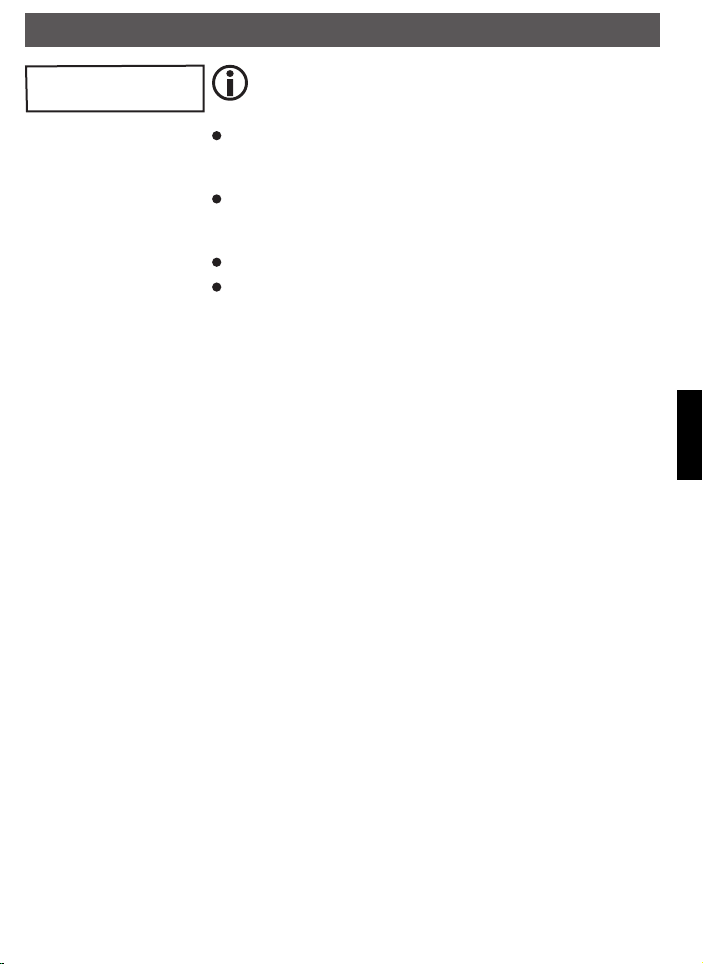
Modifier la configuration
Avec ou sans fil
La DEL située à côté de la prise ne s’allume pas dès que le câble
est branché. La DEL clignote en vert si une transmission à partir
de ou vers la radio a lieu.
Appuyez à plusieurs reprises sur la touche BACK pour accéder au menu
principal. Sélectionnez dans le menu principal Configuration et ensuite
Configuration réseau, puis Avec ou Sans fil.
Vous pouvez alors choisir entre 3 possibilités : Auto pour la détection
automatique du réseau, Seulement Avec Fil pour le raccordement Ethernet et Seulement sans fil pour WLAN.
Faites votre choix à l’aide du bouton Select.
L’appareil recherche ensuite la connexion Internet. La recherche est ter-
minée dès que l’écran affiche : Radio Internet.
< Version >
L’écran vous affiche les numéros de version des composants de logiciel utilisés par la radio ainsi que le
numéro de série de la radio.
Ce dernier est nécessaire pour l’enregistrement sur le serveur Reciva.
< MàJ firmware >
Il s’agit d’une option pour télécharger de nouveaux firmwares du portail Reciva via l’Internet. Si de nouveaux
firmwares sont disponibles, on vous demande si vous désirez leur installation. Après avoir confirmé par OUI,
la radio se connecte au serveur. L’écran affiche : MàJ du firmware. Une fois la mise à jour terminée, la radio
redémarre. En fonction de la connexion AADSL, la mise à jour peut durer entre 3 à 5 minutes.
< Langue > (< Language >)
Sous ce point de menu, vous pouvez changer la langue de l’écran.
< Reset >
Il peut s’avérer nécessaire de réinitialiser la radio aux réglages de l’usine lorsque par exemple on vient de
faire un réglage de réseau sans se souvenir exactement des paramètres préalablement réglés. Dans ce cas,
tous les réglages seront effacés.
< Enregistrement >
Affiche une clé pour inscrire et enregistrer la radio au portail Reciva.
http://www.reciva.com
Ceci a l’avantage que l’on peut établir ce que l’on appelle des listes de favoris et accéder à un historique des
10 dernières stations radio sélectionnées sous l'emplacement.
L’écran affiche la clé : xxxxxxx (numéro de la clé). Notez la clé.
Français
- 65 -

Radio FM
< Config horloge >
Régler l’heure et la date
Appuyez sur le bouton Select. Si vous commettez une erreur à une étape
quelconque, appuyez sur la touche Back pour retourner à l’affichage
précédent.
Sélectionnez Configuration.
Appuyez sur le bouton Select.
Tournez le bouton Select jusqu’à ce que <Régler l’heure/la date> s’affiche
à l’écran.
Appuyez sur le bouton Select.
Tournez le bouton Select jusqu’à ce que l’heure exacte s’affiche à l’écran et
confirmez avec le bouton Select.
Tournez le bouton Select jusqu’à ce que la minute exacte s’affiche et con-
firmez avec le bouton Select.
Français
< Eclairage>
Cette option permet de régler le rétro-éclairage de l’écran.
Le menu affiche 3 réglages : Mode actif, Mode inactif et Mode Standby.
Réglage Mode inactif : Aucune touche n’est appuyée pendant 30 secondes.
Réglage Mode actif : Des réglages sont effectués sur l’appareil.
Réglage Mode Standby: Rétro-éclairage lorsque l’appareil est éteint.
Réglez à l’aide du bouton Select une valeur entre 0 et 31. La valeur 31 correspond au rétro-éclairage le
plus clair.
Régler le réveil
Réveil
Configuration
Régler réveil
Mode sommeil
Tournez le bouton Select jusqu’à ce que le jour exact s’affiche et confirmez
avec le bouton Select.
Tournez le bouton Select jusqu’à ce que le mois exact s’affiche et con-
firmez avec le bouton Select.
Tournez le bouton Select jusqu’à ce que l’année exacte s’affiche et con-
firmez avec le bouton Select.
L’écran confirme l’entrée pendant 3 secondes et retourne ensuite à
l’affichage de la station de radio.
Appuyez à plusieurs reprises sur la touche Back jusqu'à ce que le menu
principal s’affiche.
Tournez le bouton Select jusqu’à ce que < Réveil> s’affiche à l’écran.
Appuyez sur le bouton Select.
Tournez le bouton Select sur < Régler réveil >.
- 66 -

Radio FM
Tous désactiver
1 ETEINT
Sélectionnez alors l’une des cinq heures de réveil ou < Tous désactiver >
Le réglage du premier réveil sert d’exemple.
Tournez le bouton Select jusqu’à ce que l’heure exacte s’affiche et con-
firmez avec le bouton Select.
Tournez le bouton Select jusqu’à ce que la minute exacte s’affiche et con-
firmez avec le bouton Select.
Vous pouvez ensuite choisir entre < Une fois >, < Chaque jour >, < Chaque
semaine >, < Chaque jour en semaine >, <Chaque jour du week-end >.
Faites votre choix à l’aide du bouton Select et confirmez avec ce même
bouton.
Si vous avez sélectionné < Une fois > et < Chaque semaine >, vous accé-
dez à un autre sous-menu qui affiche les jours de la semaine.
Sélectionnez le jour souhaité en tournant le bouton Select et confirmez
ensuite en appuyant sur le même bouton.
Un autre sous-menu vous affiche les différents modes de réveil. La première
entrée est le réveil par alarme sonore. Les autres entrées affichent une liste
des stations de radio enregistrées ainsi que la radio FM.
Faites votre choix à l’aide du bouton Select et confirmez avec ce même
bouton.
L’écran affiche ensuite toutes les heures de réveil.
L’heure et la date sont affichées en mode veille.
Veillez à régler un volume sonore approprié.
<Minuteur> (mode sommeil)
Grâce à cette fonction, l’appareil s’éteint automatiquement à l’heure indiquée.
Sélectionnez le mode sommeil dans le menu de configuration. L’écran affiche l’heure du sommeil et <
Désactivée >.
Tournez le bouton SELECT pour régler l’heure souhaitée à des intervalles de 15 minutes (00:00:30
...23:59:00).
Appuyez sur le bouton SELECT pour confirmer votre réglage.
L’heure indiquée une fois atteinte, la radio passe en mode veille.
Commuter entre la Radio FM et la radio Internet
Pour commuter entre les deux radios, appuyez brièvement sur la touche Mode de la télécommande ou
appuyez à plusieurs reprises sur la touche BACK pour accéder au menu principal. Là, vous pouvez choisir
entre les Stations (radio Internet) ou la Radio terrestre.
La commutation de la radio Internet à la radio FM se fait immédiatement. La commutation de
la radio FM à la radio Internet provoque un léger retardement étant donné que l’appareil doit
d’abord rétablir la connexion à l’Internet.
Français
- 67 -

Radio FM
Radio Internet
FM
Régler la station
Appuyez brièvement sur le bouton Select pour commuter sur le réglage des fréquences. La première ligne
affiche maintenant Fréquence, la deuxième ligne la fréquence réglée.
Pour le réglage manuel de la station, appuyez brièvement sur la touche marche de la télécom-
mande.
Ce faisant, la fréquence est augmentée ou réduite de 50KHz.
Français
Pour démarrer la recherche automatique d’une station, maintenez le bouton Select appuyé pendant 3
secondes environ. Dès qu’une station de radio est trouvée, la recherche automatique s’arrête.
Appuyez brièvement sur le bouton Select pour commuter au réglage du volume sonore.
Enregistrer une station
Douze stations radio peuvent être directement enregistrées sur l’appareil sans utiliser la télécommande.
Appuyez brièvement sur la touche Pre./Play pendant que vous écoutez la station radio.
L’écran affiche une sélection de mémoires allant de 1 à 12. Sélectionnez la mémoire souhaitée à l’aide du
bouton Select.
Maintenez le bouton Select appuyé jusqu’à ce que l’écran affiche le message Mémoire X occupée.
Grâce à la télécommande, vous disposez de 99 emplacements mémoire.
Pour allumer la radio FM, appuyez à plusieurs reprises sur la touche Back
jusqu’à ce que le menu principal s’affiche.
Tournez le bouton Select jusqu’à ce que <FM> s’affiche à l’écran.
Appuyez sur le bouton Select.
L’écran affiche la fréquence réglée et sur la deuxième ligne pendant
quelques secondes Stéréo ou Mono. La commutation sur l’affichage RDS
se fait par la suite à condition que l’intensité du champ du programme radio
reçu soit suffisante.
Lancement de la station radio
Lorsque l’appareil est branché, appuyez brièvement sur la touche Pre./Play
La commutation sur une station radio est immédiatement effectuée. L’appareil commute après environ 8
secondes.
Dans la plupart des cas, la manipulation de la touche Recall n’est pas nécessaire.
Mes favoris (une instruction très détaillée vous est fournie sous www.dnt.de/Service/Special:Internetradio).
Vous accédez à partir de ce point de menu à une particularité des radios Reciva. Sur son serveur, Reciva
met à disposition des comptes d’utilisateur (accounts) gratuits. Un enregistrement est nécessaire au préalable pour pouvoir obtenir un compte d’utilisateur. Pour ce faire, vous devez seulement posséder une adresse
- 68 -

courriel valable. Après l’entrée de votre nom d’utilisateur, d’un mot de passe et d’une adresse courriel, vous
recevez un mail. Pour confirmer, cliquez simplement sur le lien dans le courriel et le compte d’utilisateur sera
automatiquement confirmé. Enregistrez ensuite votre radio Internet avec son numéro de série que vous
trouvez sous Configuration > Version > tournez une fois à droite, et le numéro d’enregistrement que vous
trouvez sous Configuration > Enregistrer. L’entrée doit être effectuée en quelques minutes, si non vous devez
demander un nouveau numéro d’enregistrement. Grâce au compte d’utilisateur, votre radio Internet présente
encore plus d’avantages.
1. Vous pouvez choisir vos favoris (My Stations) à partir d’une multitude de stations,
2. rajouter une propre station radio (My Streams) si celle-ci n’y figure pas ou pas encore.
3. et transmettre des podcasts (My Podcasts) à la radio.
4. De plus, vous avez la possibilité de créer et d’utiliser un compte Aupeo (My Aupeo). Ceci vous permet
d’écouter votre musique préférée sur votre radio et de la partager avec d’autres utilisateurs.
Mon espace
Lecteur média
Si, malgré tous ces avantages, vous ne désirez pas vous faire enregistrer,
vous trouvez sous ce point de menu un historique avec les dernières stations radio que vous avez réglées.
Français
- 69 -

Questions et réponses
1. En cas de problèmes lors de la connexion de votre radio Internet au réseau sans fil (WLAN), les
instructions suivantes pourraient vous être utiles.
• PourvérierquevotreaccèsInternetn’estpasperturbé,connectez-vousàInternetdepuisunordinateur se trouvant sur le même réseau (par ex. ouvrir le navigateur Internet et appeler une page web).
• Vériezquel’assignationdynamiquedel’adresseIP(DHCP)estactivée.Sinon,réglezmanuellement
l’adresse IP de la radio Internet à l’aide du menu radio.
• Vériez siun murcoupe-feu estpeut-être activéet bloqueles ports sortants.Si oui,vous devezau
moins débloquer les ports suivants pour assurer le fonctionnement de la radio Internet : UDP et TCP
ports 80, 554, 1755, 5000 et 7070.
• Certainspointsd’accèsàInternet/routeurspeuventéventuellementêtrecongurésdesortequeseules
les connexions de réseau aux adresses d’appareils MAC connues soient autorisées. Ceci pourrait être
une raison pour laquelle la radio Internet ne peut pas être connecté au réseau WLAN. Pour remédier
à ce problème, configurez votre routeur de manière à ce que l’adresse d’appareil MAC de la radio
Internet soit acceptée.
• Sivousprotégezvotreréseausanslparunprotocoledecryptage(parex.WEP,WPA,...),vériezque
Français
la clé/mot de passe est correctement entré(e) sur la radio Internet. Pour les clés sur base de texte,
veillez à l’écriture en majuscule ou minuscule.
• Si votre identiant réseau (ESSID) n’est pas visible publiquement (réglage sur le routeur), entrez
manuellement l’identifiant ou activez pour une courte durée l’affichage de l’identifiant réseau.
2. Si certaines stations de radio ne peuvent pas être retransmises malgré la connexion correcte de
votre radio Internet à Internet, les cas suivants peuvent être envisagés :
• Lastationradion’émetqu’àdesheuresprécisesdelajournée(pourlesoffresrégionales,veuillez
observer le décalage horaire).
• Lacapacitéduserveurdelastationradioestsurchargéedufaitd’untropgrandnombred’auditeurs
simultanés.
• Lenombremaximumdesauditeurssimultanéspermisaétédépassé.
• Lastationradion’existeplus.
• L’adresseInternetdelastationradioestobsolèteetn’estdoncplusvalable.LaradioInternetactual-
ise quotidiennement les nouveaux répertoires des stations radio. Les adresses Internet des stations
radio sont actualisées au plus tard le jour suivant. Il se peut également que la connexion Internet au
serveur de la radio soit perturbée. Ceci peut tenir au fournisseur Internet du pays respectif à partir
duquel la station radio est émise. Veuillez essayer de lire cette station radio à l’aide de votre ordinateur en consultant www.receiva.com ou en lançant la page web de la station radio. Si vous pouvez
recevoir la station radio, veuillez nous contacter sur http://www.reciva.com >add sation.
3. Vous désirez connecter la radio Internet à un PC appartenant au réseau, mais ne figurant pas sur
la liste des ordinateurs disponibles....
• Aucunpartagen’estréglésurlePC.LePCaveclequeluneconnexiondoitêtreétablieestattribué
à un autre domaine de réseau (cas fréquent pour les réseaux avec deux routeurs et deux réseaux
séparés).
• LePCmédianedisposepasdumêmegroupedetravailqueleserveurquiadministreleréseau.
Changez (sous Panneau de configuration) le groupe de travail du PC de sorte qu’il corresponde aux
réglages du serveur.
- 70 -

• Vousn’avezpasconnectélaradioInternetauréseausanslexistant.Sélectionnezsurlaradio
Internet „Configurer“, „Configurer le réseau“, „Sélectionner le réseau“, „Scanner“ et établissez une
connexion avec un réseau disponible (en fonction des paramètres de sécurité du réseau sans fil, vous
devez éventuellement entrer un mot/une phrase de passe).
• LepartagedechierssimplesousWindows2000n’estpasactivé.ActivezsousWindows2000le
partage de fichiers simple sous „Panneau de configuration“, „Options des dossiers“, „Affichage“. La
manière la plus simple pour activer le partage de fichiers est le lancement de l’assistant d’installation
réseau („Panneau de configuration“, Connexions réseau“).
• Unpare-feuestactivé,bloquantl’accèsauxchiersmusicauxpartagés.
• Enrèglegénérale,lepare-feuinternedeWindowsnedevraitpasposerdeproblème.
• Vousutilisezéventuellementunpare-feud’unfournisseurtiersquipourraitbloquerdetelsaccès.En
cas d’utilisation d’un logiciel pare-feu (par ex. Norton, Zone Alarm), autorisez les accès correspondants aux dossiers partagés sous „Paramètres de configuration“.
4. Le PC dans le réseau sur lequel se trouvent les fichiers musicaux auxquels vous désirez accéder
est visible, mais aucun répertoire partagé n’est affiché...
• Lepartagen’apasencoreétéinstallépourlesrépertoirescorrespondants.Pourpartagerundossier
sous Windows, cliquez avec la touche droite de la souris sur le dossier correspondant et sélectionnez
„Partager“, activez le partage.
• Ilestimpossibled’accéderaurépertoiremédiadevotrePCparcequ’ilsetrouveéventuellementdans
un dossier réservé (par ex. Mes documents, Ma musique). Déplacez le dossier correspondant dans le
répertoire principal de votre disque dur.
• LorsdevotreidenticationauPCmédia,vousavezentréunnomd’utilisateurouunmotdepasse
erroné. Identifiez-vous avec les données d’utilisateur correctes et veillez à l’écriture en majuscule et
en minuscule du mot de passe.
• Votrepare-feuempêchel’accèsduradioInternetauxrépertoirespartagés.Pourunevérication
rapide, désactivez le pare-feu pour vérifier si le problème est ainsi résolu. Vous pouvez ensuite modifier les paramètres du pare-feu de manière à ce que vous puissiez accéder aux dossiers.
• Vériezégalementsiunpare-feudanslerouteurWLANempêcheéventuellementlacommunication
entre les appareils WLAN/LAN.
5. Lors d’un appel répété des répertoires médias partagés dans le réseau, la radio Internet scanne
de nouveau les fichiers partagés.
• Malgrélepartagedurépertoiredevoschiersmusicaux,cerépertoireestverrouilléàl’écriture.C’est
pourquoi la radio Internet ne peut pas enregistrer la liste du répertoire et doit donc, lors d’un appel
répété du répertoire, à nouveau scanner les fichiers musicaux.
• Lorsdelacongurationdesparamètresdupartage,activezledroitàl’écriturepourlesrépertoires
partagés (Les fichiers peuvent être modifiés).
6. Bien que les fichiers musicaux soient affichés au répertoire, la radio Internet ne les lit pas et signalise que les fichiers sont verrouillés à l’écriture.
• Pendantlacopiedeschiersmusicauxsurledisquedur,lagestiondesdroitspersonnelsaété
activée, empêchant les appareils externes d’accéder aux fichiers musicaux. Désactivez la gestion des
droits personnels (personal rights management) et copiez de nouveau le fichier.
• Vous essayezde lire les chiers musicaux iTunes que vousvenezd’acquérir par le shop en ligne
iTunes. Ces fichiers sont verrouillés à l’écriture et ne peuvent être lus que par le iPod. Les fichiers
Français
- 71 -

générés localement (par ex. par conversion et/ou numérisation) peuvent cependant être lus sans problème étant donné qu’ils ne sont pas verrouillés.
7. Vous pouvez accéder aux fichiers médias partagés de votre PC, mais si vous vous identifiez avec
un autre nom d’utilisateur, les partages ne sont plus visibles.
• Le prol d’utilisateur Windows sous lequel vous vous êtes inscrit a été créé avec l’option „Privé“.
Modifiez ce profil d’utilisateur dans l’administration des utilisateurs de Windows en supprimant l’option
„Privé“. L’accès au partage de fichiers est ainsi possible.
8. Je ne peux pas partager des répertoires sur mon PC (le partage ne s’active pas)
• Lepartagedesdossiersn’estpaspossibles’iln’apasétépréalablementinstallé.
• Erreurdescan : Lorsque laradioInternetscanne le contenu d’un dossier sur unPC,un time-out
d’application peut se produire. Ceci apparaît le plus fréquemment si le PC sur lequel se trouvent les
contenus médias et la radio Internet sont connectés sans fil. Essayez de connecter le PC au réseau à
l’aide d’un câble LAN. Ce câble permet d’augmenter considérablement la vitesse avec laquelle la radio
Internet peut scanner.
• Listesdelecture:Certainsripperspermettentla créationdes listesde lecture.Laradio Internetest
en mesure de retrouver ces listes de lecture. Elles doivent terminer par .m3u. Le lecteur média permet
l’établissement de listes en créant d’abord une nouvelle liste de lecture dans laquelle les différentes
Français
chansons sont copiées par copier/coller. La liste est ensuite enregistrée en appuyant sur Enregistrer
sous et en lui donnant un nom. La radio trouve automatiquement des listes déjà existantes. Elles peuvent être sélectionnées à partir d’un propre point de menu de la radio et ajoutées à une file. Si vous
accédez à un autre dossier ne comportant pas de liste de lecture, ce propre point de menu individuel
n’est pas affiché.
• Leclassementdelalistedelectureestsansimportancepourlaradio,étantdonnéqu’unclassement
par ordre alphanumérique est préréglé et ne peut pas être changé actuellement.
9. Problème avec la mise en mémoire tampon de la station radio...
• LaradioInternetliten continulesdonnées delastationderadioviavotreconnexionà largebande.
En cas d’erreurs fréquentes dues à la connexion à large bande ou de coupures temporaires, la radio
Internet doit faire des pauses jusqu’à ce que la connexion soit rétablie et que suffisamment de données
aient été reçues. La lecture redémarre ensuite. Si votre radio Internet s’arrête fréquemment, veuillez
vérifier le modem ADSL ou le routeur afin d’être sûr que la connexion ne soit pas perturbée. Dans ce
cas, vous devez contacter éventuellement votre fournisseur d’accès à Internet.
10.Que signifie buffering (mise en mémoire tampon) ?
• Avantque laradioInternetdémarrelalecture,unepetitepar tieduuxdesdonnéesesttéléchargée
et placée dans une mémoire tampon. Ce procédé sert à remplir les latences entre les blocs de transmission pouvant se produire lors de la lecture en continu du réseau sans fil WLAN ou du PC. En cas
d’interruption, la radio coupe la totalité du signal afin d’éviter des perturbations. Si c’est le cas, vérifiez
la vitesse de votre connexion Internet. Elle doit dans tous les cas être nettement supérieure à celle du
flux lu. Dans la pratique, un taux de téléchargement ADSL de 384Kbits s’est déjà avéré suffisant.
- 72 -
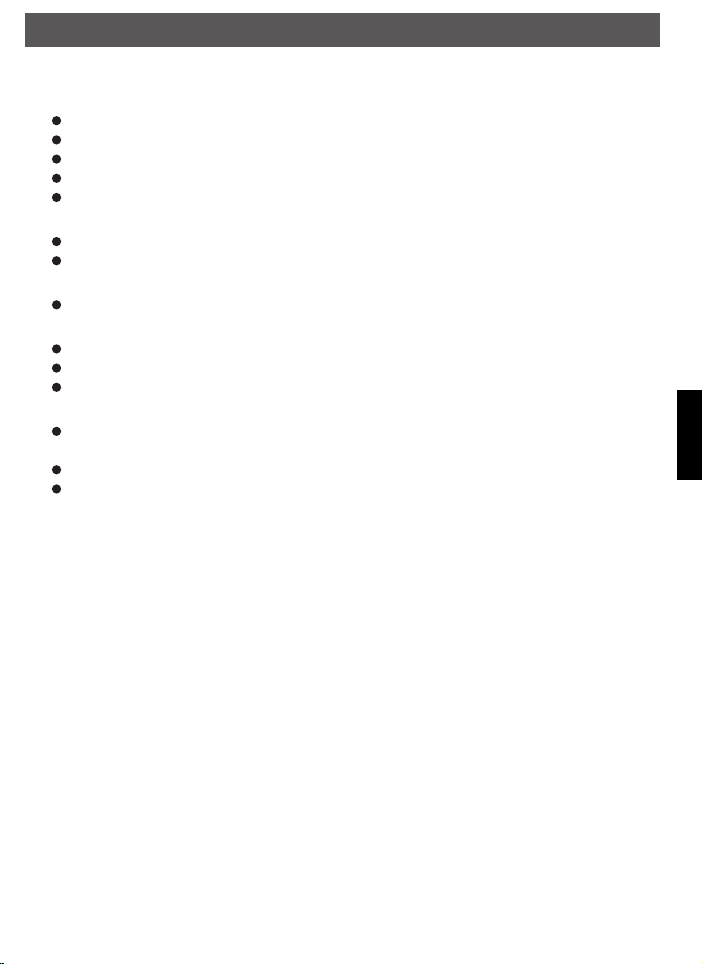
Caractéristiques techniques
Caractéristiques techniques :
Fonctions de réseau
noms de réseau (SSID) cachés
Recherche réseau (SSID)
Codage WEP HEX et ASCII 64Bit,1287Bit, auto-sense, WPA/WPA2
IP v4 protocol static ou DHCP attribution d’adresse
IEEE802.11b, IEEE802.11g and IEEE802.11b/g
Décodeur audio
RealAudio, Windows Media Audio decoder
MP3-, AAC-, AU-, WAV-, OGG-, AIFF- Decoder
Formats des listes de lecture
ASX (Microsoft playlist format), RAM(RealAudio playlist format), M3U, RPM,PLS
Protocole audio stream
RTSP Real Time Streaming Protocol
MMS Microsoft Media Streaming Protocol
HTTP Hyper Text Transfer Protocol
Sortie
Line-out 3,5 mm
raccordement de casque 3,5 mm
RJ45 Ethernet 10/100 Mbits
Radio FM 87,50-108.00 MHz
Horloge, réveil et minuteur sommeil
Ecran avec rétro-éclairage en bleu
Raccordement de casque 6,35 mm 330mW/32ohms
Sortie analogique Cinch
Sortie numérique (coaxiale et optique)
Télécommande
Dimensions 430 x 270 x 60 mm
Alimentation en courant DC 5 V/1Amax.
Consommation de courant en mode Standby (veille) environ 2 W
Français
- 73 -

Déclaration de conformité
dnt GmbH déclare par la présente que l‘appareil IPdio Tune est conforme aux exigences essentielles et aux
autres dispositions pertinentes de la directive 1999/5/CE.
Mise des produits électroniques
Votre appareil ne droit jamais être jeté avec les déchets ménagers. Vérifi ez auprès des
autorités locales la réglementation applicable sur la mise au rebut des produits électroniques.
Service clientèle
Pour toute réclamation ou si votre appareil devait présenter un défaut, nous vous prions de vous adresser à
votre détaillant ou au service clientèle de la société dnt afin de convenir des mesures à prendre.
Horaires de service : Lundi à jeudi de 8h00 à 17h00
Français
Vendredi de 8h00 à 16h00
Assistance téléphonique/Service : 49 6074 37 14 31
Courriel : support@dnt.de
Nous vous prions de ne pas envoyer votre appareil à notre adresse sans y avoir été invité au préalable par
notre équipe de service. Les frais et le risque de perte sont à la charge de l’expéditeur. Nous nous réservons
le droit de refuser la réception des envois non-convenus ou de retourner les marchandises concernées nonaffranchies ou aux frais du destinataire.
- 74 -

- 75 -
Français

Inhoud
Veiligheidsaanwijzingen ........................ 77
Beschrijving van het toestel
Systeemvoorwaarden ........................... 78
Toestelaanzicht ..................................... 79
Afstandsbediening ................................ 80
Verklaring van de begrippen ................. 81
Eerste inbedrijfstelling .......................... 82
Zenderselectie ...................................... 83
Station zoeken ...................................... 83
Station opslaan/oproepen ..................... 84
Geluidssterkte ...................................... 84
Hoofdtelefoonaansluiting ...................... 84
Uitgangen ............................................. 84
Keuze van de standplaats..................... 84
Mediaplayer
Vrijgave ................................................. 85
UPnP inrichten .................................... 86
UPNP-server / Mediaplayer 11 ............ 86
Lokale vrijgave ...................................... 88
Weergave ............................................. 88
Instellingen ........................................... 89
Netwerkinstellingen .............................. 89
WLAN/LAN-omschakeling .................... 91
Nederlands
Tijd/datum ............................................. 92
Achtergrondverlichting .......................... 92
Wekker/alarm instellen ......................... 93
Sluimer-timer ........................................ 93
Ultrakortegolfradio ................................ 93
Favorieten ............................................. 94
Vragen en antwoorden ......................... 96
Technische gegevens ........................... 99
Serviceafwikkeling .............................. 100
Milieuvriendelijke verwijdering ............ 100
Conformiteitsverklaring ................ 100/102
Garantiebepalingen ............................ 103
Voorwerp van het koopcontract is de Internet Radio IPdio Tune. Alleen de firma
Reciva Ltd. in Engeland als private aanbiedster staat in voor de beschikbaarstelling en de juistheid van de gegevens. Meer informatie daartoe vindt u in het internet op www.reciva.com.
De verbindingsopbouw en de kwaliteit zijn bijna uitsluitend afhankelijk van de
bandbreedte van de radiozender en de bandbreedte van de eigen DSL-aansluiting.
De Reciva server stelt de verzamelde links ter beschikking en heeft geen invloed
op de kwaliteit en overdrachtsnelheid.
Veranderingen voorbehouden
- 76 -

Veiligheidsaanwijzingen
Lees deze aanwijzingen voor het eerste gebruik zorvuldig door a.u.b.
Algemene aanwijzingen
Stel het toestel op een stabiele, effen ondergrond.
Bescherm het toestel tegen schokken, vallen, stof, vochtigheid, directe bezonning en externe tempera-
turen.
Bewaar voldoende afstand ten opzichte van warmtebronnen zoals bijv. fornuisplaten of ovens
Let erop dat het stopcontact goed toegankelijk is opdat u de netstekker snel kunt uittrekken mocht dit
nodig zijn. Leg de netkabel zodanig dat u er niet kunt over struikelen.
De netkabel mag niet geknikt of gekneld worden. Houd de netkabel uit de buurt van hete oppervlakken en
scherpe kanten
Stel het toestel niet in bedrijf als het toestel zelf of de netkabel zichtbare schade heeft of het toestel voor-
heen gevallen is.
Als u het toestel op een rek stelt, moet u aan alle zijden een afstand van tenminste 10 cm bewaren
Stel geen kaarsen of andere open brandbronnen op het toestel.
Wordt het toestel van een koude naar een warme plaats gebracht, kan in het toestel condensatievocht
optreden. Laat het toestel dan enkele uren uitgeschakeld.
Elektriciteit en storingen
Kinderen herkennen de gevaren niet die kunnen ontstaan bij het ondeskundig omgaan met elektrische
toestellen. Houd de kinderen daarom uit de buurt van het artikel.
Dompel het toestel niet in water of andere vloeistoffen daar anders gevaar voor een elektrische schok
bestaat.
Raak het artikel niet met vochtige handen aan en gebruik het niet in de openlucht of in ruimten met hoge
luchtvochtigheid.
Sluit het toestel alleen op een reglementair geïnstalleerd stopcontact aan, waarvan de netspanning ove-
reenkomt met de technische gegevens van de netstekker.
Stel geen met vloeistof gevulde vaten - zoals bijv. vazen - op of in de onmiddellijke buurt van het toestel.
Het vat kan omkippen en de vloeistof kan de elektrische veiligheid benadelen.
Mocht het noodzakelijk zijn een verlengkabel te gebruiken, moet deze voldoen aan de „technische gege-
vens“. Laat u bij de koop van een verlengkabel in een gespecialiseerde zaak adviseren.
Trek de netstekker uit het stopcontact als tijdens het bedrijf storingen optreden alsook na het gebruik en
bij onweer. Trek daarbij steeds aan de stekker en niet aan de netkabel.
Om het toestel volledig van de stroomtoevoer los te koppelen, moet u de netstekker uit het stopcontact
trekken.
Voer geen veranderingen aan het artikel door. Ook de netkabel mag u niet zelf vervangen. Laat reparaties
aan het toestel of aan de netkabel alleen door een gespecialiseerde werkplaats resp. in het servicecenter
doorvoeren. Door ondeskundige reparaties kunnen aanzienlijke gevaren voor de gebruiker ontstaan.
Verpakkingsmateriaal
Houd de kinderen uit de buurt van het verpakkingsmateriaal. Er bestaat o.a. verstikkingsgevaar!
Nederlands
- 77 -

Veiligheidsaanwijzingen/systeemvoorwaarden
Reiniging en verzorging
De actuele meubelen zijn bedekt met een groot aantal lakken en kunststoffen en worden behandeld met
de verschillendste schoonmaakmiddelen. Daarom kan niet volledig uitgesloten worden dat sommige van
deze materialen bestanddelen bevatten, die de rubbervoeten aantasten en week maken. Leg eventueel
een slipvrije onderlaag onder het artikel.
Gebruik voor het reinigen geen scherpe chemicaliën, agresieve of schurende reinigingsmiddelen.
Luide muziek
Hoge geluidssterkte bij het gebruik van oortelefoons of hoofdtelefoons kan tot het verlies van het gehoor
leiden. Stel de geluidssterkte op een mininum vooraleer u een oor-/hoofdtelefoon opzet! Uw gehoor kan
beschadigd worden als het te lang of aan te plotseling hoge geluidssterkte blootgesteld wordt.
Systeemvoorwaarden (verklaring van de begrippen pagina 80)
Wat hebt u nodig om met de radio te kunnen werken?
1. Een breedband-internetverbinding; dit is doorgaans een DSL-aansluiting.
2. Een vast bedrag, anders wordt het duur.
3. Een wireless AP (access point), die met de breedband-verbinding verbonden is, bij voorkeur met een
router.
4. Als uw WLAN-netwerk met een WEP- of WPA-sleutelcode beveiligd is, moet de sleutelcode bekend zijn
opdat bij het inloggen de sleutelcode ingevoerd kan worden.
5. Als uw netwerk met een vaste IP werkt, is het noodzakelijk het MAC-adres te kennen opdat het in de
Nederlands
wireless AP ingevoerd kan worden. Het MAC-adres vindt u in de radio onder instellingen > instellingen
aangeven. Voor de invoer van het MAC-adres in uw wireless AP moet u de aanwijzing lezen die met
wireless AP meegeleverd wordt.
6. Let erop dat de wireless AP ingeschakeld is.
De software van de radio wordt voortdurend geactualiseerd en verder ontwikkeld.
In het kader van zo‘n softwareverandering kunnen menuregistraties lichtjes van
de gebruiksaanwijzing afwijken. Wij proberen u op onze webseite www.dnt.de te
informeren over veranderingen.
- 78 -

Toestelbeschrijving
Toestelaanzicht
Voorzijde
Hoofdtelefoonaansluiting Afstandsbedieningssensor Play/Pause Back Tune/Select
Standby
Standby-LED Display Mode
SD-kaartsleuf
Achterzijde
Digitale uitgang
WLAN-antenne RJ45 Ethernetaansluiting
Analoge uitgang
Ultrakortegolfantenne
USB-ingang
Aansluiting voor netadapter
In-/uitschakelaar
- 79 -
Nederlands

Afstandsbediening
Nederlands
Power: Standby-schakelaar
Mute: Geluidssterkte in-/uitschakelen
Reply: Gereserveerd, geen functie
0-9: Stationsgeheugen opslaan en instellen
Store: Gebruik deze toets om 0-99 stations op te slaan
Recall: Gebruik deze toets om het stationsgeheugen op
te roepen
--/-: Omschakeling eenheden/tientallen
Select: Dezelfde functie als op select-knop drukken
Back: Wist de laatste invoer resp. keert terug naar het
laatste display.
+- Vol: Volumeregeling
Selectie op het display veranderen. Dezelfde
functie als het draaien van de select-knop.
Frequentie in de ultrakortegolfradio zoeken.
Browse: Voor de afbeelding van de weergavelijsten
Play: Starten en pauzeren van de weergave
/ Vooruit/achteruit, laatste/volgende titel
Mode: Omschakeling ultrakortegolf- / internetradio,
mediaplayer
Om een station op een geheugenplaatse met dubbele
cijfers (bijv. op geheugenplaats 10) op te slaan, moet u in
de volgende volgorde op de toetsen drukken: store, --/-,
10. Om een station van een geheugenplaats met dubbele cijfers (bijv. op geheugenplaats 10) te selecteren,
moet u in de volgende volgorde op de toetsen drukken:
recall, --/-, 10.
Besturing
U kunt een menuregistratie selecteren door met de
select-knop naar links of naar rechts te draaien. Door op
de select-knop te drukken kunt u de selectie bevestigen.
Met de BACK-toets kunt u steeds naar het vorige punt
terugkeren. De selectie wordt met 2 pijlen links en recths
of invers aangegeven.
- 80 -

Verklaring van de begrippen
Wireless AP: Onder wireless AP verstaat men een wireless LAN access point of toegangspunt.
Dit is doorgaans in de router gemonteerd.
DHCP: Het dynamic host configuration protocol (DHCP) maakt de dynamische toewijzing mogelijk
van een IP-adres in een netwerk door middel van een overeenkomstige server of router.
IP-adres: Een IP-adres (internet-protocol-adres) is een nummer dat de adressering van computers
en andere toestellen in een IP-netwerk toelaat. Het heeft 4 cijfergroepen die door een punt
gescheiden zijn, bijv. 192.168.178.100.
Vast IP-adres: In deze modus worden aan een router de IP-adressen bepaalde MAC-adressen vast toe-
gewezen. Dit is voordelig als in het netwerk niet voortdurend veranderingen optreden en
de veiligheid van het netwerk wordt verhoogd.
MAC-adres: Het MAC-adres is het hardware-adres van elke afzonderlijke netadapter, die dient voor de
duidelijke identificatie van toestellen in het netwerk.
WEP: Wired equivalent privacy, is het voormalige standaardcoderingsalgoritme voor WLAN en
nog vandaag in vele WLAN-netten gebruikelijk.
WPA: Wi-Fi protected access is een coderingsmethode voor een wireless LAN. Deze methoede
biedt een hogere beveiliging tegen toegang door vreemden en is te verkiezen boven de
WEP-codering.
SSID: Onder SSID (service set identifi er) of ESSID (extended service set identifier) verstaat
men de identificatie (de naam) van een radionetwerk op basis van de IEEE 802.11.
Gateway: Onder gateway verstaat men het basis-IP-adres van de router, waarmee de computers
van een netwerk de verbinding met het internet tot stand brengen.
Queue: Onder queue verstaat men een wachtlijst, waarin de gegevens op hun verwerking wach-
ten. In de IPdio Tune is een tussenbuffer, waarin gegevens van de radio-ontvangst tussengebufferd worden om storingen door overdrachtfouten te minimaliseren. Hetzelfde
geheugen wordt gebruikt voor de tussenopslag van titels en albums van de PC met het
oog op weergave.
UPNP: Universal plug and play. Het gaat daarbij om een standaard voor de producentoverlap-
pende aansturing van toestellen die door Microsoft ingevoerd werd. Men kan daarmee o.a.
audiotoestellen zoals de IPdio Tune via een IP-netwerk met de PC laten communiceren.
Op dit ogenblik ondersteunt de radio de standaard 1.0.
Firewall: Is een hardware of software die verhindert dat vreemden zonder toelating zich toegang
verschaffen tot de eigen PC. Deze kan in de router geïnstalleerd zijn of in een software die
op de PC geïnstalleerd is.
Vrijgave: Is de gegevensvrijgave van ordners en bestanden op de PC voor het gemeenzame
gebruik in het netwerk.
Wi-Fi: Dit is de afkorting van wireless fidelity.
Nederlands
- 81 -
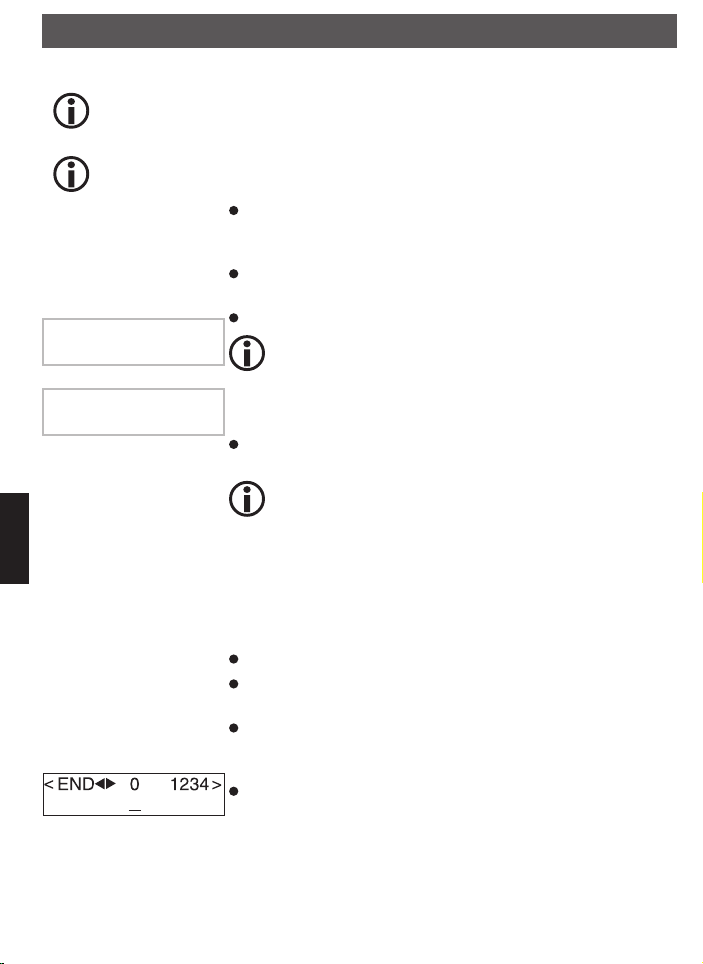
Netwerk inrichten / station kiezen
Eerste inbedrijfstelling
Als u op dit ogenblik alleen naar ultrakortegolf-radio of niet over een WLAN beschikt, dient
u het zoeken naar een WLAN op dit punt af te breken door meermaals op de BACK-toets te
drukken. U geraakt dan in het hoofdmenu. Lees verder op pagina 93.
Het is aan te raden om de eerste inbedrijfstelling op een afstand van ca. 2-3m t.o.v. de router
door te voeren.
Verbind de meegeleverde netadapter met de radio en vervolgens met het
stopcontact. Schakel het toestel in met de in-/uit-schakelaar op de achterzijde.
Het display toont het startdisplay gedurende 6 seconden en gaat dan naar
de standby-modus. Druk nu op de standby-toets om in te schakelen.
IPdio Radio
20:31
punt
netwerkverbinding
Nederlands
Daarna wordt automatisch naar netwerk zoeken overgeschakeld.
Zodra de zoekactie beëndigd is, worden alle WLAN-netwerken in het
1. Deel de naam van uw WLAN-netwerk mee, het wordt ook gedeelte-
2. Probeer het netwerk te vinden door het invoeren van de netwer-
Selecteer de SSID van uw netwerk en bevestig met de select-knop.
Als uw netwerk niet door een netwerksleutelcode beveiligd is, wordt de
verbinding tot stand gebracht en wordt het hoofdmenu aangegeven.
Is uw netwerk met een sleutelcode beveiligd, wordt dit door de internetradio
herkend en komt de melding WEP-code invoeren of WPA-code invoeren.
Dan volgt een invoerveld.
Draai de select-knop tot het eerste teken van de sleutelcode in het midden
van het display aangegeven wordt en bevestig dan door op de select-knop
te drukken. Herhaal de procedure tot alle tekens ingevoerd zijn. Ten slotte
bevestigt u door op de select-knop te drukken. Verschijnt nu de foutmelding
verkeerde sleutel-code of netwerkfout, moet u de invoer van de sleutelcode
herhalen. Let daarbij op het gebruik van hoofdletters en kleine letters.
Het display kan slechts een beperkt aantal tekens afbeelden. Het
gemarkeerde menupunt wordt invers afgebeeld. In deze gebruiksaanwijzing wordt het gemarkeerde menupunt met twee pijlen
aangegeven. Is de registratie langer dan afgebeeld mag worden,
wordt naar een lopend schrift overgeschakeld.
bereik van de IPdio Tune aangegeven.
Wordt geen netwerk gevonden aangegeven, moet u de instelling
in uw WLAN-Router controleren. Om het netwerk te beveiligen
wordt het vaak verborgen. In dit geval bestaan 2 mogelijkheden:
lijk “openbaar” genoemd of
knaam (SSID). De netwerknaam staat in uw WLAN-router.
- 82 -

Netwerk inrichten / station kiezen
De beschreven procedure betreft de automatische toewijzing
van IP-adressen (DHCP) door de WLAN-router. Voor de toewijzing van vaste IP-adressen leest u verder onder instellingenmenu
Daarna verschijnt verbind met netwerk en netwerk OK als de sleutelcode
juist ingevoerd werd. Het display schakelt om na 3 seconden. Nu verschijnt
internetradio, mijn favorieten, mediaplayer, FM (radio), alarm, instellingen
op het display
Zenderselectie
Om een registratie op het display te markeren, moet u de select-knop draaien. Om de selectie
te bevestigen, drukt u op de select-knop.
Azië
< Europa >
Denemarken
< Duitsland >
Oldies
< Pop >
Station zoeken (te vinden onder het menupunt standplaats)
Onder het menupunt <zoeken> (te vinden onder het menupunt stations) kunt u doelgericht naar een internetradiostation zoeken. Daarbij verschijnt het alfabet in de 1e regel en de invoer in de 2e regel.
Draai de select-knop tot het 1e teken van het station in het midden van het display aangegeven wordt en
bevestig dan door op de select-knop te drukken.
Herhaal de procedure tot alle tekens ingevoerd zijn. Ten slotte kiest u END en bevestigt u door op de
select-knop te drukken.
Hierna vindt u een lijst met gevonden staions.
Kies het gewenste station door de select-knop te draaien en bevestig door op de select-knop te drukken.
Het gebruik van hoofdletters/kleine letters speelt bij het zoeken geen rol. Hebt u verkeerd
getypt, kunt u de invoer op elk ogenblik corrigeren door op de back-toets te drukken.
Kies stations voor de selectie van het radiostation volgens standplaats of
muziekrichting.
Als u standplaats kiest, verkrijgt u een lijst met de continenten.
Kiest u bijv. Europa en daarna Duitsland, laadt de radio automatisch een
lijst met Duitse radiostations.
Kies nu het gewenste programma en bevestig met de select-knop.
De verbinding wordt opgebouwd als op het ogenblik een radioprogramma
gezonden wordt. De melding „bufferen“ verschijnt en daarna wordt de over-
drachtkwaliteit op het display aangegeven.
Als u muziekrichting kiest, toont u het display kort het aantal gevonden
stations en daarna de lijst van de zenders.
De verbinding wordt opgebouwd indien op het ogenblik een radiopro-
gramma gezonden wordt. De melding „bufferen“ verschijnt, daarna wordt
de uitzendingskwaliteit op het display aangegeven.
De verbindingsopbouw en de kwaliteit zijn bijna uitsluitend
afhankelijk van de bandbreedte van de radiozender en de bandbreedte van de eigen DSL-aansluiting. De Reciva server stelt de
verzamelde links ter beschikking en heeft geen invloed op de
kwaliteit en de uitzendingskwaliteit.
Nederlands
- 83 -
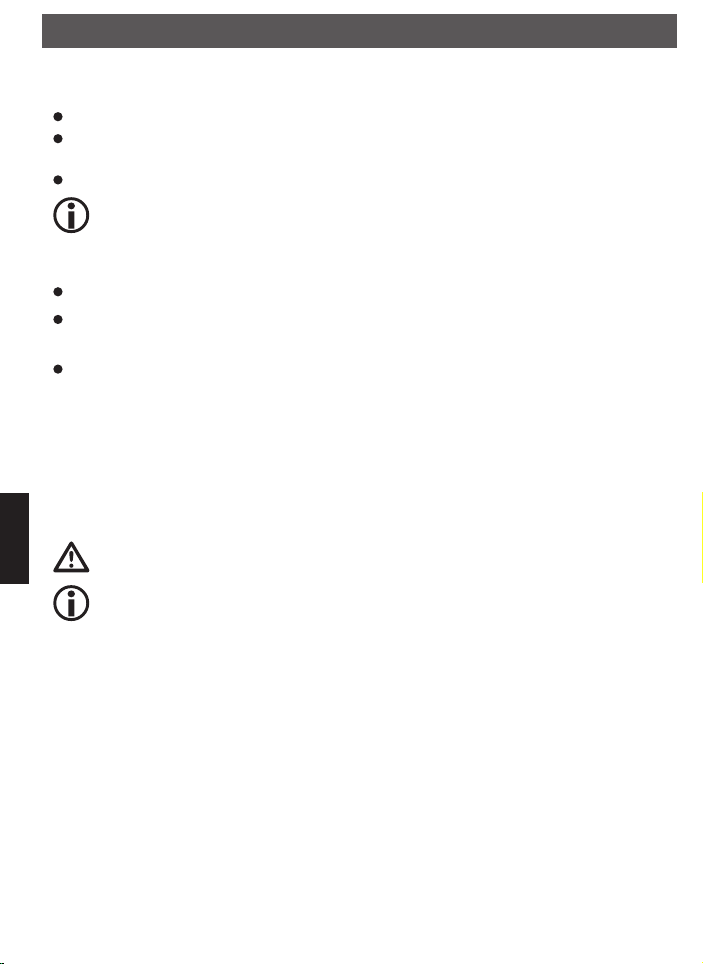
Keuze van de standplaats
Station opslaan
U kunt 12 stations direct aan het toestel opslaan zonder gebruik te maken van de afstandsbediening.
Druk kort op de pre./play-toets terwijl u naar de zender luistert.
Er wordt een selectie geopend op het display met geheugen 1 tot geheugen 12. Kies het gewenste geheu-
gen met de select-knop.
Houd de select-knop ingedrukt tot op het display de melding geheugen x bezet verschijnt.
Met de afstandsbediening kunt u in het totaal 99 internet-stations opslaan.
Station oproepen
Druk bij ingeschakeld toestel kort op de pre./play-toets.
Er wordt een selectie geopend op het display met geheugen 1 tot geheugen 12. Kies het gewenste geheu-
gen met de select-knop en bevestig kort met de select-knop.
De verbinding wordt tot stand gebracht.
Geluidssterkte instellen
Draai de select-knop om de gewenste geluidssterkte in te stellen.
Uitgangen
Hoofdtelefoonaansluiting
Nederlands
De internetradio beschikt over een hoofdtelefoonaansluiting op de voorzijde, waarop een hoofdtelefoon met
een 6,35 mm klinkstekker aangesloten kan worden.
Als u de hoofdtelefoon opzet en de weergave start, moet u erop letten dat de geluidssterkte
niet te hoog ingesteld is daar uw gehoor anders beschadigd zou kunnen worden.
Het vermogen van de hoofdtelefoonuitgang is beperkt tot 330mV / 32 ohm.
Analoge uitgang (lineout)
Op de achterzijde vindt u 2 cinch-bussen om de internetradio met de stereo-installatie te verbinden.
Deze verkrijgt u in in gespecialiseerde zaken.
Digitale uitgang (optisch en coaxiaal)
Op de achterzijde bevinden zich 2 digitale uitgangen voor de verbinding met de stereo-installatie. Eén uitgang
is voor de coaxiale verbinding voorzien en één - door Toslink gekenmerkte - uitgang voor de optische verbinding. Kabels en verbindingsleidingen verkrijgt u in gespecialiseerde zaken.
Selectie van de standplaats
Nadat u de radio op het netwerk ingelogd hebt, kunt u een plaats zoeken, waar u deze wilt gebruiken.
Men moet daarbij erop letten dat het theoretische bereik van 100 m alleen in de openlucht en in de beste
omstandigheden geldt. In de praktijk wordt het bereik bij u thuis zeer sterk beperkt door kasten, wanden en
betonvloeren. Het kan noodzakelijk zijn dat meerdere standplaatsen getest moeten worden om een foutloze
- 84 -
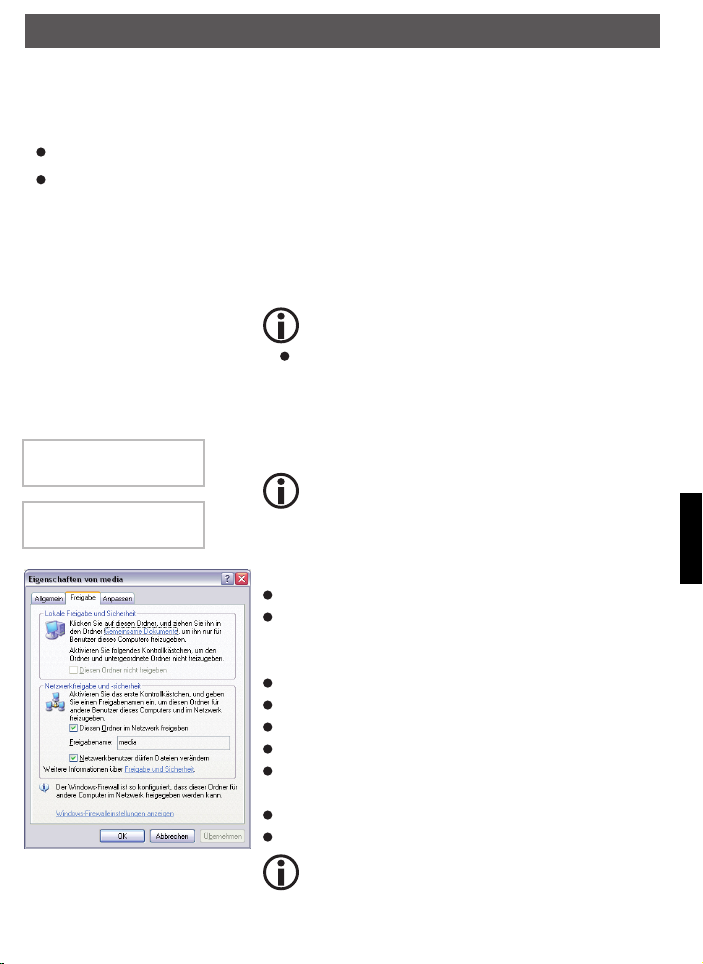
Mediaweergave
radioverbinding te garanderen.
De IPdio Tune kan u helpen bij het zoeken naar een goede standplaats. De signaalsterkte kan aangegven
worden.
U schakelt het display als volg in:
Kies in het hoofdmenu instellingen.
Daarna gaat u met de select-knop naar WLAN-signaalsterkte en bevestigt u met de select-knop.
Mediaweergave met vrijgave
Onder het menupunt mediaweergave vindt u
UpnP-server, vrijgave, lokale media, weergaveopties, weergave leegmaken.
Mediaweergave met vrijgave
mijn spullen
<mediaspeler >
<Windows Shares>
UpnP-servers >
Bij een grotere muziekverzameling is het aan te raden
om een UPnP-server in te richten.
Maak op uw PC een ordner vrij, waarin zich uw mediabe-
standen bevinden.
Ordner > rechtermuistoets > vrijgave en veiligheid > netvrijgave
en - veiligheid > haakje aan deze ordner in het netwerk vrijmaken
>haakje aan netwerkgebruikers mogen bestanden veranderen
> OK
Opdat een verbinding tot stand komt, moeten PC
en radio zich in hetzelfde netwerk bevinden, bijv.
bereik 192.168.178.xxx., hetzelfde subnetmasker, bijv.
255.255.255.0.
Mocht u een firewall ingericht hebben, maakt u het
betreffende adresbereik vrij.
Schakel de radio in.
Wacht tot Zenders“ of het laatst ingestelde radiostation op het
display aangegeven wordt. Druk op de back-toets tot mediaplayer
aangegeven wordt.
Kies de registratie mediaspeler en druk op de select-knop.
Kies vrijgeven.
Druk nu opnieuw op de select-knop.
Kies naar PC‘s zoeken. Druk op de select-knop.
Kies de PC met de vrijgemaakte ordner. Bevestig met de select-
knop.
Kies de gewenste ordner, bevestig met de select-knop.
Het display toont Laad... .
Als zich in de ordner vele muziekbestanden bevinden,
kan het laadproces enige tijd duren. De muziekbestanden in de subordner moeten eventueel verdeeld en
Nederlands
- 85 -

Weergave
geherorganiseerd worden.
Nadat de radio het scan-proces beëndigd heeft, kan de bestandslijst gesorteerd worden: volgens album,
volgens vertolker en weergave-lijst, indien voorhanden.
Bij het eerste laden van de titel, moet de titel opgeslagen worden.: aan de queue toevoegen
Let op de veiligheidsaanwijzingen voor het vrijmaken van media, bestanden en ordners.
UPnP inrichten
Geef het toestel een duidelijke naam opdat u bij de volgende inrichting het toestel vindt.
Kies in het hoofdmenu instellingen.
Alarm
< instellingen >
contrast
< UPnP >
Nederlands
De Media Player 11 als UPNP-server inrichten
Het kan absoluut zinvol zijn een UPNP-server in te richten. Het is een zeer goede beveiliging
voor uw PC omdat bij deze procedure geen ordners op de PC vrijgegegeven moeten worden.
De toegang wordt in dit geval door de mediaplayer geregeld.
Open de Media Player 11
Bevestig met de select-knop.
Draai de select-knop op UPnP en bevestig met de select-knop.
Op het display verschijnt device name. Bevestig met de select-knop.
Draai de select-knop tot het 1e teken van de naam in het midden van het
display aangegeven wordt en bevestig dan door op de select-knop te drukken. Herhaal de procedure tot alle tekens ingevoerd zijn. Ten slotte bevestigt
u door op de select-knop te drukken.
Let daarbij op het gebruik van hoofdletters/kleine letters.
Klik op de mediabibliotheek > mediavrijgave…
Klik op „media vrijmaken“ > OK
Als u in de radio een UPnP-naam ingevoerd hebt, verschijnt de
naam nu in het venster. Is dit niet het geval geeft het venster een
„onbekend toestel“ aan.
Of het bij dit „onbekende toestel“ om de radio gaat, kunt u door
het MAC-adres vaststellen. Markeer daartoe het toestel > rechtermuistoets.
Aan de radio kunt u het MAC-adres vaststellen onder instellingen
aangeven. Druk zolang op de back-toets tot u op het bovenste
menuniveau bent. Kies nu instellingen > op select-knop drukken >
netwerkinstellingen > op select-knop drukken > instellingen aangeven > op select-knop drukken
- 86 -
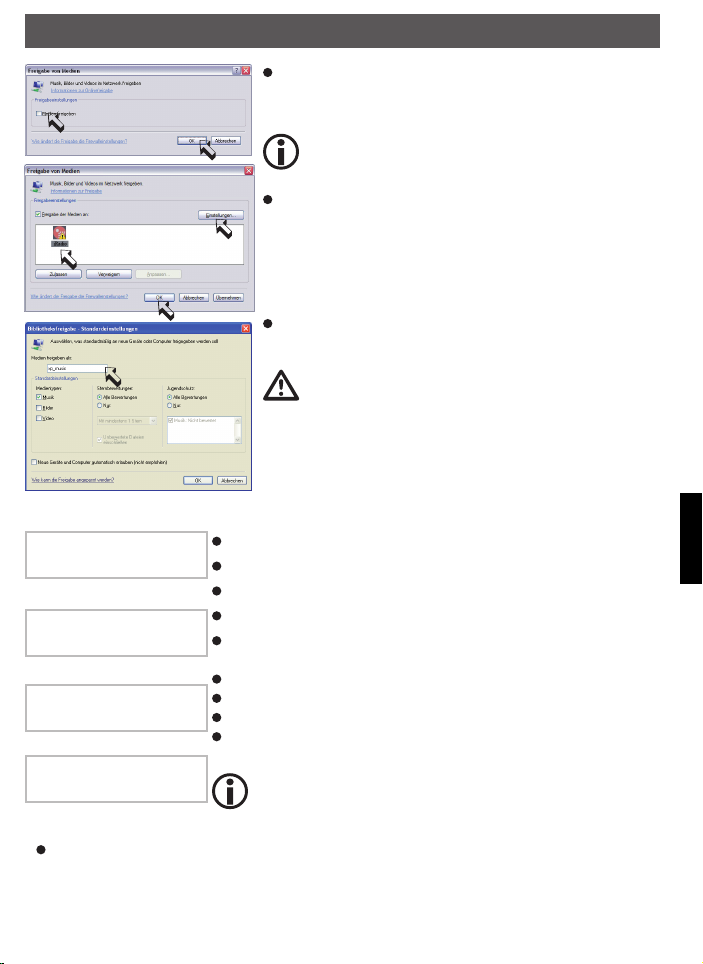
Draai de select-knop tot het MAC-adres op het display aangege-
ven wordt en vergelijk dan de gegevens met het MAC-adres in de
Windows Mediaplayer..
Nog meer informatie over het omgaan met de mediabe-
standen vindt u in de hulp voor Media Player11.
Klik op instellingen om de mediaselectie aan te passen.
Voer een duidelijke vrijgavenaam in.
Let op de veiligheidsaanwijzingen voor het vrijgeven
van media, bestanden en ordners
Weergave van op een UPNP-server opgeslagen muziekbestanden
Windows Shares
< UPNP Servers >
BASIS: FREIGABE
<TEST: XP_MUSIC >
< muziek >
Video
<alle muziekbestanden>
muziekrichting
Druk op de back-toets tot mediaweergave aangegeven wordt.
Kies de registratie mediaweergave en druk op de select-knop.
Kies UPNP-server en druk op de select-knop.
Na ca. 3 seconden worden de voorhanden zijnde UPNP-servers getoond.
Eerst wordt de computernaam (TEST:) aangegeven en dan volgt de vrijga-
venaam (XP_MUSIC:) in de Media Player 11.
Selecteer en druk dan op de select-knop.
U verkrijgt nu een lijst met de vrijgegeven media op de PC.
Selecteer muziek en druk op de select-knop.
Zoals bij de mediaplayer verkrijgt u een lijst van de categorieën. Kies de
categorie en druk op de select-knop.
De sortering van de titels gebeurt door de selectie van de cate-
gorieën.
Weergave
Nederlands
Kies [naar de weergavelijst] en druk op de select-knop. De radio bevestigt met de melding toegevoegd aan
de weergave..
- 87 -
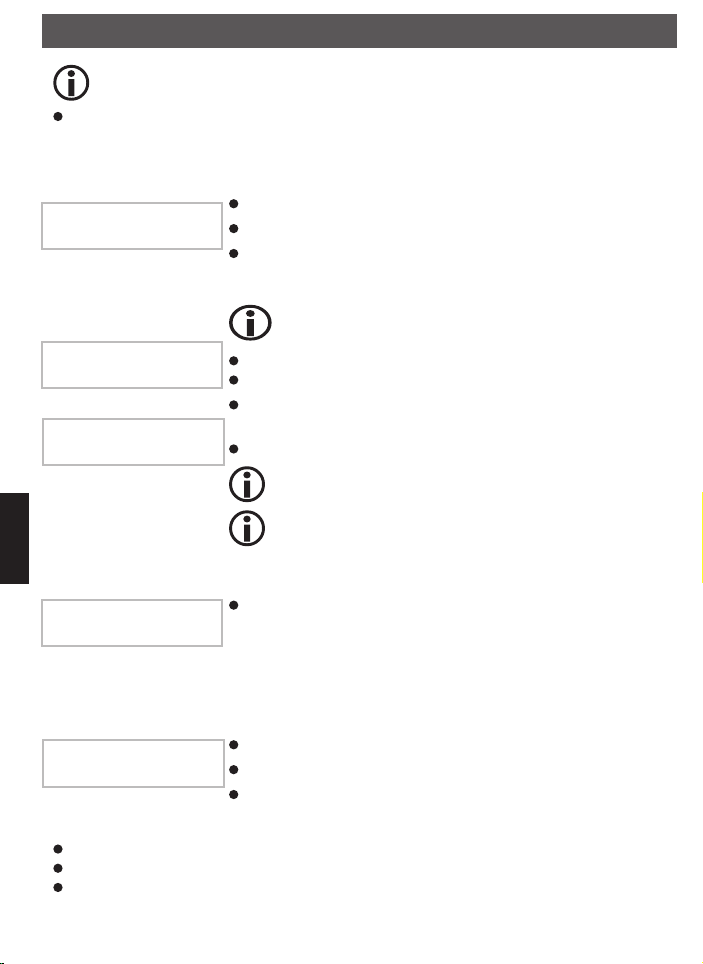
Instellingen
Is de lijst van de titels te groot, bijv. bij „alle muziekbestanden“ is een foutieve functie moge-
lijk. U moet dan de selectie bijv. tot vertolker beperken.
Alternatief kunt u ook afzonderlijke titels aan de queue toevoegen. Kies met de select-knop de gewenste
titel en druk dan op de select-knop.
Mediaweergave met lokale media
Via het menupunt lokale media verkrijgt u toegang tot de USB-ingang en de SD/MMC-kaartsleuf
opzoeken van
bestanden...
volgens album
volgens vertolker
[naar de weergave
Nederlands
Mediaweergave weergaveopties
repeat(herhalen
shuffle (toevallig
Mediaweergave weergaveopties
Maakt de weergavelijst leeg
Weergave van de titels die in de queue voor de weergave opgeslagen zijn
Chasing Cars
2 of 20
Titel voor een latere weergave aan de weergave toevoegen
Druk op de back-toets tot de selectie van de categorieën aangegeven wordt
Selecteer een titel en druk dan op de select-knop.
Op het display verschijnt titel toegevoegd aan de queue.
Kies in het menu mediaplayer lokale media.
Druk op de select-knop.
Op het display verschijnt vervolgens zoeken van bestanden .... Daarbij
worden op de SD-kaart en de USB-aansluiting alle registers en bestanden
doorzocht. Vervolgens wordt een lijst aangegeven.
De SD-kaart en het USB-toestel worden daarbij niet onderschei-
den en kunnen ook niet afzonderlijk geselecteerd worden.
Op het display verkrijgt u een selectie volgens album en volgens vertolker.
Selecteer.
Kies [naar de weergavelijst] en druk op de select-knop. De radio bevestigt
met de melding toegevoegd aan de weergave.
De weergave start onmiddellijk.
Als u de SD-kaart of het USB-toestel vervangt, moet u in het
menu naar mediaplayer terugkeren.
Als de IPdio Tune bij de selectie lokale media een netwerkzoe-
kactie doorvoert, kunt u de procedure met de back-toets afbreken.
Onder weergaveopties kunt u kiezen tussen de eenvoudige herhaling of
toevallige herhaling.
Druk op de browse-toets op de afstandsbediening.
Draai de select-knop om de opgeslagen titels te bekijken.
U wilt een bepaalde titel selecteren? Druk dan gewoon op de select-knop.
- 88 -

Instellingen
Een album voor een latere weergave aan de weergave toevoegen
Draai de select-knop tot toegevoegd aan de weergave op het display verschijnt
Druk opnieuw op de select-knop
Draai de select-knop tot toegevoegd aan de weergave op het display verschijnt.
Druk opnieuw op de select-knop..
Op het display verschijnt toegevoegd aan de weergave.
Weergave
U kunt de weergave van de titels besturen met de toetsen op de voorzijde
Stop de weergave met de start/pauze-toets of de stop-toets op de afstandsbediening
Druk op de pre./play-toets voor weergave-pauze en weergave-start.
Om tussen de afzonderlijke titels te wisselen, moet u gebruik maken van de vooruit- resp. achteruittoets
/ .
Wissen van titels
Druk op de browse-toets op de afstandsbediiening; de actuele titel wordt aangegeven
Selecteer de titel die gewist moet worden en houd dan de stop-toets gedurende 2 seconden ingedrukt.
Op het display verschijnt titel wissen JA NEEN. Kies ja en bevestig met de select-knop.
Op het display verschijnt verwijderd uit de queue.
Als u alle titels wilt wissen, moet u op de back-toets drukken tot op het display queue leegmaken ver-
schijnt.
Druk op de select-knop.
Wordt de PC opnieuw gestart, moet ook de toegang tot Windows Shares en UPNP-server
opnieuw tot stand gebracht worden
Instellingen
Besturing
Met de select-knop kunt u een menuregistratie selecteren door met de knop naar links of rechts te draaien.
Door op de select-knop te drukken, kunt u de selectie bevestigen. Met de back-toets kunt u steeds naar het
vorige punt terugkeren. De selectie wordt met 2 pijlen links en rechts aangegeven.
Netwerkinstellingen
Onder het menupunt netwerkinstellingen kunt u
- naar netwerken zoeken (zie „eerste verbindingopbouw “),
- een netwerknaam manueel invoeren (als u een bepaald netwerk wilt zoeken),
- de instellingen laten verschijnen,
- de instellingen veranderen,
- een waarschuwing bij zwak signaal instellen.
- 89 -
Nederlands

Instellingen
Zoeken naar netwerken
Als het netwerk bij de eerste inbedrijfstelling niet onmiddelijk gevonden
<zoeken naar netwerken>
netwerknamen
<zoeken naar netwerken>
netwerknamen
configuratie aangeven
<configuratie veranderen
>
De volgende netwerk-instellingen ervaart u in de netwerkinstelling van uw PC:
netwerkverbindingen > eigenschappen van LAN-verbinding > eigenschappen van internetprotocol (TCP/IP).
<configuratie aangeven >
configuratie veranderen
Nederlands
IP-Adresse
192.0.0.0
netwerkmasker invoeren
wordt, kunt u hier doelgericht naar uw netwerk zoeken. Zodra u het netwerk
gevonden hebt, bevestigt u met de select -knop.
Dient voor de manuele invoer van een netwerknaam als u een bepaald
netwerk zoekt.
Toont u verschillende inlichtingen over de netwerkconfiguratie:
- modus: statisch of DHCP
- ESSID: de netwerknaam
- MAC-adres: het hardwareadres van de radio
- IP-adres, DNS-server, subnetmasker: de adressen die door de WLANrouter toegewezen werden resp. die u manueel ingesteld hebt.
Op deze plaats kunt u de netwekinstellingen manueel doorvoeren.
Instellingen veranderen >select-knop
Automatisch (DHCP) > select-knop op neen draaien > select-knop druk-
ken
IP-adres invoeren > op select-knop drukken.
De cursor wordt op de eerste plaats geplaatst. Draai de select-knop tot het
juiste getal ingesteld is en bevestig vervolgens door op de select-knop te
drukken om tot de volgende invoerplaats te geraken resp. na invoer van het
laatste getal de invoer af te sluiten.
Netwerkmasker invoeren: Ga op dezelfde wijze tewerk overeenkom-
stig de beschrijving „IP-adres invoeren“.
Het netwerkmasker is doorgaans 255.255.255.0.
Gateway adres
invoeren
DNS Server
invoeren
Gateway invoeren: Ga op dezelfde wijze tewerk overeenkomstig de
beschrijving „IP-adres invoeren“.
DNS-server invoeren: Ga op dezelfde wijze tewerk overeenkomstig de
beschrijving IP-adres invoeren.
Het netwerk wordt gezocht. Verbind met netwerk
Hebt u alle instellingen correct doorgevoerd, geeft het display nu „netwerk
OK“ aan.
Verschijnt een foutmelding, -netwerkfout, ongeldig netwerkmasker of gate-
way niet bereikbaar- controleert u nogmaals de route-instelling of de sleutelcode.
- 90 -

Instellingen
Ethernet-aansluiting/WLAN-omschakeling
Het toestel kan naar keuze aan de draadgebonden Ethernet-aansluiting of via WLAN bediend worden.
Verbind het toestel met een RJ45 patch-kabel met uw router.
De LED naast de bus schijnt niet zodra de kabel ingestoken is. De LED knippert groen als een
gegevensoverdracht van en naar de radio plaatsvindt.
Druk meermaals op de BACK-toets om in het hoofdmenu te geraken.
Kies in het hoofdmenu instellingen en vervolgens netwerkinstelingen en
dan wired/wireless.
instellingen veranderen
wired/wireless
AVervolgens zoekt het toestel naar de internettoegang. De zoekactie is beëindigd als het display
internetradio aangeeft.
Versie
Het display toont u de versienummers van verschillende softwaredelen die in de radio gebruikt worden en het
serienummer van de radio. Dit is nodig voor een registratie op de Reciva-server.
Firmware-update
Dit is een optie voor de download van nieuwe firmware van het Reciva portaal via het internet. Als nieuwe
firmware beschikbaar is, wordt u gevraagd of de nieuwe firmware geïnstalleerd moet worden. Nadat u met ja
bevestigd hebt, neemt de radio contact op met server. Op het display verschijnt firmware wordt op de recentste stand gebracht. Zodra de update beëindigd is, wordt de radio opnieuw gestart. De update kan afhankelijk
van de DSL-aansluiting 3-5 minuten duren.
Taal
Hier kunt u de display-taal veranderen.
Fabrieksinstellingen
Het kan af en toe noodzakelijk zijn om de radio terug te zetten op de fabrieksinstelling omdat men bijv. een
netwerkinstelling doorgevoerd heeft maar niet meer precies weet welke waarden ingesteld werden. In dit
geval worden alle instellingen gewist
Registreren
Toont een sleutelcode, waarmee men de radio bij het Reciva portaal kan inloggen en registreren.
http://www.reciva.com
Het voordeel hiervan is dat men zogenaamde favorietenlijsten kan opstellen en een historie-lijst van de 10
laatste geselecteerde radiostations onder standplaats mede opgesomd worden.
U kunt tussen 3 mogelijkheden kiezen: auto voor automatische herkenning
van het netwerk, alleen wired voor de Ethernet-aansluiting en alleen wireless voor WLAN.
Selecteer met de select-knop.
Nederlands
- 91 -

Ultrakortegolfradio
Het display toont sleutelcode: xxxxxxx (sleutelcodenummer). Onthoud de sleutelcode
Instellen van de tijd en de datum
tijd instellen
15:03
datum instellen
28 Feb 2008
Achtergrondverlichting
Nederlands
Met deze optie kan men de achtergrondverlichting van het display instellen.
Het menu geeft 3 instellingen aan: actief, inactief en standby.
Instelling inactief: Er wordt gedurende 30 seconden niet op een toets gedrukt.
Instelling actief: Er worden instellingen aan het toestel doorgevoerd.
Instelling standby: Verlichting in uitgeschakelde toestand.
Stel met de select-knop een waarde in tussen 0 en 31, waarbij 31 het helderste display is.
Wekker/alarm instellen
< alarm >
instellingen
Druk op de select-knop. Als u op een bepaald punt een fout maakt, moet u
op de back-toets drukken om naar het hoofdmenu terug te keren.
Kies instellingen.
Druk op de select-knop
Draai de select-knop tot <tijd/datum instellen> op het display verschijnt.
Druk op de select-knop
Draai de select-knop tot het juiste uur aangegeven wordt en bevestig met
de select-knop
Draai de select-knop tot de juiste minuut aangegeven wordt en bevestig
met de select-knop.
Draai de select-knop tot de juiste dag aangegeven wordt en bevestig met
de select-knop.
Draai de select-knop tot de juiste maand aangegeven wordt en bevestig
met de select-knop.
Draai de select-knop tot het juiste jaar aangegeven wordt en bevestig met
de select-knop.
Druk herhaaldelijk op de back-toets tot het hoofdmenu aangegeven
wordt..
Draai de select-knop tot <alarm > op het display verschijnt.
Druk op de select-knop.
Draai de select-knop op <alarm instellen >.
Kies nu een van de 5 wektijden of <alle uit>.
Voorbeeld: De 1e wekker moet ingesteld worden.
Draai de select-knop tot het juiste uur aangegeven wordt en bevestig met
de select-knop.
- 92 -

Ultrakortegolfradio
Draai de select-knop tot de juiste minuut aangegeven wordt en bevestig
met de select-knop.
U hebt vervolgens de keuze tussen <één keer>, <dagelijks>, <elke week>,
<elke werkdag>, <het weekend >.
Selecteer met de select-knop en bevestig met de select-knop.
alarm instellen
sluimer-timer
< alle uit>
1 UIT
Sluimer-timer
Deze functie zorgt ervoor dat het toestel overeenkomstig de ingestelde tijd automatisch uitgeschakeld
wordt.
Kies de inslaapfunctie in het instellingenmenu. Op het display worden sluimertijd en < uit > aangegeven.
Draai de SELECT-knop om de gewenste tijd in 5-minuten-intervallen in te stellen (00:15...3:15).
Druk op de SELECT-knop om de instelling te bevestigen.
Na de ingestelde tijd wordt de radio in het standby-bedrijf geschakeld.
Omschakeling tussen de ultrakortegolfradio en de internetradiomodus
Om om te schakelen, drukt u kort op de mode-toets op de afstandsbediening of drukt u meermaals op de
BACK-toets om in het hoofdmenu te geraken. Daar kiest u tussen stations (internet-fadio) of FM.
De omschakeling van internet-radio naar ultrakortegolfradio gebeurt onmiddellijk. Voor de
omschakeling van ultrakortegolfradio naar internet-radio ontstaat een vertraging daar het
toestel de internetverbinding eerst opnieuw moet opbouwen.
Bij de selectie <één keer> en <elke week> verschijnt een verder submenu
met het display van de weekdagen.
Kies de gewenste dag door de select-knop te draaien en bevestig vervol-
gens door op de select-knop te drukken.
In een verder submenu wordt het soort wekken aangegeven. De eerste
registratie is de zoemer. Verdere registraties tonen een lijst met de opgeslagen radiostations en de ultrakortegolfradio.
Selecteer met de select-knop en bevestig met de select-knop.
Het display geeft vervolgens alle wektijden aan.
In standby wordt tijd/datum op het display aangegeven.
Let erop dat u een geschikte geluidssterkte instelt.
Nederlands
FM (Radio)
Het audiosignaal van de FM-radio staat alleen ter beschikking op de analoge uitgang.
Internetradio
Om de ultrakortegolfradio in te schakelen, drukt u herhaaldelijk op de
< FM >
- 93 -

93.40MHz FM
BAYERN3
back-toets tot het hoofdmenu verschijnt.
Draai de select-knop tot FM op het display verschijnt.
Druk op de select-knop.
Op het display verschijnt de ingestelde frequentie in de bovenste regel.
Korte tijd later wordt naar het RDS-display overgeschakeld als de veldster-
kte van het ontvangen radioprogramma voldoende goed is.
Station instellen
Druk kort op de select-knop om naar frequentie-instelling over te schakelen. Nu wordt in de eerste regel
frequentie en in de tweede regel de ingestelde frequentie aangegeven.
Druk kort op de -toets op de afstandsbediening voor een manuele zenderinstelling.
De frequentie wordt daarbij met 50KHz verhoogd of verminderd
Houd de select-knop gedurende ongeveer 3 seconden ingedrukt om een zenderzoekactie te starten. De
zoekactie eindigt bij het volgende radiostation dat gevonden wordt.
Druk kort op de select-knop om naar volumeregeling over te schakelen.
Station opslaan
U kunt 12 stations aan het toestel direct opslaan zonder gebruik te maken van de afstandsbediening.
Druk kort op de pre./play-toets terwijl u naar de zender luistert.
Er wordt een selectie geopend op het display met geheugen 1 tot geheugen 12. Kies het gewenste geheu-
gen met de select-knop.
Houd de select-knop ingedrukt tot op het display de melding geheugen x bezet verschijnt.
Nederlands
Met de afstandsbediening kunt u in het totaal 99 internet-stations opslaan.
Station oproepen
Druk bij ingeschakeld toestel kort op de pre./play-toets.
Er wordt een selectie geopend op het display met geheugen 1 tot geheugen 12. Kies het gewenste geheu-
gen met de select-knop en bevestig kort met de select-knop.
De zender wordt onmiddellijk omgeschakeld. Na ca.8 seconden schakelt het toestel
Mijn favorieten (een stap-voor-stap-aanwijzing vindt u op www.dnt.de/Service/Special:Internetradio)
Via dit menupunt ontdekt u een bijzonderheid van de Reciva radio. Reciva stelt op uw server (www.reciva.
com) gratis gebruikersrekeningen (accounts) ter beschikking. Voor een rekening moet een registratie doorgevoerd worden. U hebt daarvoor alleen een geldig e-mailadres nodig. Na de invoer van een gebruikernaam,
een password en een geldig e-mailadres ontvangt u een e-mail. Ter bevestiging klikt u gewoon op de link in
de e-mail en daardoor is de account al bevestigd. Daarna registreert u uw internetradio met het serienummer,
dat te vinden is onder instellingen > versie> 1x rechts draaien, en het registratienummer, dat te vinden is
onder instellingen > registreren. De invoer moet actueel gebeuren; u moet anders een nieuw registratienummer oproepen. Daardoor geniet u extra van uw internetradio. U kunt bijvoorbeeld:
1. uit het groot aantal stations favorieten (my stations) samenstellen;
2. een eigen station toevoegen (my streams) als een station niet of nog niet gedeponeerd is;
- 94 -

3. podcasts (my podcasts) naar uw radio overbrengen;
4. u krijgt bovendien de mogelijkheid een Aupeo-account (My Aupeo) tot stand te brengen en te gebruiken. Daarmee kunt u naar uw lievelingsmuziek op uw radio luisteren en met andere Aupeo-gebruikers delen.
<mijn favorieten>
mediaplayer
Als u zich ondanks alle voordelen niet wilt registreren, vindt u onder
dit menupunt een verlooplijst met de laatste radiostations die u ingesteld had.
Nederlands
- 95 -

Vragen en antwoorden
Vragen en antwoorden
1. Als u problemen hebt om de internet-radio met uw draadloos netwerk (WLAN) te verbinden, kunnen
de volgende aanwijzingen u helpen bij het oplossen van het probleem ...
• Overtuiguervandatuwinternet-toegangnietgestoordisdoordatuviaeenvoorhandenzijndePCuit
hetzelfde netwerk in het internet gaat (bijv. de internetbrowser openen en een website oproepen).
• ControleerofdedynamischeIP-adrestoewijzinggeactiveerdis(DHCP).Isditniethetgevalsteltuhet
IP-adres van de internet-radio met radiomenu manueel in.
• Controleerofeenrewallactiefisenuitgaandepoortenblokkeert.Isdithetgevalmoetentenminstede
volgende poorten vrijgeschakeld worden om te garanderen dat de internet-radio functioneert: UDP en
TCP poorten 80, 554, 1755, 5000 en 7070.
• Enkele routers/internettoegangspunten zijn eventueel zodanig gecongureerd dat alleen netwerkverbindingen voor bekende MAC-toesteladressen toegelaten worden. Dit is een mogelijke oorzaak
voor het feit dat de internet-radio niet met het WLAN-netwerk verbonden kan worden. Om het probleem
te elimineren, moet u uw router overeenkomstig configureren zodat het MAC-toesteladres van de internet-radio aangenomen wordt.
• Alsuwuwdraadloosnetwerkdooreencoderingsprotocolbeveiligt(bijv.WEP,WPA,...)moetugaranderen dat u de sleutelcode/passfrase correct aan de internet-radio ingevoerd hebt. Let erop dat bij op
tekst gebaseerde sleutelcodes onderscheiden wordt tussen het gebruik van hoofdletters en kleine
letters.
• Isuwnetwerkidenticatie(ESSID)nietopenbaarzichtbaar(instellingaanderouter)voertudenetwerkidentificatie manueel in of acitveert u kort het display van de netwerkidentificatie.
2. Falls bestimmte Radiosender nicht wiedergegeben werden, obwohl Ihr Internet-Radio über eine
Nederlands
Verbindung ins Internet verfügt, könnte dies folgende Ursachen haben ...
• Deradiozenderzendtalleenopeenbepaaldtijdstip(letoptijdzonesbijregionaleaanbiedingen).
• Deservercapaciteitvanderadiozenderisoverbelastopgrondvanvelegelijktijdigeluisteraars.
• Hetmaximaalaantalgelijktijdigeluisteraarsvandezeradiozenderwerdoverschreden.
• Deradiozenderheefthetbedrijfgestopt.
• Hetinternetadresvan de radiozenderis verouderd en daardoornietmeer geldig.De internet-radio
actualiseert dagelijks de recentste radiolijsten. Uiterlijk de volgende dag zijn de internetadressen van
de zenders geactualiseerd. Een verdere reden kan zijn dat de internetverbinding met de radioserver
gestoord is. Dit kan ook te wijten zijn aan de internetprovider van het betreffende land, waaruit de radioserver zendt. Verzoek deze zender via uw PC te activeren doordat u deze via www.reciva.com oproept
via de website van het station. Informeer ons a.u.b. via de website http://www.reciva.com > add station
als u het station kunt ontvangen.
3. U wilt de internet-radio met een PC uit het netwerk verbinden maar deze verschijnt niet in de lijst
van de beschikbare PC‘s ....
• OpdePCzijn geen vrijgaven ingericht. DePC,waarmee een verbinding tot stand gebracht moet
worden, is een ander netwerkbereik toegewezen (vaak het geval bij netwerken met twee routers met
twee separate netten).
• Demedia-PCbeschiktnietoverdezelfdewerkgroepalsdeserverdie hetnetwerkbestuurt.Verander
(onder systeeminstellingen) de werkgroep van de media-PC zodat deze met de service-instellingen
overeenkomt.
• Uhebt deinternet-radioniet methet voorhandenzijnde draadlozenetwerk verbonden. Kiesaan de
internet-radio ‚configureren‘, ‚netwerk configureren‘, ‚netwerk kiezen‘, ‚scannen‘ en breng een verbind-
- 96 -
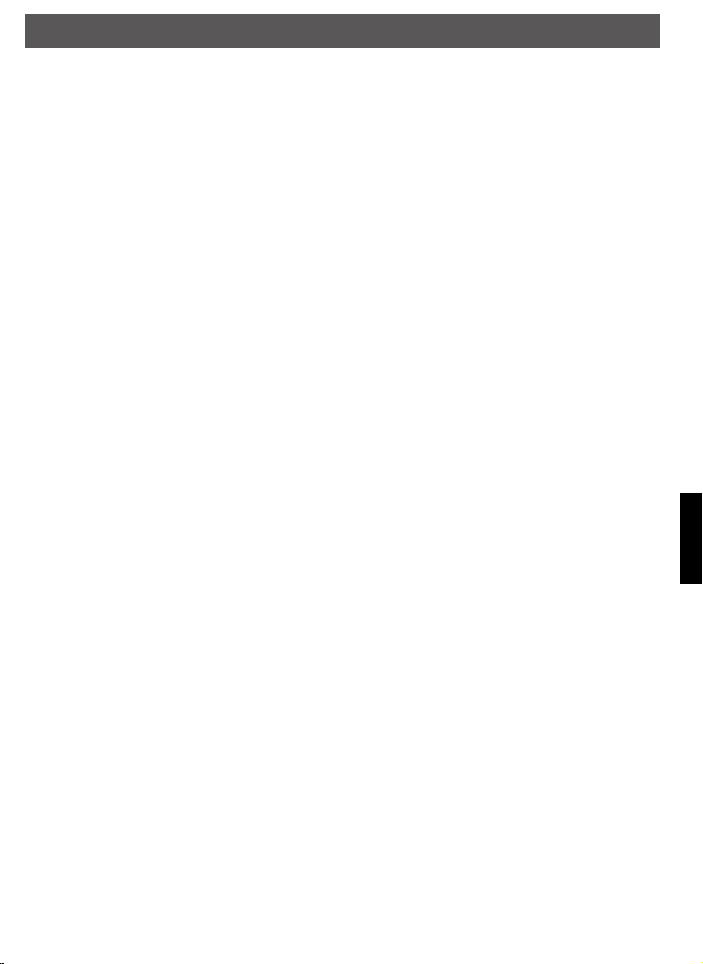
Vragen en antwoorden
ing met een beschikbaar netwerk tot stand (u moet mogelijkerwijs een password invoeren overeenkomstig de veiligheidsinstellingen van het draadloze netwerk).
• De eenvoudige bestandsvrijgave onder Windows 2000 is niet geactiveerd. Onder Windows 2000
activeert u de eenvoudige bestandsvrijgave binnen de ‚systeembesturing‘, ‚ordner instellingen‘, ‚display‘. De eenvoudigste manier om de bestandsvrijgave te activeren is het uitvoeren van de netwerkinstallatie-assistent (‚systeembesturing‘ ,‘netwerkverbindingen).
• Eenrewalldie verhindertdat toegangverkregenwordttotde vrijgegevenmuziekbetandenis geactiveerd.
• DeinternerewallvanWindowsmagdoorgaansgeenproblemenveroorzaken.
• Mogelijkerwijsgebruiktuderewallvaneenderdeaanbiederdieeenovereenkomstigetoegangver-
hindert.
• Alsu een rewall-software(bijv. Norton, ZoneAlar m)gebruikt, maakt ugebruikvan debetreffende
instellingsinstellingen en maakt u een overeenkomstige toegang tot de vrijgemaakte ordners mogelijk.
4. De PC in het netwerk, van wiens muziekbestanden u gebruik wilt maken, is zichtbaar maar er
worden geen vrijgemaakte registers aangegeven ...
• Voor debetreffenderegisters is noggeenvrijgave ingericht.Om een ordner onderWindows vrij te
geven, klikt u met de rechtermuistoets op de betreffende ordner, kiest u „vrijgave en veiligheid“ en
activeert u de vrijgave.
• Toegangtothet mediaregistervanuw PCisnietmogelijkomdathetzichmogelijkerwijsineengere-
serveerde ordner bevindt (bijv. mijn documenten, mijn muziek). Verschuif de betreffende ordner in het
hoofdregister van uw hard disk.
• U hebt zich met een verkeerde gebruikersnaam of een verkeerd password aan de media-PC
ingelogd.
• Loguinmetdejuistegebruikersnaam-letdaarbijophetgebruikvanhoofdlettersenkleineletters.
• Uhebteenrewallinbedrijfdieverhindertdatdeinternet-radiodevrijgegevenregistersziet.Alssnelle
controle kunt u de firewall kort uitschakelen om te zien of het probleem daarmee geëlimineerd is. U kunt
de firewall vervolgens zodanig aanpassen dat toegang tot de ordner mogelijk is.
• Umoetookcontroleren of eventueel een rewallin de WLAN-router een communicatie verhindert
tussen de WLAN/LAN-toestellen.
5. Bij het opnieuw oproepen van een vrijgegeven mediaregister in het netwerk scant de internet-radio
de vrijgegeven bestanden opnieuw.
• Alhoewelhet register met uw muziekbestanden vrijgegevenis,is het ‚schrijfbeveiligd.Daaromkan
de internet-radio de registerlijst niet opslaan zodat hij bij het opnieuw oproepen van het register de
muziekbestanden opnieuw moet scannen.
• Activeer bij de vrijgave-instelling het ‚schrijftoegangsrecht‘ voor vrijgegeven registers (‚ bestanden
mogen veranderd worden ‚).
6. Alhoewel de muziekbestanden in het register aangegeven worden, speelt de internet-radio de muziekbestanden niet af en meldt dat de bestanden ‚schrijfbeveiligd‘ zijn.
• Bijhetkopiëren van demuziekbestandenop de hard disk washet‚autorisatiebeheer‘geactiveerd.
Daardoor is geen toegang mogelijk tot de muziekbestanden van externe toestellen. Deactiveer het
‚autorisatiemanagement‘ (‚personal rights management‘) en kopieer het bestand opnieuw.
• UprobeertiTunes-muziekbestandenaftespelendieviadeiTunes-shopverworvenwerden.
• DezezijnschrijfbeveiligdenkunnenuitsluitendviadeiPodweergegevenworden.Lokaalgecreëerde
bestanden (bijv. door ‚rippen‘ resp. digitaliseren) kunnen echter zonder meer afgespeeld worden daar
Nederlands
- 97 -

Vragen en antwoorden
zij niet verder beveiligd zijn.
7. U kunt toegang verkrijgen tot de vrijgegeven mediabestanden van uw PC. Logt u zich echter
onder een andere gebruikersnaam in, zijn de vrijgaven niet meer zichtbaar.
• HetWindowsgebruikersproel,waaronderuingelogdbent,werdmetdeoptie‚privaat‘aangelegd.
• VeranderditgebruikersproelbinnenhetWindowsgebruikersbeheerzodatditproelnietals‚privaat‘
gekenmerkt is. Daardoor is een toegang mogelijk tot de bestandsvrijgaven.
8. Ik kan geen registers aan de PC vrijgeven (kan niet geactiveerd worden).
• Deordnerisnietvrijgegeventotudevrijgaveingerichthebt.
• Scanerror:Alsdeinternetradiodeinhoudvande ordnersop eenPC scant,is eenapplication time
out mogelijk. Dit gebeurt het meest waarschijnlijk als de PC met de media-inhouden en de internetradio draadloos aangesloten worden. Probeer de PC door middel van een LAN-kabel met het netwerk
te verbinden. Daardoor wordt de snelheid, waarmee de internet-radio de PC kan scannen, drastisch
verhoogd.
• Weergavelijsten/play-lijsten:Enkelerippersmakenhetmogelijk omweergavelijstenop testellen.De
internet-radio is in staat om deze weergavelijsten op te sporen. Deze moeten op .m3u eindigen. In de
media player kunnen lijsten opgesteld worden doordat eerst een nieuwe weergavelijst opgesteld wordt
en dan via drag and drop de afzonderlijke songs gekopieerd worden. Deze lijst wordt opgeslagen via
„opslaan onder“ en een benaming. Bestaande lijsten worden door de radio automatisch gevonden en
kunnen in een eigen menupunt in de radio gekozen worden en aan een queue toegevoegd worden.
Wordt gebruik gemaakt van een andere ordner die geen weergavelijst heeft, wordt dit eigen menupunt
niet aangegeven.
• Desorteringvan deweergavelijst speeltvoorde radiogeen rolomdateen alfanumeriekesortering
Nederlands
vooraf ingesteld is en momenteel niet veranderd kan worden.
• Deinternet-radiostreamtdegegevensvanhetradiostationvia uwbreedbandaansluiting. Als
daarbij een te hoge foutfrequentie op uw breedbandaansluiting optreedt of de aansluiting
tijdelijk onderbroken is, wordt de internet-radio ertoe aangezet te pauzeren tot de aansluiting
opnieuw tot stand gebracht is en voldoende gegevens ontvangen heeft. Daarna wordt de weergave voortgezet.
• Alsuwinternet-radiovakerstopt,moetudeDSL-modemofderoutercontrolerenomtegaranderen dat de aansluiting geen te hoog foutpercentage heeft. In dit geval moeten de details eventueel met de provider besproken worden.
10. Wat betekent „bufferen“?
• Vooraleer de internet-radio de weergave start, wordt een klein gedeelte van de stream gedownload en in
het geheugen opgeslagen. Deze procedure wordt gebruikt om de leemten tusen de overdrachtblokken
te vullen die kunnen ontstaan als van de WLAN of de PC gestreamd wordt. Bij een onderbreking wordt
de radio gemuted om storingen te vermijden. Gebeurt dit, moet u uw internet-aansluitsnelheid controleren. Zij moet in elk geval groter zijn dat de afgespeelde streams. Uit de ervaring is gebleken dat reeds
een DSL downloadsnelheid van 384Kbits voldoende is.
- 98 -

Technische gegevens
Technische gegevens
Netwerk-functies
RJ45 Ethernet-aansluiting
Verborgen netwerknaam SSID
Netwerkopzoekactie naar SSID
Codering WEP (HEX en ASCII 64Bit,128 bit, auto-sense), WPA/WPA2
IP v4 protocol static of DHCP adrestoewijzing
IEEE802.11b, IEEE802.11g and IEEE802.11b/g
Audio-decoder
RealAudio, Windows Media Audio decoder, MP3-, AAC-,AU-,WAV-, OGG-, AIFF- decoder
Formaten van de weergavelijsten
ASX (Microsoft playlist format), RAM(RealAudio playlist format), M3U, RPM,PLS
Audio Stream Protokoll
RTSP real time streaming protocol
MMS Microsoft media streaming protocol
HTTP hyper text transfer protocol
Varia
Ultrakortegolfradio 87,50-108.00 MHz
Tijd, wekker en inslaap-timer
Display met blauwe achtergrondverlichting
Hoofdtelefoonaansluiting 6,35mm 330mV/32Ohm
Analoge uitgang cinch
Digitale uitgang (coax en optisch)
Afstandsbediening
Afmetingen 430 x 270 x 60 mm
Stroomvoorziening DC 5V/1Amax
Stroomverbruik in de standby-modus ca. 2 W
Nederlands
- 99 -

Conformiteitsverklaring
Hierbij verklaart dnt GmbH dat het toestel DigiScan TV2in1 in overeenstemming is met de essentiële eisen
en de andere relevante bepalingen van richtlijn 1999/5/EG.
Serviceafwikkeling
Hebt u klachten of is uw toestel defect? Wend u dan a.u.b. tot uw dealer of neem contact op met de serviceafdeling van de firma dnt GmbH om een serviceafwikkeling overeen te komen.
Servicetijd: ‚s maandags tot ‚s donderdags van 8.00-17.00 uur
‚s vrijdags van 8.00-16.00 uur
Hotline/service: +49 6074 3714 31
Nederlands
E-mail: support@dnt.de
Stuur uw toestel a.u.b. niet naar ons adres als ons serviceteam u niet daarom verzoekt. De kosten en het
gevaar van het verlies zijn ten laste van de afzender. Wij behouden ons het recht voor zendingen, waarom
wij niet verzocht hebben, te weigeren of overeenkomstige goederen naar de afzender - ongefrankeerd resp.
op diens kosten - terug te zenden.
Milieuvriendelijke verwijdering
Dit toestel is gemarkeerd overeenkomstig de Europese richtlijn 2002/96/EG betreffende
afgedankte elektrische en elektronische apparatuur.
Maak gebruik van de door uw gemeente ingerichte verzamelplaats voor het teruggeven en
recycleren van afgedankte elektrische en elektronische toestellen.
- 100 -
